Page 1

Brukerveiledning
for P330
Maskintyper (2. generasjon): 30CY, 30D0 og 30D3
Page 2
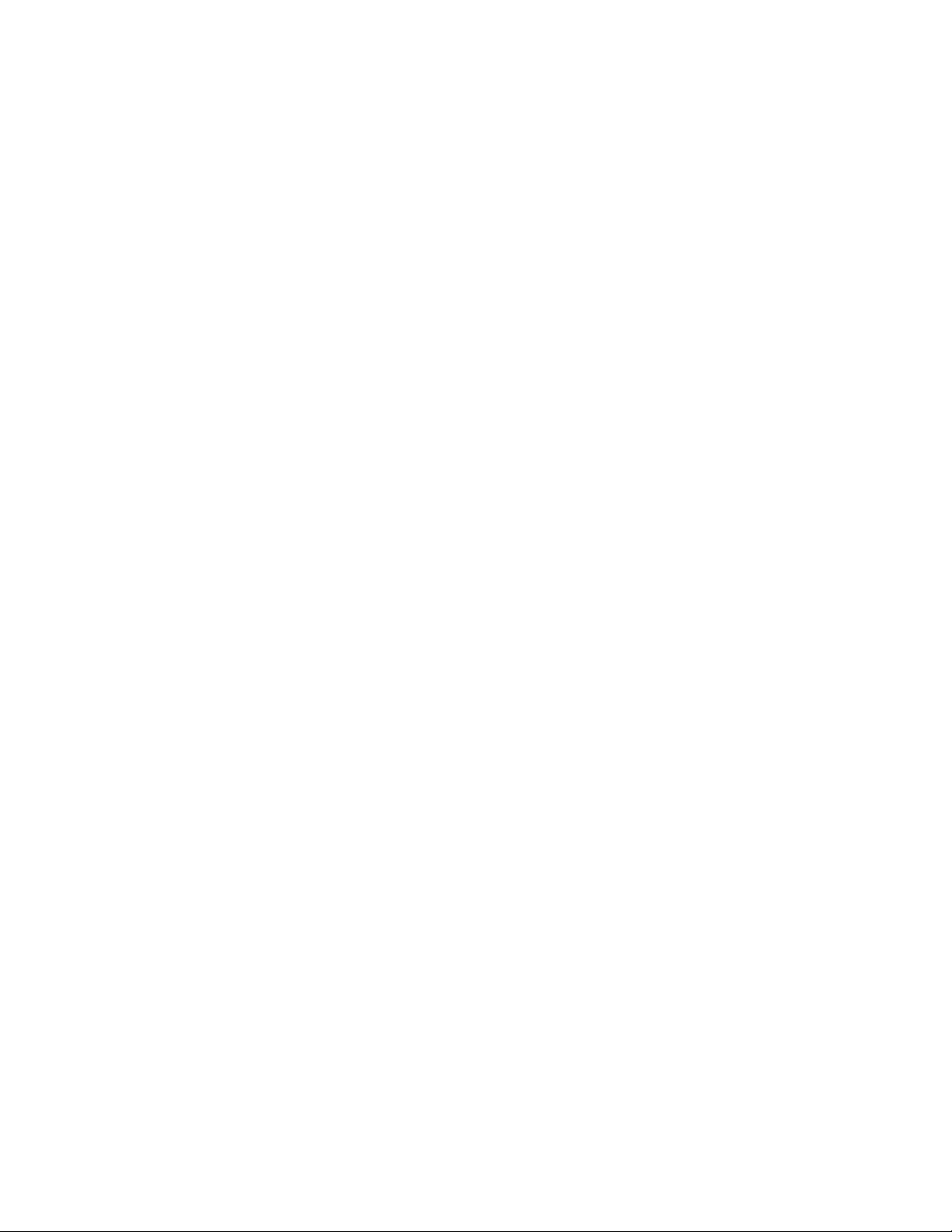
Merk: Før du bruker denne informasjonen og produktet den gjelder, må du lese og forstå følgende: «Les
dette først: Viktig sikkerhetsinformasjon» på side iii og Tillegg G «Merknader» på side 145.
Fjerde utgave (Mars 2020)
© Copyright Lenovo 2020.
MERKNAD OM BEGRENSEDE RETTIGHETER: Hvis data eller programvare blir levert i henhold til en GSA-kontrakt
(General Services Administration), er bruk, reproduksjon eller avgivelse underlagt begrensningene i kontrakt nummer GS35F-05925.
Page 3

Innhold
Les dette først: Viktig
sikkerhetsinformasjon . . . . . . . . . . iii
Før denne boken brukes . . . . . . . . . . . . iii
Service og oppgraderinger . . . . . . . . . . . iii
Strømledninger og strømadaptere . . . . . . . . iv
Strømledning. . . . . . . . . . . . . . . . . iv
Skjøteledninger og tilhørende utstyr . . . . . . . . v
Støpsler og stikkontakter . . . . . . . . . . . . vi
Merknad om strømforsyning . . . . . . . . . . . vi
Eksterne enheter . . . . . . . . . . . . . . . vi
Merknad om litium-knappecellebatteri . . . . . . . vii
Varme og ventilasjon i produktet . . . . . . . . . vii
Sikkerhetsinformasjon – strøm . . . . . . . . . viii
Om lasersikkerhet . . . . . . . . . . . . . . . ix
LCD-merknad (Liquid Crystal Display) . . . . . . . x
Bruk øretelefoner, hodetelefoner eller et hodesett . . x
Fare for kvelning . . . . . . . . . . . . . . . xi
Merknad om plastposer . . . . . . . . . . . . xi
Merknad om glassdeler. . . . . . . . . . . . . xi
Merknader om plassering av datamaskinen . . . . . xi
Erklæring om farlig spenning. . . . . . . . . . . xii
Øyekomfort . . . . . . . . . . . . . . . . . xii
Advarsel om tippefare . . . . . . . . . . . . . xii
Fjernkontroll . . . . . . . . . . . . . . . . xiii
Hindre statisk elektrisitet . . . . . . . . . . . xiii
Driftsmiljø . . . . . . . . . . . . . . . . . xiii
Rengjøring og vedlikehold. . . . . . . . . . . xiv
Kapittel 1. Produktoversikt . . . . . . . 1
Plassering av maskinvare . . . . . . . . . . . . 1
Sett forfra . . . . . . . . . . . . . . . . 1
Sett bakfra . . . . . . . . . . . . . . . . 3
Maskinkomponenter . . . . . . . . . . . . 5
Deler på hovedkortet . . . . . . . . . . . . 7
Interne lagringsstasjoner . . . . . . . . . . 8
Etikett for maskintype og modell . . . . . . 10
Datamaskinfunksjoner . . . . . . . . . . . . 11
Erklæring om USB-overføringshastighet . . . 14
Datamaskinens spesifikasjoner. . . . . . . . . 15
Programmer . . . . . . . . . . . . . . . . 15
Få tilgang til et program på maskinen . . . . 15
En introduksjon til Lenovo-programmer. . . . 16
Kapittel 2. Bruke maskinen . . . . . . 17
Registrere maskinen . . . . . . . . . . . . . 17
Kom i gang med Windows 10 . . . . . . . . . 17
Windows-konto . . . . . . . . . . . . . 17
Windows-brukergrensesnitt . . . . . . . . 18
Stille inn datamaskinens volum . . . . . . . . . 19
Bruke en plate . . . . . . . . . . . . . . . 19
Retningslinjer om å bruke den optiske
stasjonen . . . . . . . . . . . . . . . 19
Håndtere og oppbevare en plate . . . . . . 19
Spille av og fjerne en plate . . . . . . . . . 20
Skrive til en plate . . . . . . . . . . . . 20
Koble til et nettverk . . . . . . . . . . . . . 21
Kapittel 3. Du og din maskin . . . . . 23
Organisere arbeidsplassen . . . . . . . . . . 23
Gjenskinn og belysning . . . . . . . . . . 23
Luftsirkulasjon . . . . . . . . . . . . . 23
Plassering av stikkontakter og kabellengder . . 23
Komfort . . . . . . . . . . . . . . . . 23
Sørg for at datamaskinen alltid er oppdatert. . . . 24
Informasjon om tilgjengelighet . . . . . . . . . 25
Kapittel 4. Sikkerhet . . . . . . . . . . 29
Låse maskinen . . . . . . . . . . . . . . . 29
Aktivere eller deaktivere E-låsen . . . . . . 29
Låse maskindekslet . . . . . . . . . . . 29
Feste en kabellås av typen Kensington-lås . . 31
Feste en kabellås . . . . . . . . . . . . 31
Vise og endre sikkerhetsinnstillinger i Setup Utility-
programmet . . . . . . . . . . . . . . . . 32
Bruke passord og Windows-kontoer. . . . . . . 32
Bruke dekselsikringsbryteren . . . . . . . . . 33
Bruke brannmurer . . . . . . . . . . . . . . 33
Beskytte data mot virus. . . . . . . . . . . . 33
Bruke funksjonen Smart USB Protection . . . . . 34
Computrace Agent-programvare innebygd i
fastvaren (for utvalgte modeller) . . . . . . . . 34
TPM (Trusted Platform Module). . . . . . . . . 34
Kapittel 5. Avansert konfigurering . . 35
Bruke Setup Utility-programmet . . . . . . . . 35
Starte Setup Utility-programmet . . . . . . 35
Endre skjermspråk for Setup Utility-
programmet . . . . . . . . . . . . . . 35
Aktivere eller deaktivere en enhet . . . . . . 35
Aktivere eller deaktivere automatisk oppstart
av datamaskinen . . . . . . . . . . . . 36
Aktivere eller deaktivere ErP LPS-
samsvarsmodus. . . . . . . . . . . . . 36
Aktivere eller deaktivere eSATA-modus for
SATA 4-kontakten . . . . . . . . . . . . 36
Bytte mellom bedre støynivå og bedre
temperaturnivå . . . . . . . . . . . . . 37
© Copyright Lenovo 2020 i
Page 4
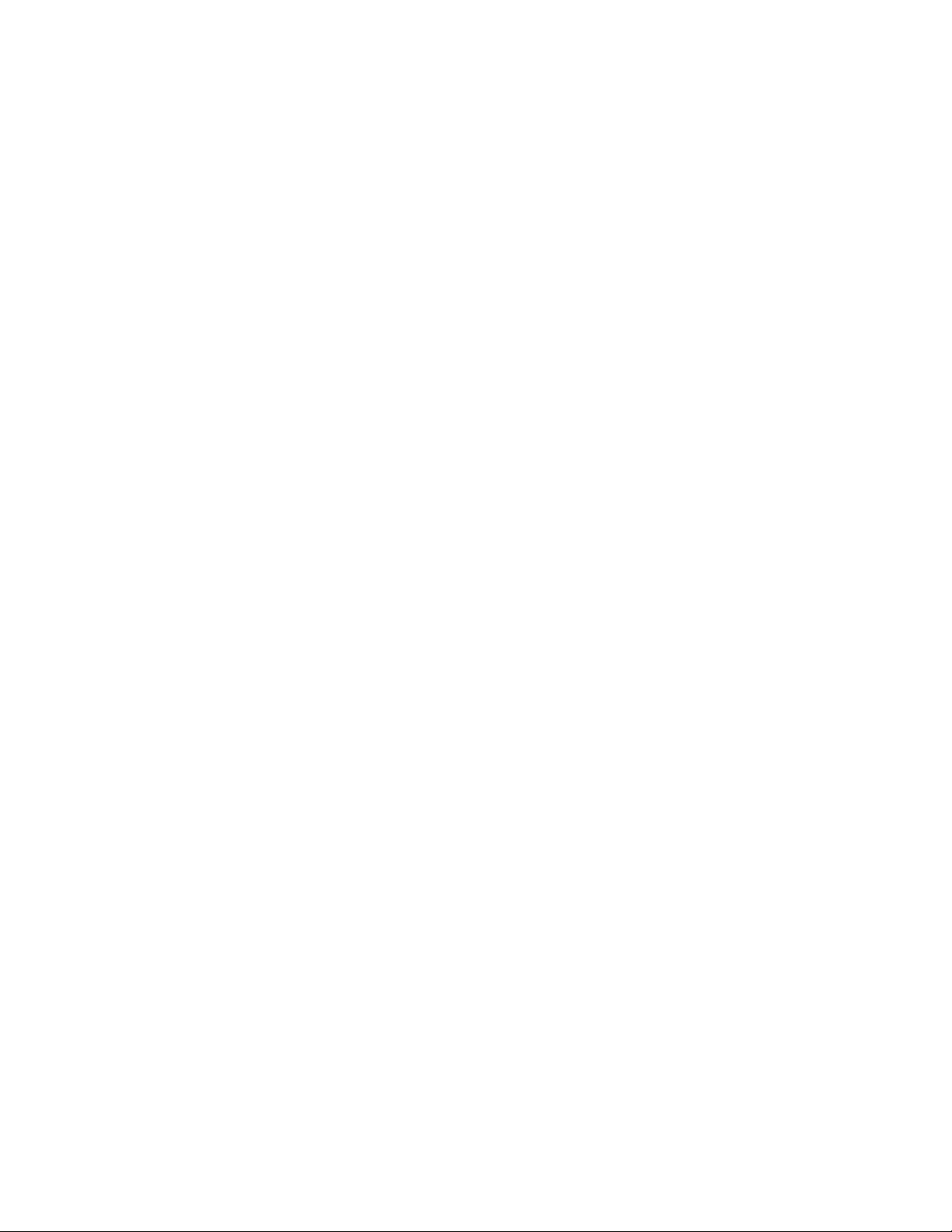
Aktivere eller deaktivere systemloggføring av
temperaturvarsling . . . . . . . . . . . . 37
Aktivere eller deaktivere Configuration Change
Detection . . . . . . . . . . . . . . . 37
Endre BIOS-innstillingene før du installerer et
nytt operativsystem . . . . . . . . . . . 38
Bruke BIOS-passord . . . . . . . . . . . 38
Velge en oppstartsenhet . . . . . . . . . 40
Avslutte Setup Utility-programmet. . . . . . 41
Oppdatere og gjenopprette BIOS . . . . . . . . 41
Konfigurere RAID . . . . . . . . . . . . . . 42
En innføring i RAID . . . . . . . . . . . . 42
RAID-nivå . . . . . . . . . . . . . . . 42
Konfigurere system-BIOS for å aktivere SATA
RAID-funksjonalitet . . . . . . . . . . . 42
Konfigurere RAID i UEFI-modus. . . . . . . 43
Konfigurere RAID i Eldre-modus . . . . . . 44
Kapittel 6. Feilsøking, diagnostikk og
gjenoppretting . . . . . . . . . . . . . 45
Grunnleggende prosedyre for å løse problemer
med maskinen . . . . . . . . . . . . . . . 45
Feilsøking . . . . . . . . . . . . . . . . . 45
Oppstartsproblemer . . . . . . . . . . . 46
Problemer med lyden. . . . . . . . . . . 47
Nettverksproblemer . . . . . . . . . . . 48
Ytelsesproblemer . . . . . . . . . . . . 50
Problemer med lagringsstasjon . . . . . . . 51
CD- eller DVD-problemer . . . . . . . . . 51
Problemer med seriellkontakt . . . . . . . 52
Problemer med USB-enheter. . . . . . . . 52
Problemer med programvare. . . . . . . . 53
Feilsøking . . . . . . . . . . . . . . . . . 53
Gjenopprettingsinformasjon . . . . . . . . . . 53
Lagringsstasjon i lagringskabinettet med fremre
tilgang. . . . . . . . . . . . . . . . . 80
Enhet i flex-lagringskabinettet . . . . . . . 87
Knappecellebatteri . . . . . . . . . . . . 96
Dekselsikringsbryter . . . . . . . . . . . 97
Strømforsyningsenhet . . . . . . . . . . 98
Lagringsstasjon i lagringsstasjonsbrønnen . . 99
Lagringsstasjonshylse av type 1 . . . . . . 107
Type 2-lagringsstasjonshylse. . . . . . . . 116
Kjøleribbe- og viftemodul . . . . . . . . . 119
Fullføre bytte av deler . . . . . . . . . . . . 121
Kapittel 8. Få informasjon, hjelp og
service . . . . . . . . . . . . . . . . . 125
Informasjonsressurser . . . . . . . . . . . . 125
Få tilgang til brukerveiledningen på flere
språk . . . . . . . . . . . . . . . . . 125
Hjelpesystemet for Windows . . . . . . . . 125
Sikkerhet og garantier . . . . . . . . . . 125
Lenovos nettsted . . . . . . . . . . . . 125
Lenovos nettsted for kundestøtte . . . . . . 125
Hjelp og service. . . . . . . . . . . . . . . 126
Ringe for å få service . . . . . . . . . . . 126
Bruke andre tjenester. . . . . . . . . . . 126
Kjøpe tilleggstjenester . . . . . . . . . . 127
Tillegg A. Systemminnehastighet . . . 129
Tillegg B. Tilleggsinformasjon om
Ubuntu-operativsystemet . . . . . . . 131
Tillegg C. Opplysninger om
forskrifter og TCO-sertifisering for land
og regioner. . . . . . . . . . . . . . . 133
Kapittel 7. Fjerning og installasjon av
maskinvare. . . . . . . . . . . . . . . 55
Håndtering av enheter som er følsomme for statisk
elektrisitet . . . . . . . . . . . . . . . . . 55
Kunde-utskiftbare enheter. . . . . . . . . . . 55
Klargjøre datamaskinen. . . . . . . . . . . . 56
Fjerne og installere maskinvare . . . . . . . . . 59
Eksternt tilleggsutstyr. . . . . . . . . . . 59
Smal optisk stasjon . . . . . . . . . . . 59
PCIe-kort . . . . . . . . . . . . . . . 62
PCIe-kort i full lengde. . . . . . . . . . . 65
M.2 Solid State-stasjon . . . . . . . . . . 68
Minnemodul . . . . . . . . . . . . . . 75
Enhet i flex-brønnen . . . . . . . . . . . 77
ii Brukerveiledning for P330
Tillegg D. WEEE og informasjon om
gjenvinning for land og regioner. . . . 137
Tillegg E. Direktiv om begrensning
av farlige stoffer (RoHS) for land og
regioner . . . . . . . . . . . . . . . . 141
Tillegg F. Informasjon om ENERGY
STAR-modellen . . . . . . . . . . . . 143
Tillegg G. Merknader . . . . . . . . . 145
Tillegg H. Varemerker . . . . . . . . . 147
Page 5
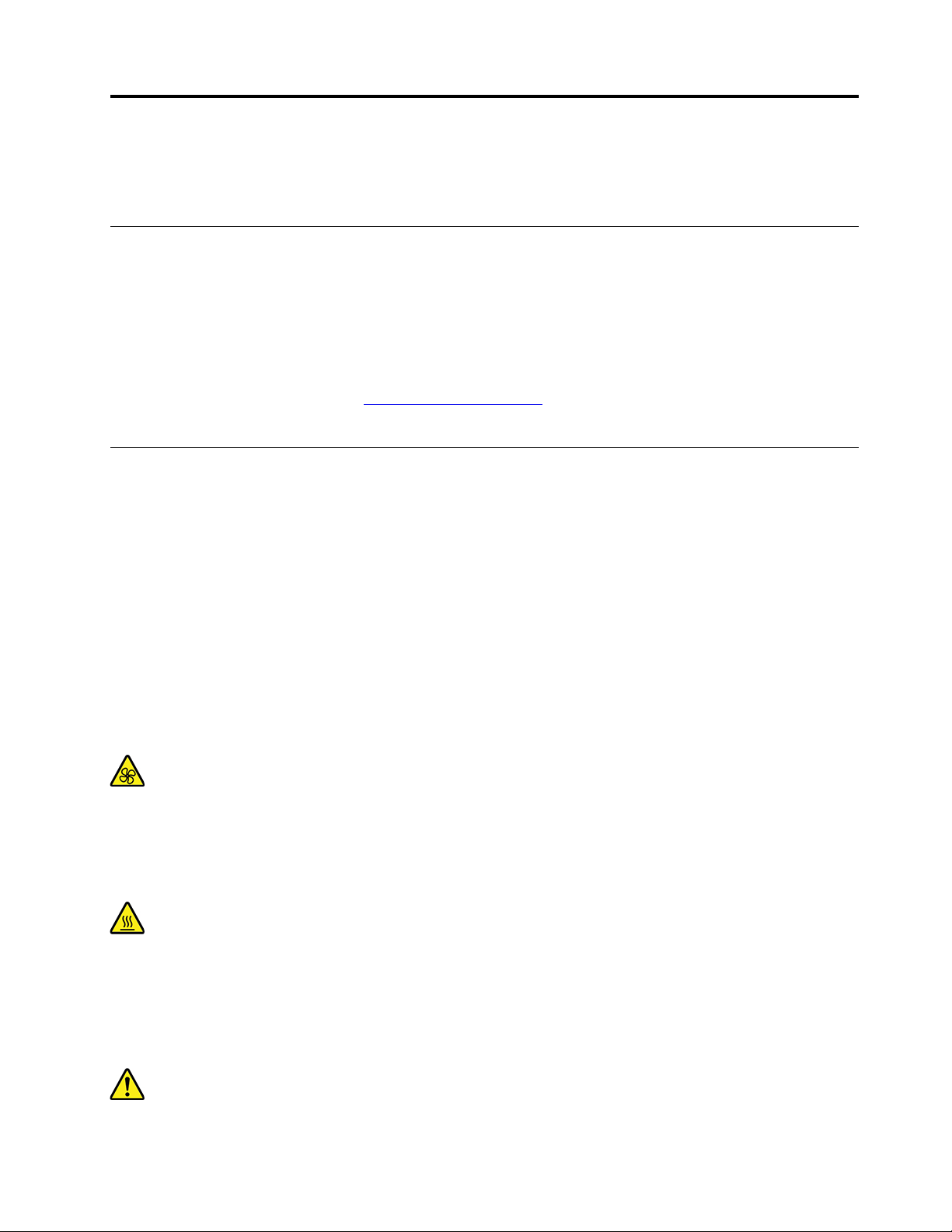
Les dette først: Viktig sikkerhetsinformasjon
Dette kapittelet inneholder sikkerhetsinformasjon som du må gjøre deg kjent med.
Før denne boken brukes
ADVARSEL:
Før du leser denne håndboken, er det viktig at du leser og forstår all sikkerhetsinformasjon for dette
produktet. Les informasjonen i denne delen og i veiledningen Sikkerhet og garantier, som du mottok
sammen med dette produktet. Ved å lese og forstå denne sikkerhetsinformasjonen, reduserer du
faren for personlig skade og skade på produktet.
Hvis du ikke har tatt vare på veiledningen Sikkerhet og garantier, kan du laste ned en PDF-versjon fra
Lenovos nettsted for kundestøtte på
garantier og denne Brukerveiledningen på flere språk på Lenovos nettsted for brukerstøtte.
Service og oppgraderinger
Du må ikke forsøke å reparere et produkt på egen hånd, med mindre du har fått beskjed om det i
dokumentasjonen eller fra kundesenteret. Bruk bare en serviceleverandør som er godkjent for å reparere det
aktuelle produktet.
Merk: Enkelte maskindeler kan oppgraderes eller skiftes ut av kunden. Oppgraderinger kalles også
tilleggsutstyr. Deler som kan skiftes ut av kunden, kalles kunde-utskiftbare enheter, eller CRU-er (Customer
Replacable Units). Lenovo leverer dokumentasjon med instruksjoner hvis kunden kan installere utstyr eller
bytte ut CRUer. Du må følge instruksjonene nøye når du installerer eller bytter ut deler. Selv om en PÅ-lampe
(strømlampe) er av, betyr ikke det nødvendigvis at det ikke er strøm i produktet. Før du tar av dekslet på et
produkt som har en strømledning, må du alltid passe på at strømmen er slått av, og at produktet er koblet fra
strømkilden. Hvis det er noe du lurer på i forbindelse med dette, kan du ta kontakt med kundesenteret.
https://support.lenovo.com. Du finner også veiledningen Sikkerhet og
Selv om det ikke finnes noen bevegelige deler i datamaskinen etter at strømledningen er frakoblet, er
følgende advarsler nødvendig for din sikkerhet.
Bevegelige deler:
Ikke berør farlige, bevegelige deler med fingre eller andre kroppsdeler. Hvis du pådrar deg en skade, må du
få medisinsk hjelp umiddelbart.
Varm overflate:
Unngå å berøre varme komponenter i datamaskinen. Under drift kan noen av komponentene bli så varme at
de kan brenne huden. Før du åpner maskindekslet, må du slå av datamaskinen, koble den fra strømkilden og
vente ca. ti minutter til komponentene er nedkjølt.
© Copyright Lenovo 2020 iii
Page 6
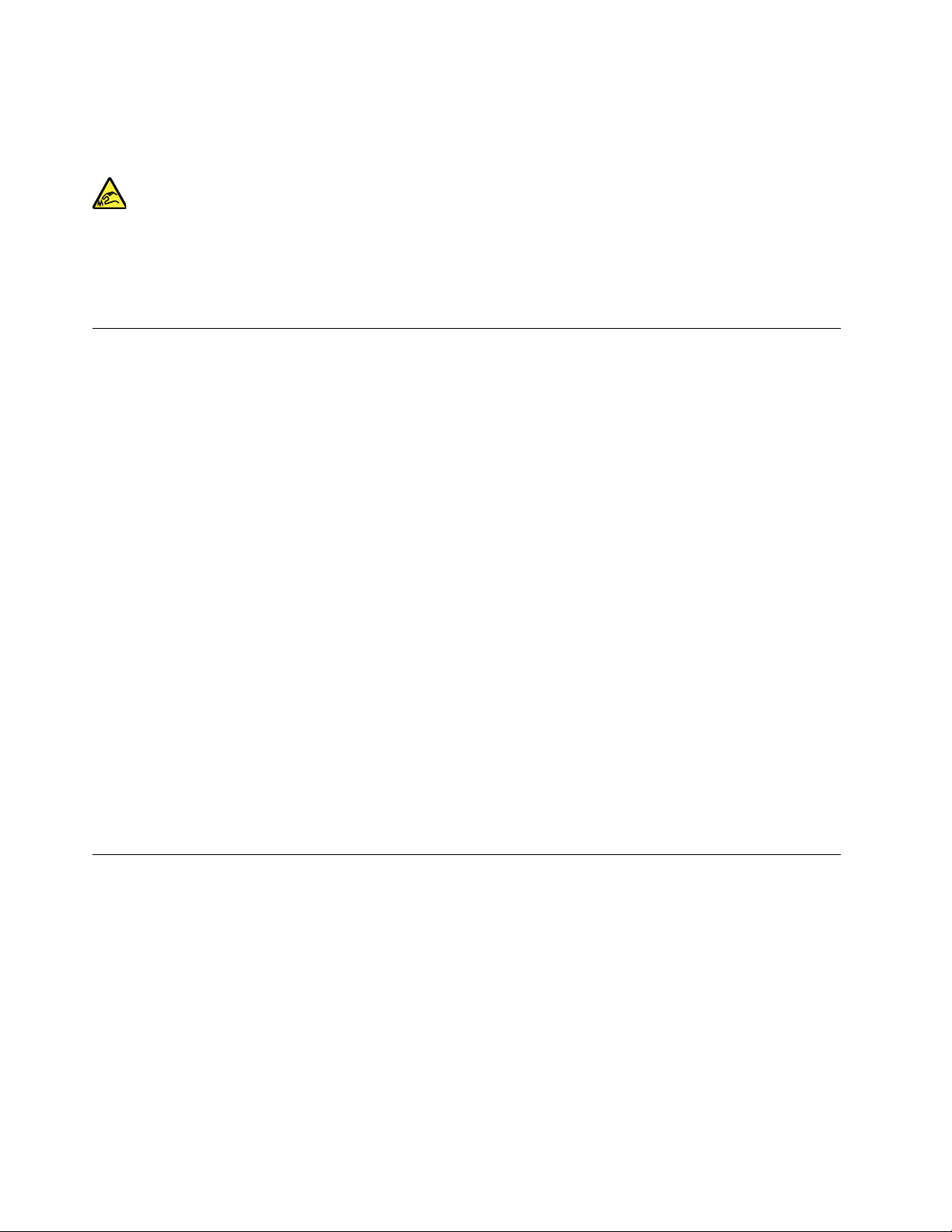
Når du har byttet en CRU, må du sette på plass igjen alle beskyttende deksler, blant annet maskindekslet, før
du kobler datamaskinen til strømkilden og tar den i bruk. Denne handlingen er viktig for å forhindre elektrisk
sjokk og demme opp for uventede branner, som kan oppstå under ekstremt sjeldne forhold.
Skarpe kanter:
Ved bytte av CRU-er må du være oppmerksom på skarpe kanter eller hjørner som kan føre til skade. Hvis du
pådrar deg en skade, må du få medisinsk hjelp umiddelbart.
Strømledninger og strømadaptere
Bruk bare strømledningene og strømadapterene som leveres av produsenten. Ikke bruk strømledningen i
andre apparater.
Strømledningene må være sikkerhetsgodkjent. Bruk strømledninger av typen H05VV-F, 3G, 0,75 mm
bedre. Bruk riktig type strømledning i andre land.
Du må aldri vikle en strømledning rundt strømadapteren eller andre gjenstander. Det kan føre til at ledningen
blir frynset eller slitt. Dette kan medføre en sikkerhetsrisiko.
Legg alltid strømledningene slik at ingen går på dem eller snubler i dem, og slik at de ikke kommer i klem
mellom gjenstander.
Beskytt ledninger og strømforsyningsenheter/strømadaptere mot væske. Du bør for eksempel ikke legge
strømledningen eller strømadapteren i nærheten av vasker, badekar, toaletter eller på gulv som blir vasket
med flytende materialer. Væske kan føre til kortslutning, spesielt hvis strømledningen eller strømadapteren er
slitt på grunn av feil bruk. Væske kan også føre til rust på polene og/eller kontaktpunktene på
strømadapteren, noe som kan føre til overoppheting.
Sørg for at alle strømstøpsler er ordentlig satt i stikkontaktene.
Ikke bruk en strømforsyningsenhet som har synlig korrosjon på metalldelene, eller som har synlige tegn på
overoppheting (for eksempel deformert plast) på kontakten eller andre steder.
Ikke bruk strømledninger der kontaktpunktene på noen av endene viser tegn på korrosjon eller
overoppheting, eller der det ser ut som om strømledningene på en eller annen måte har blitt ødelagt.
2
eller
Strømledning
Merk: Strømledningen og strømadapteren som følger med dette produktet, skal bare brukes sammen med
dette produktet. Ikke bruk dem med andre produkter.
For din sikkerhet, gir Lenovo en strømkabel med en jordet tilkoblingsplugg, som skal brukes sammen med
dette produktet. Du må koble strømledningen til en forskriftsmessig jordet stikkontakt, slik at du unngår å få
elektrisk støt.
Strømledninger som Lenovo leverer i USA og Canada, er registrert av Underwriter's Laboratories (UL) og
sertifisert av Canadian Standards Association (CSA).
iv
Brukerveiledning for P330
Page 7
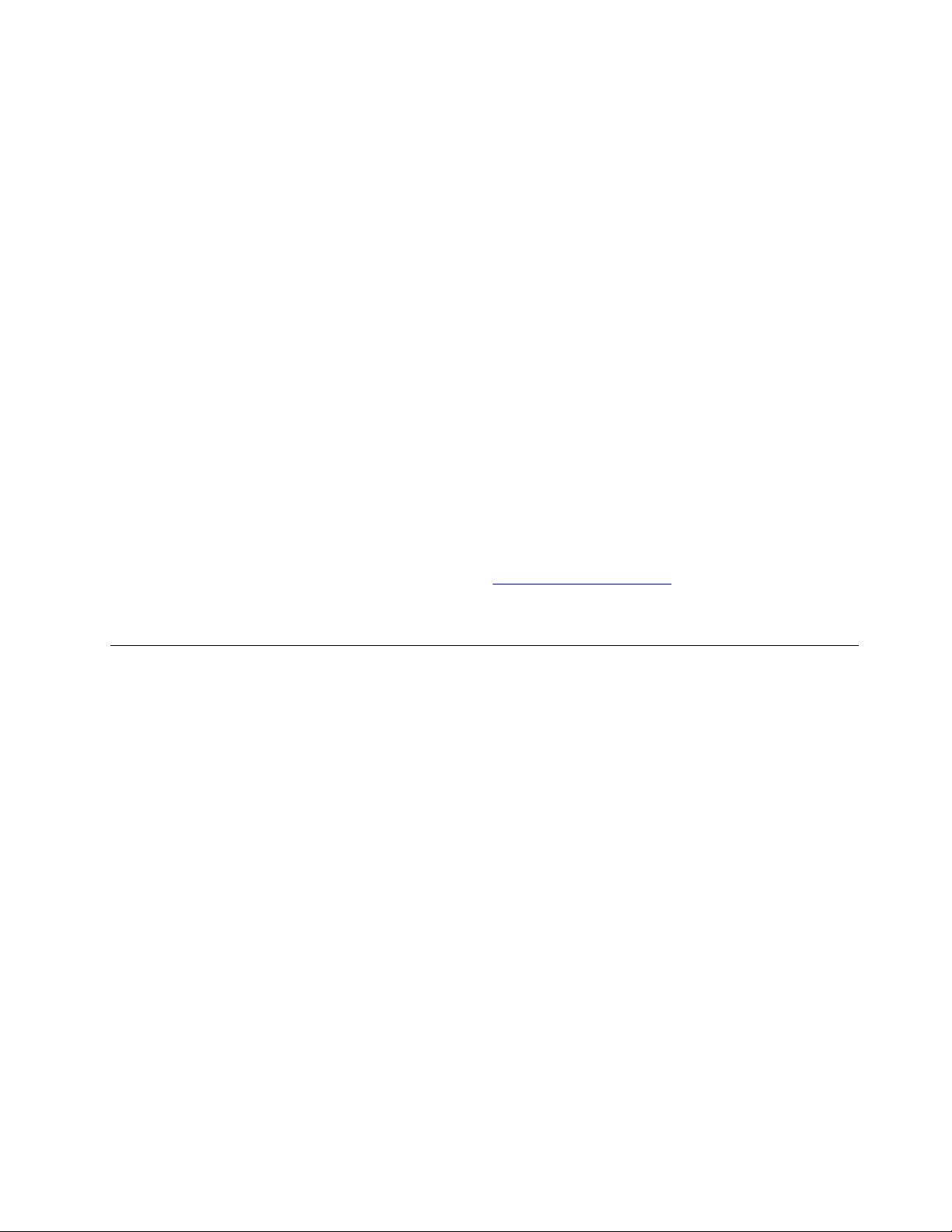
Enheter som bruker 115 volt: Bruk en ledning som er registrert i UL og godkjent av CSA bestående av
minimum 18 AWG, type SVT eller SJT, jordet, ikke lengre en 4,5 meter, og med jordet tilkoblingsplugg
(parallell) for 10 ampere, 125 volt.
Enheter som bruker 230 volt (USA): Bruk en ledning som er registrert i UL og godkjent av CSA, bestående av
minimum 18 AWG, type SVT eller SJT, jordet, ikke mer enn 4,5 meter lang og med jordet tilkoblingsplugg
(tandem) for 10 ampere, 250 volt.
Enheter som bruker 230 volt (utenfor USA): Bruk en strømledning med forskriftsmessig jordet
tilkoblingsplugg. Ledningen må være godkjent i landet der utstyret skal installeres.
Lenovo-strømledninger for et bestemt land eller en bestemt region er vanligvis bare tilgjengelige i
vedkommende land eller region.
Enheter som skal brukes i Tyskland: Strømledningene må være sikkerhetsgodkjent. Bruk strømledninger av
typen H05VV-F, 3G, 0,75 mm2 eller bedre. Bruk egnet type strømledning i andre land.
Enheter som skal brukes i Danmark: Bruk en strømledning med jordet tilkoblingsplugg. Ledningen må være
godkjent i landet der utstyret skal installeres.
Enheter som skal brukes i Norge, Sverige eller Finland: Bruk en strømledning med topolet tilkoblingsplugg.
Ledningen må være godkjent i landet der utstyret skal installeres.
Hvis du har tenkt til å bruke PC-en i et annet land eller en annen region enn du bestiller til, må du kjøpe en
ekstra strømledning fra Lenovo som er beregnet på landet eller regionen der du skal bruke PC-en. Referer til
strømledningsveiledningen som er gitt på vårt nettsted,
og regioner støtter flere spenninger, så kontroller at du bestiller en strømledning som er beregnet på den
tiltenkte spenningen.
https://support.lenovo.com, for detaljer. Enkelte land
Skjøteledninger og tilhørende utstyr
Kontroller at skjøteledninger, overspenningsbeskyttere, avbruddsfrie strømforsyningsenheter og
strømskinner som du bruker, er i henhold til de elektriske kravene til produktet. Du må aldri overbelaste disse
enhetene. Hvis du bruker strømskinner, må ikke belastningen overskride strømspenningen for strømskinnen.
Rådfør deg med en elektriker hvis du vil ha mer informasjon om strømbelastning, strømkrav og
strømspenning.
© Copyright Lenovo 2020 v
Page 8
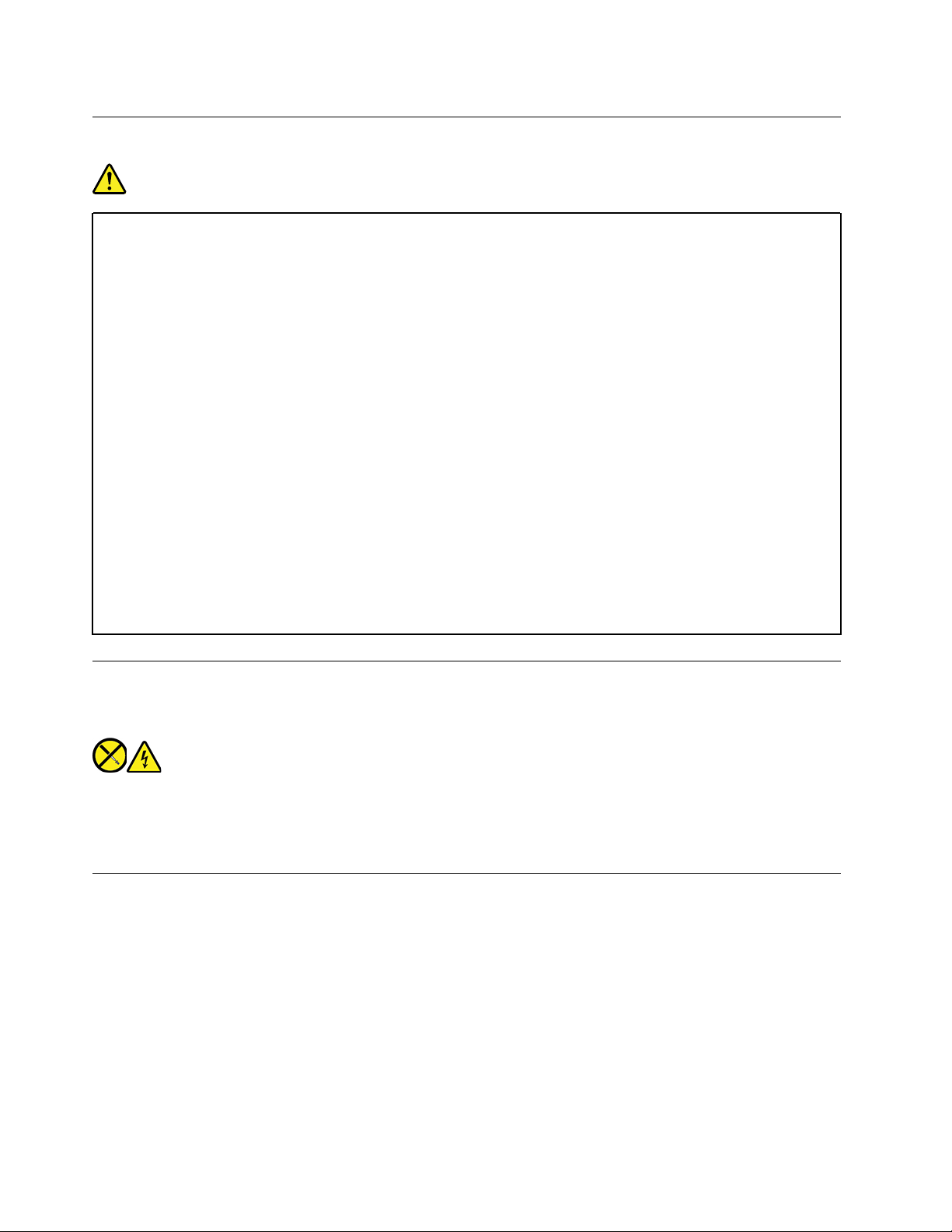
Støpsler og stikkontakter
FARE
Hvis det ser ut som om en stikkontakt du har tenkt å bruke sammen med datamaskinen, er ødelagt
eller rustet, må du ikke bruke den før den er byttet ut av en kvalifisert elektriker.
Ikke bøy eller modifiser støpselet. Hvis støpselet er ødelagt, må du få tak i et nytt fra produsenten.
Ikke del den stikkontakten med andre apparater som krever mye elektrisitet. Ustabil spenning kan
føre til skader på maskinen, data eller tilkoblede enheter.
Enkelte produkter har et trepolet støpsel. Dette støpselet passer bare i en jordet stikkontakt. Dette
er en sikkerhetsfunksjon. Ikke overstyr denne sikkerhetsfunksjonen ved å prøve å sette støpselet
inn i en stikkontakt som ikke er jordet. Hvis du ikke kan sette støpselet i stikkontakten, må du
kontakte en elektriker for å få en godkjent stikkontakt eller bytte ut kontakten med en som passer til
denne sikkerhetsfunksjonen. Du må aldri overbelaste en elektrisk stikkontakt. Den totale
belastningen på systemet må ikke overskride 80 prosent av sikringskursen. Rådfør deg med en
elektriker hvis du vil ha mer informasjon om strømbelastning og sikringskurser.
Kontroller at stikkontaktene du bruker er riktig jordet, lett tilgjengelig og i nærheten av utstyret. Ikke
trekk i strømledninger slik at de strekkes.
Kontroller at stikkontakten har riktig spenning og strøm for produktet du installerer.
Koble utstyret forsiktig til og fra den elektriske stikkontakten.
Merknad om strømforsyning
Du må aldri ta av dekselet på en strømforsyningsenhet eller del som har dette merket:
Farlig spenning, strømstyrke og energinivåer er til stede i komponenter som har denne etiketten påklistret.
Disse komponentene inneholder ikke deler som brukeren selv kan vedlikeholde eller skifte. Hvis du får
problemer med en av disse delene, må du kontakte en servicetekniker.
Eksterne enheter
ADVARSEL:
Ikke tilkoble eller frakoble kabler til eksterne enheter, bortsett fra USB- og 1394-kabler, mens
maskinen er slått på. Hvis du gjør det, kan det oppstå skade på maskinen. Vent i minst fem sekunder
etter at maskinen er slått av, før du kobler fra eksterne enheter.
vi
Brukerveiledning for P330
Page 9
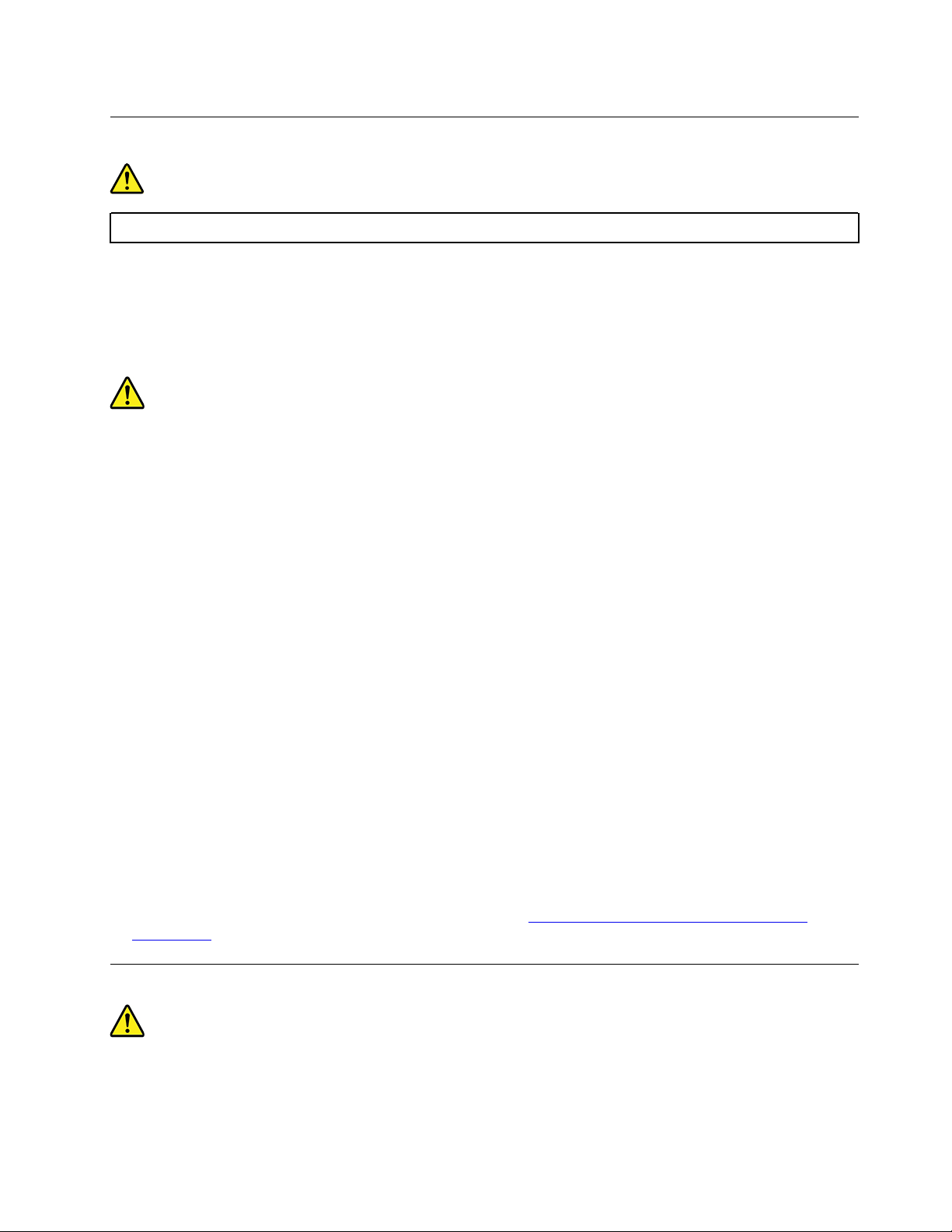
Merknad om litium-knappecellebatteri
FARE
Fare for eksplosjon dersom batteriet ikke settes inn riktig.
Hvis knappecellebatteriet ikke er en CRU, ikke forsøk å bytte ut knappecellebatteriet. Utskiftning av
batteriet må utføres av et autorisert Lenovo-servicesenter eller en Lenovo-godkjent tekniker.
Det autoriserte Lenovo-servicesenteret eller den Lenovo-godkjente teknikeren resirkulerer Lenovobatterier i henhold til lokale lover og forskrifter.
Når du bytter ut litiumbatteriet, bruk kun den samme batteritypen eller en tilsvarende type som er anbefalt av
produsenten. Batteriet inneholder litium og kan eksplodere hvis det ikke behandles riktig. Hvis litiumbatteriet
svelges, kan det sette seg fast og føre til alvorlig indre forbrenning på bare to timer. I verste fall kan det være
dødelig.
Hold batteriene utenfor rekkevidden til barn. Hvis litiumbatteriet svelges eller på andre måter kommer inn i
kroppen, er det nødvendig med umiddelbar medisinsk hjelp.
Du må ikke:
• Kaste batteriet eller senke det i vann
• Utsette det for temperaturer over 100 °C
• Ta batteriet fra hverandre eller reparere det
• La batteriet ligge på et sted med svært lavt lufttrykk
• La batteriet ligge på steder med svært høy temperatur
• Knuse, stikke hull på, skjære i eller brenne opp batteriet
Ikke kast batteriet som vanlig avfall. Lever det til forhandleren, på en miljøstasjon eller ved et mottak for
spesialavfall.
Følgende gjelder brukere i staten California, USA.
Perkloratinformasjon for California:
Produkter som inneholder litium-knappecellebatterier med mangandioksid, kan inneholde perklorat.
Perkloratmateriale – spesiell håndtering kan påkreves. Se
perchlorate/
.
https://www.dtsc.ca.gov/hazardouswaste/
Varme og ventilasjon i produktet
Datamaskiner, strømadaptere og tilbehør kan generere varme når de er slått på og når batterier blir ladet. Ta
alltid disse forholdsreglene:
© Copyright Lenovo 2020 vii
Page 10
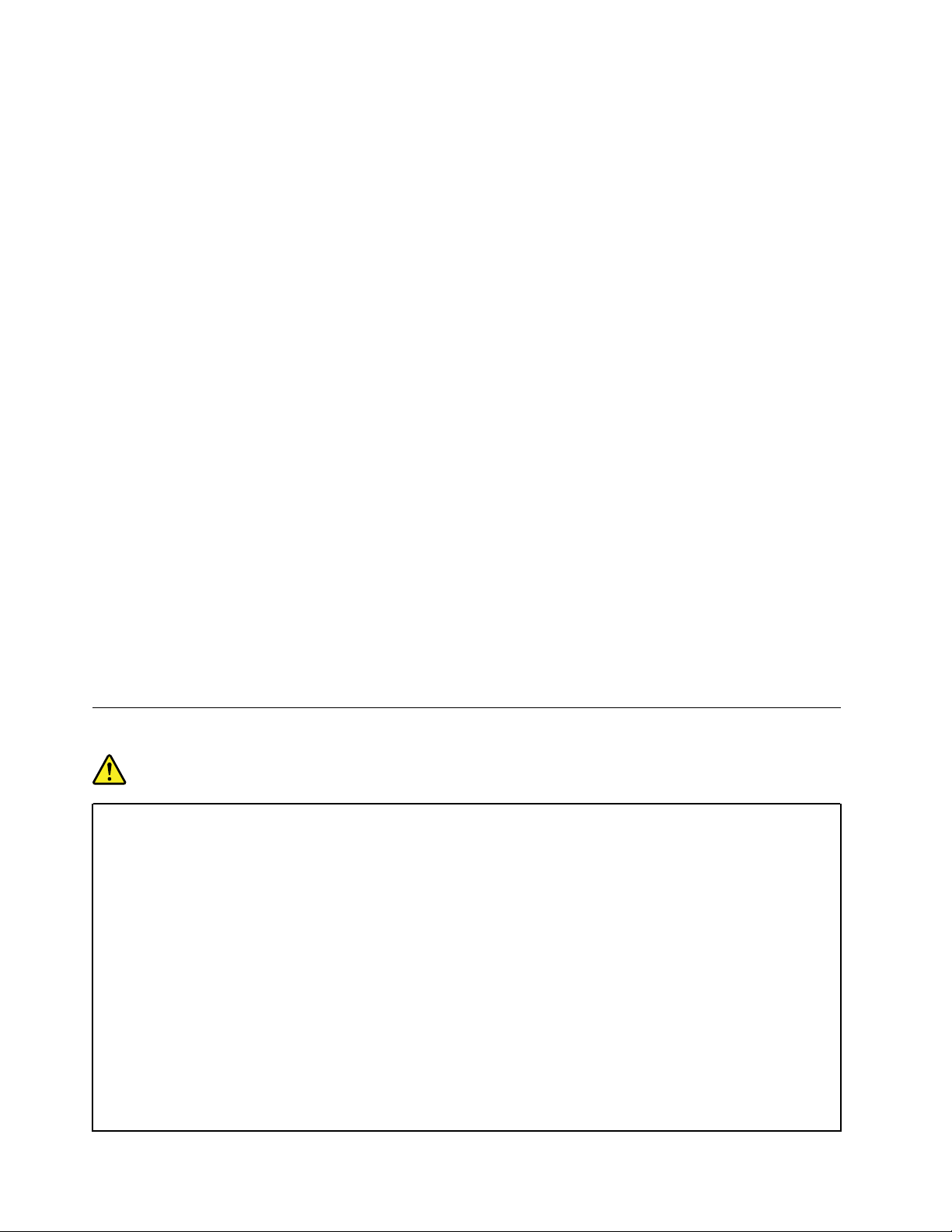
• Ikke la datamaskinen, strømadapteren eller tilbehør komme i kontakt med fanget eller deler av kroppen din
i lengre tid, når produktene fungerer eller når batteriet lades. Datamaskinen, strømadapteren og mange
tilbehør genererer litt varme under normal drift. Kontakt med huden over lengre tid kan føre til plager eller i
verste fall brannsår.
• Ikke lad batteriet eller bruk datamaskinen, strømadapteren eller tilbehøret i nærheten av brannfarlige
materialer eller i eksplosive miljøer.
• Produktet har ventilasjonsriller, vifter og/eller kjøleribber av sikkerhetsmessige årsaker og for behagelig og
pålitelig drift. Disse funksjonene kan ufrivillig bli blokkert hvis du plasserer produktet på en seng, en sofa,
et teppe eller andre myke overflater. Du må aldri blokkere, dekke til eller deaktivere disse funksjonene.
Kontroller datamaskinen hver tredje måned for å se om det har samlet seg støv på maskinen. Før du
inspiserer datamaskinen, må du slå av strømmen og trekke ut strømkabelen fra strømuttaket. Fjern deretter
støv fra ventiler og perforeringer i fôringsrøret. Hvis du oppdager støv utenpå maskinen, må du også
undersøke og fjerne støv inni maskinen, for eksempel ved inngangen til kjøleribben og på ventilasjonsrillene
til strømforsyningen og viftene. Slå alltid av og koble fra maskinen før du åpner dekselet. Hvis det er mulig,
unngå å bruk datamaskinen din innenfor to meter høytrafikkområder. Hvis du må bruke maskinen i slike
områder, må du kontrollere den oftere og rengjøre den hvis det er nødvendig.
Av sikkerhetshensyn og for å oppnå best mulig ytelse bør du alltid følge disse grunnreglene for behandling av
maskinen:
• Sørg for at dekselet er lukket når maskinen er tilkoblet.
• Kontroller utsiden av maskinen regelmessig for å se om det har samlet seg støv.
• Fjern støv fra ventilasjonsriller eller åpninger i dekselet. Det er mulig at maskinen må rengjøres oftere hvis
den brukes i områder med mye støv eller stor trafikk.
• Ikke blokker eller begrens ventilasjonsåpninger.
• Ikke lagre eller betjene datamaskinen i møbler, da dette kan øke risikoen for overoppheting.
• Luftstrømmen som går inn i maskinen, bør ikke overskride 35 °C.
• Ikke installer luftfiltreringsenheter. De kan hindre riktig avkjøling.
Sikkerhetsinformasjon – strøm
FARE
Strøm fra elektriske kabler, telefonledninger og kommunikasjonskabler er farlig.
Slik unngår du elektriske støt:
• Ikke bruk datamaskinen hvis det lyner eller tordner.
• Du må ikke koble til eller fra kabler i tordenvær. Du må heller ikke installere, vedlikeholde eller
konfigurere noe i tordenvær.
• Du må koble strømledninger til jordede stikkontakter.
• Bruk riktige kabler til alt utstyr som vil bli koblet til dette produktet.
• Når det er mulig, bør du bare bruke en hånd når du frakobler signalkabler.
• Bruk aldri utstyret i nærheten av brann, oversvømmelse eller annen fare for utstyret.
• Koble fra de tilkoblede strømledningene, batteri og alle kablene før du åpner deksler til enheter,
med mindre du får beskjed om noe annet i installerings- eller konfigureringsprosedyren.
• Ikke bruk datamaskinen før alle interne delekabinetter er festet på plass. Bruk aldri datamaskinen
mens interne deler og kretser er ute i det åpne.
viii
Brukerveiledning for P330
Page 11
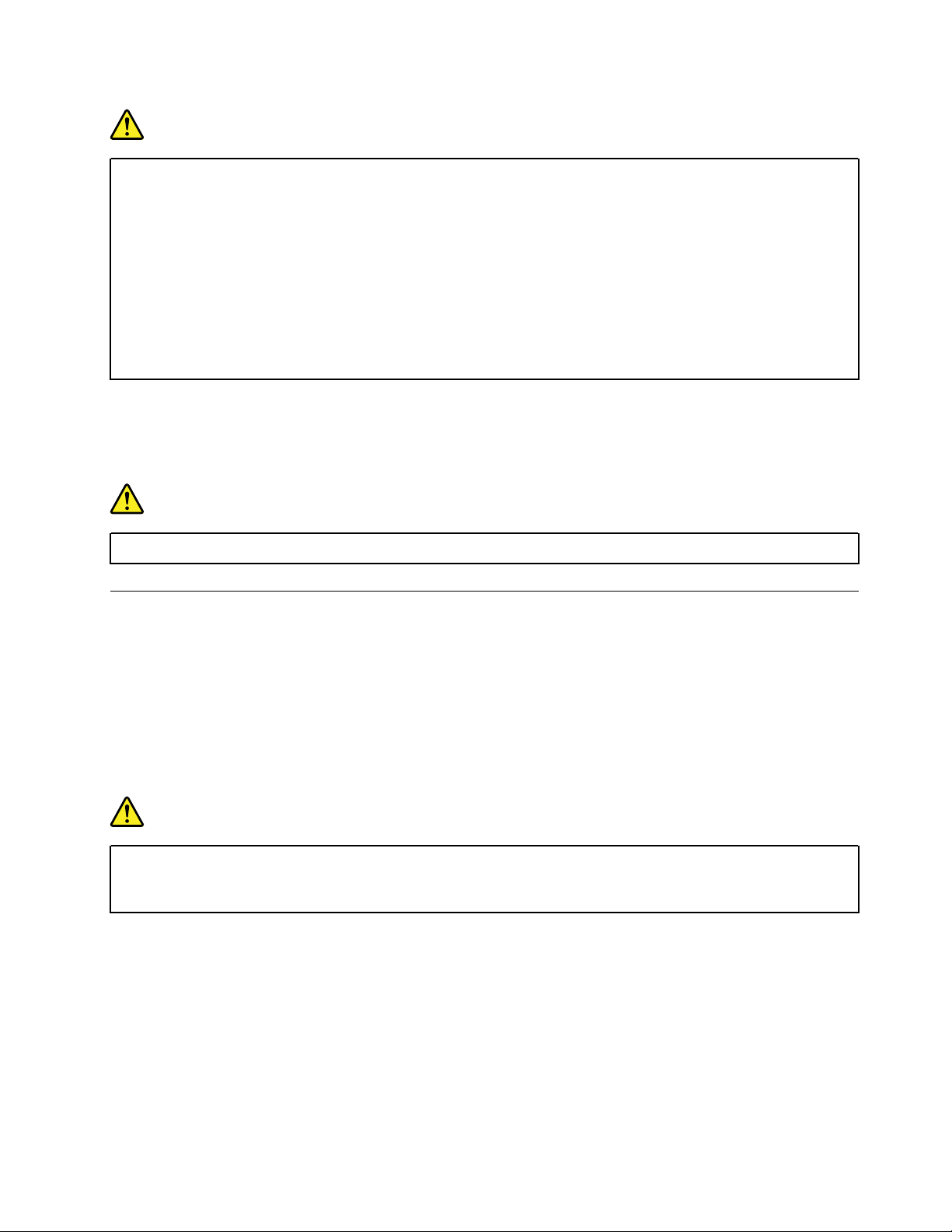
FARE
Tilkoble og frakoble kabler slik det er beskrevet i instruksjonene nedenfor, når du installerer, flytter
eller åpner dekselet på maskinen eller tilkoblede enheter.
Slik kobler du til:
1. Slå AV alle enheter.
2. Koble alle kablene til enhetene.
3. Sett signalkablene i kontaktene.
4. Sett strømledningene i stikkontaktene.
5. Slå enhetene PÅ.
Trekk strømledningen ut av stikkontakten før du setter inn andre elektriske kabler i datamaskinen.
Ikke sett inn strømledningen i stikkontakten igjen før alle andre elektriske kabler er koblet til datamaskinen.
FARE
I tordenvær må du ikke skifte ut noe eller koble telefonledningen til eller fra vegguttaket.
Slik kobler du fra:
1. Slå AV alle enheter.
2. Ta først strømledningene ut av
stikkontaktene.
3. Ta signalkablene ut av kontaktene.
4. Ta ut alle kablene fra enhetene.
Om lasersikkerhet
ADVARSEL:
Når laserprodukter (som CD-ROM, DVD-stasjoner, fiberoptiske enheter eller sendere) er installert, må
du merke deg følgende:
• Ikke fjern dekslene. Hvis du fjerner dekselet på laserprodukter, kan det føre til farlig laserstråling.
Enheten inneholder ingen deler som kan repareres.
• Hvis du bruker styringsutstyr eller utfører justeringer som ikke er nevnt her, kan det føre til at du
utsetter deg for farlig laserstråling.
FARE
Noen laserprodukter kan inneholde en innebygd laserdiode i klasse 3B. Merk deg dette:
Laserstråling når dekselet åpnes. Stirr ikke inn i strålen, stirr ikke direkte på strålen med optiske
instrumenter, og unngå direkte eksponering for strålen.
© Copyright Lenovo 2020 ix
Page 12
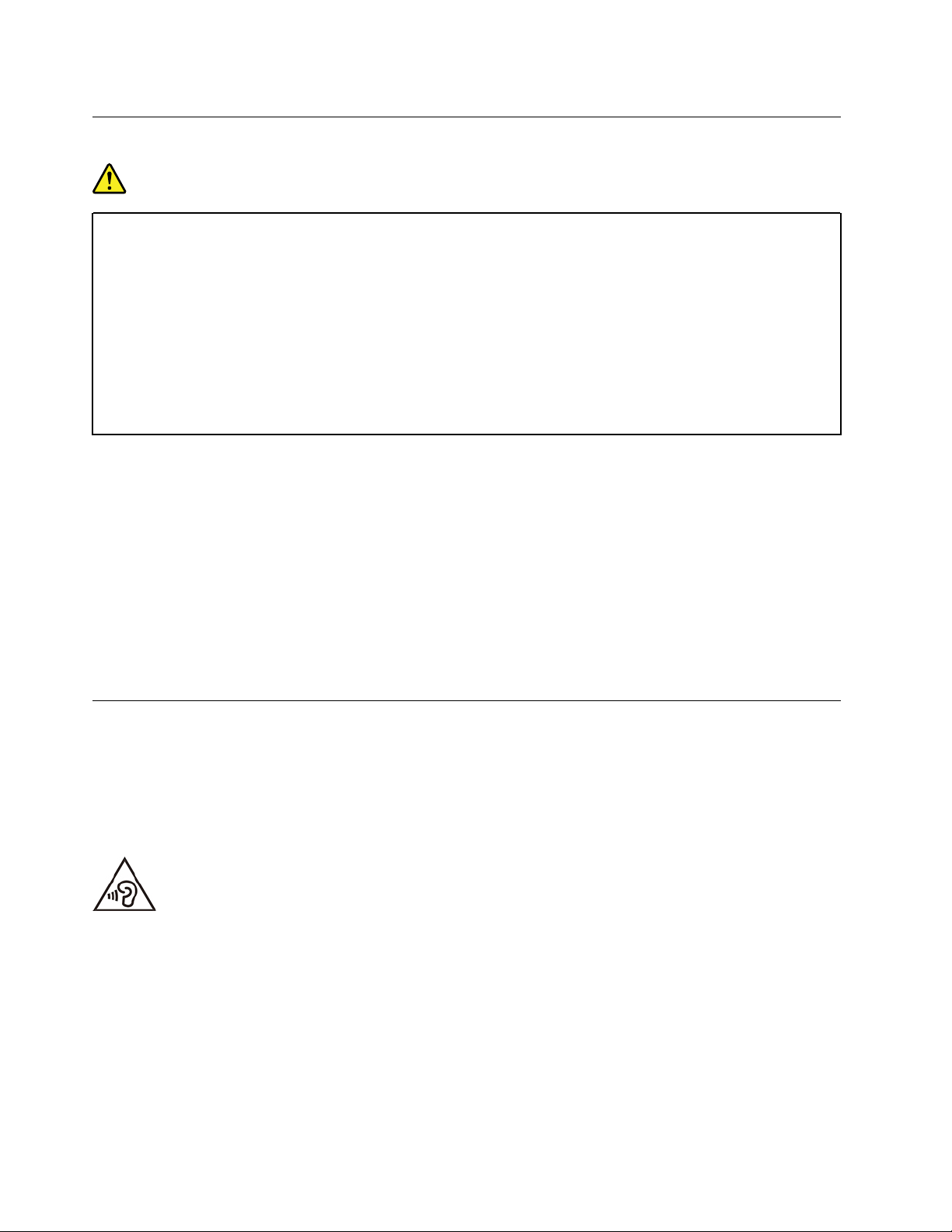
LCD-merknad (Liquid Crystal Display)
FARE
Slik unngår du elektriske støt:
• Ikke fjern dekslene.
• Ikke bruk dette produktet hvis det ikke er festet til stativet.
• Ikke koble til eller fra dette produktet under tordenvær.
• Strømledningen må være koblet til en forskriftsmessig koblet og jordet stikkontakt.
• Alt utstyr som dette produktet skal kobles til, må også være koblet til stikkontakter som er
forskriftsmessig koblet og jordet.
• Hvis du vil koble skjermen fra strøm, må du trekke ut støpselet fra stikkontakten. Stikkontakten
må være lett tilgjengelig.
Administrasjon:
• Hvis skjermen veier mer enn 18 kg, bør det være to personer til å flytte på eller løfte den.
Avhending av produktet (TFT-skjermer):
• Lysstoffrøret i LCD-skjermen inneholder kvikksølv. Lever skjermen til forhandleren, på en miljøstasjon eller
ved et mottak for spesialavfall.
Advarsler vedrørende batterier:
• Fare for eksplosjon hvis et batteri byttes med et batteri av gal type.
• Kast brukte batterier i henhold til instruksjonene.
Bruk øretelefoner, hodetelefoner eller et hodesett
• Hvis maskinen har både en hodetelefonkontakt og en lyd ut-kontakt, må du alltid bruke
hodetelefonkontakten til øretelefoner, hodetelefoner eller et hodesett. Hodetelefonkontakten støtter
imidlertid ikke mikrofonen på hodesettet.
• Hvis maskinen har både en hodesettkontakt og en lyd ut-kontakt, må du alltid bruke hodesettkontakten til
øretelefoner, hodetelefoner eller et hodesett.
Kraftig lydtrykk fra hodetelefoner kan føre til hørselsskader. Justering av equalizeren til maksimum øker
utspenningen fra øre- og hodetelefonene og følgelig lydtrykknivået. Derfor, for å beskytte hørselen din, bør
du justere equalizeren til et passende nivå.
Overdreven bruk av hodetelefoner med høyt volum over lengre perioder kan være farlig hvis utkontakten for
hode- eller øretelefonene ikke er i samsvar med spesifikasjonene i EN 50332-2. Maskinens utkontakt for
hodetelefon er i samsvar med EN 50332-2, punkt 7. Denne spesifikasjonen begrenser datamaskinens
maksimale utgående sanne RMS-spenning på bredbåndet til 150 mV. For å unngå hørselsskader må du
kontrollere at hode- eller øretelefonene er i samsvar med EN 50332-2 (grensene i Punkt 7) for et bredbånd
x
Brukerveiledning for P330
Page 13
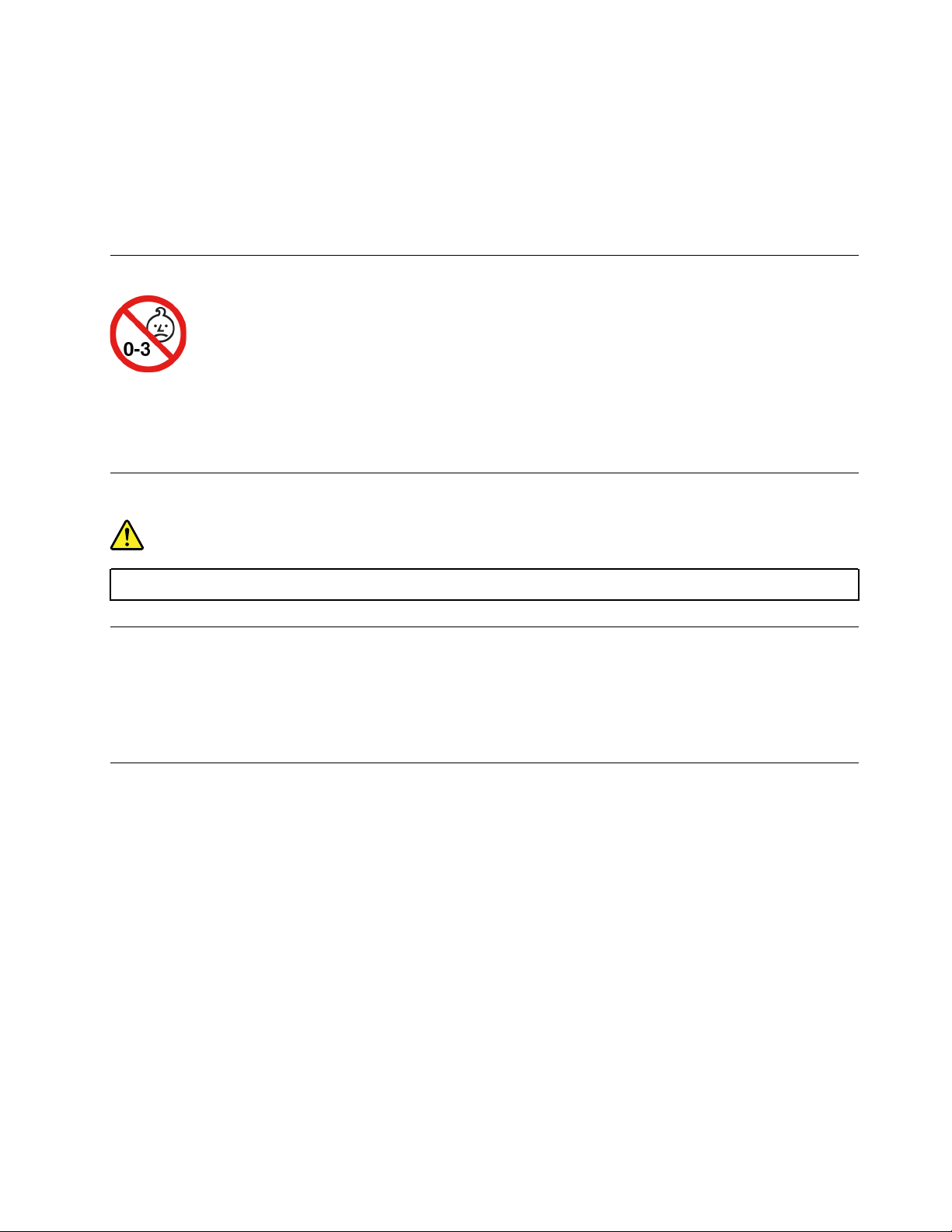
med en spenning på 75 mV. Bruk av hodetelefoner som ikke er i samsvar med EN 50332-2, kan være farlig
på grunn av ekstremt høye lydtrykknivåer.
Hvis det ble levert et sett med hode- eller øretelefoner i esken sammen med Lenovo-maskinen, er disse i
samsvar med spesifikasjonene i EN 50332-1. Hvis du bruker andre hode- eller øretelefoner, må du
kontrollere at de er i samsvar med EN 50332-1 (grensene i punkt 6.5). Bruk av hodetelefoner som ikke er i
samsvar med EN 50332-1, kan være farlig på grunn av ekstremt høye lydtrykknivåer.
Fare for kvelning
FARE FOR KVELNING – produktet inneholder små deler.
Hold utenfor rekkevidden til barn under tre år.
Merknad om plastposer
FARE
Plastposer kan være farlig. Hold plastposer borte fra små barn for å unngå faren for kvelning.
Merknad om glassdeler
ADVARSEL:
Enkelte deler av produktet kan være av glass. Glasset kan knuses hvis produktet mistes på hardt
underlag eller utsettes for kraftige støt. Hvis glasset knuses, må du ikke prøve å berøre det eller fjerne
det. Ikke bruk produktet før glasset er skiftet av kyndig servicetekniker.
Merknader om plassering av datamaskinen
Uriktig plassering av datamaskinen kan gjøre at barn skades.
• Plasser datamaskinen på et stødig, lavt møbel eller et møbel som er tilstrekkelig fastmontert.
• Ikke sett datamaskinen på kanten av møbelet.
• Hold datamaskinens kabler utenfor barns rekkevidde.
• Enkelte ting, som for eksempel leketøy, fanger barns interesse. Ikke legg slike ting på eller i nærheten av
datamaskinen.
Du ha tilsyn med barn som oppholder seg i rom der sikkerhetsinstruksjonene ovenfor ikke lar seg
gjennomføre.
© Copyright Lenovo 2020 xi
Page 14
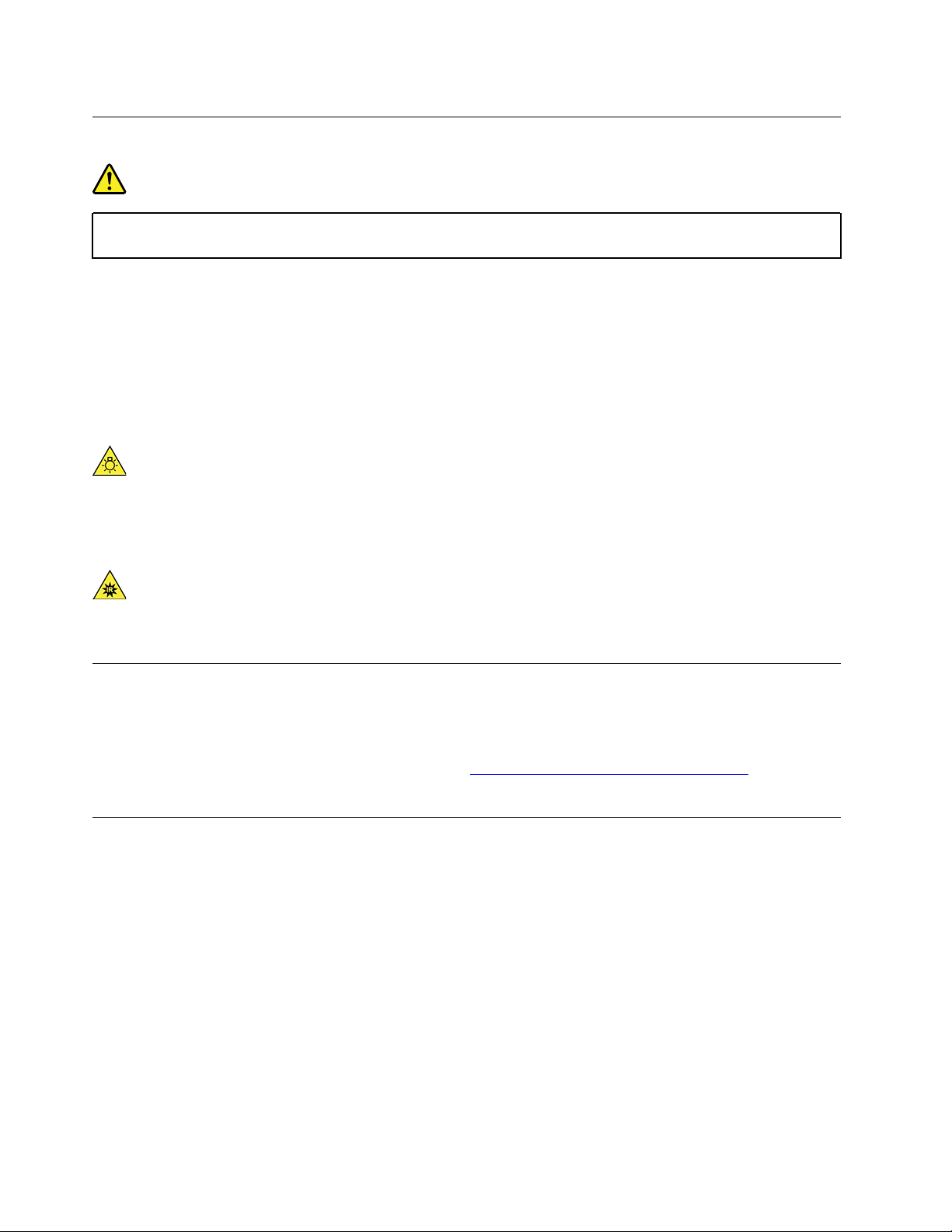
Erklæring om farlig spenning
FARE
Koble alle strømledninger fra stikkontaktene før du tar bort maskindekslet eller andre deler som er
merket med etiketten ovenfor.
IKKE demonter komponenter som er merket med etiketten ovenfor. Ingen av disse komponentene inneholder
deler som kan repareres.
Produktet er laget for trygg bruk. Imidlertid er farlig spenning, strømstyrke og energinivåer til stede i
komponenter som er merket med denne etiketten. Demontering av disse komponentene kan føre til brann og
til og med være dødelig. Hvis du får problemer med en av disse delene, må du kontakte en servicetekniker.
ADVARSEL:
Skarpt lys, fare for hud- eller øyeskader. Koble fra strøm før du utfører service.
ADVARSEL:
Infrarødt lys, fare for hud- eller øyeskader. Koble fra strøm før du utfører service.
Øyekomfort
Skjermens egenskaper i kombinasjon med følgende merknader bidrar til mindre tretthet i øynene og bedre
komfort.
For tips om hvordan du minimerer visuell tretthet, gå til
«Minimere visuell tretthet».
https://www.lenovo.com/us/en/safecomp/ for å besøke
Advarsel om tippefare
Datamaskinen kan forårsake skade på barn, hvis den ikke er plassert på et passende sted. Følg tipsene
nedenfor for å beskytte barn mot skade forårsaket av datamaskinen som velter:
• Plasser datamaskiner eller skjermer på stødige møbler med lav base eller møbler som er fastmontert. Skyv
datamaskinene eller skjermene så langt fra kanten av møbelet som mulig.
• Hold fjernkontroller, leker og andre gjenstander som kan tiltrekke barn, borte fra datamaskinene eller
skjermene
• Hold datamaskinen eller skjermkablene utilgjengelige for barna.
• Instruer barn angående rom der disse sikkerhetstipsene kanskje ikke er fulgt.
ADVARSEL:
Enkelte deler av produktet kan være av glass. Glasset kan knuses hvis produktet mistes på hardt
underlag eller utsettes for kraftige støt. Hvis glasset knuses, må du ikke prøve å berøre det eller fjerne
det. Ikke bruk produktet før glasset er skiftet av kyndig servicetekniker.
xii
Brukerveiledning for P330
Page 15
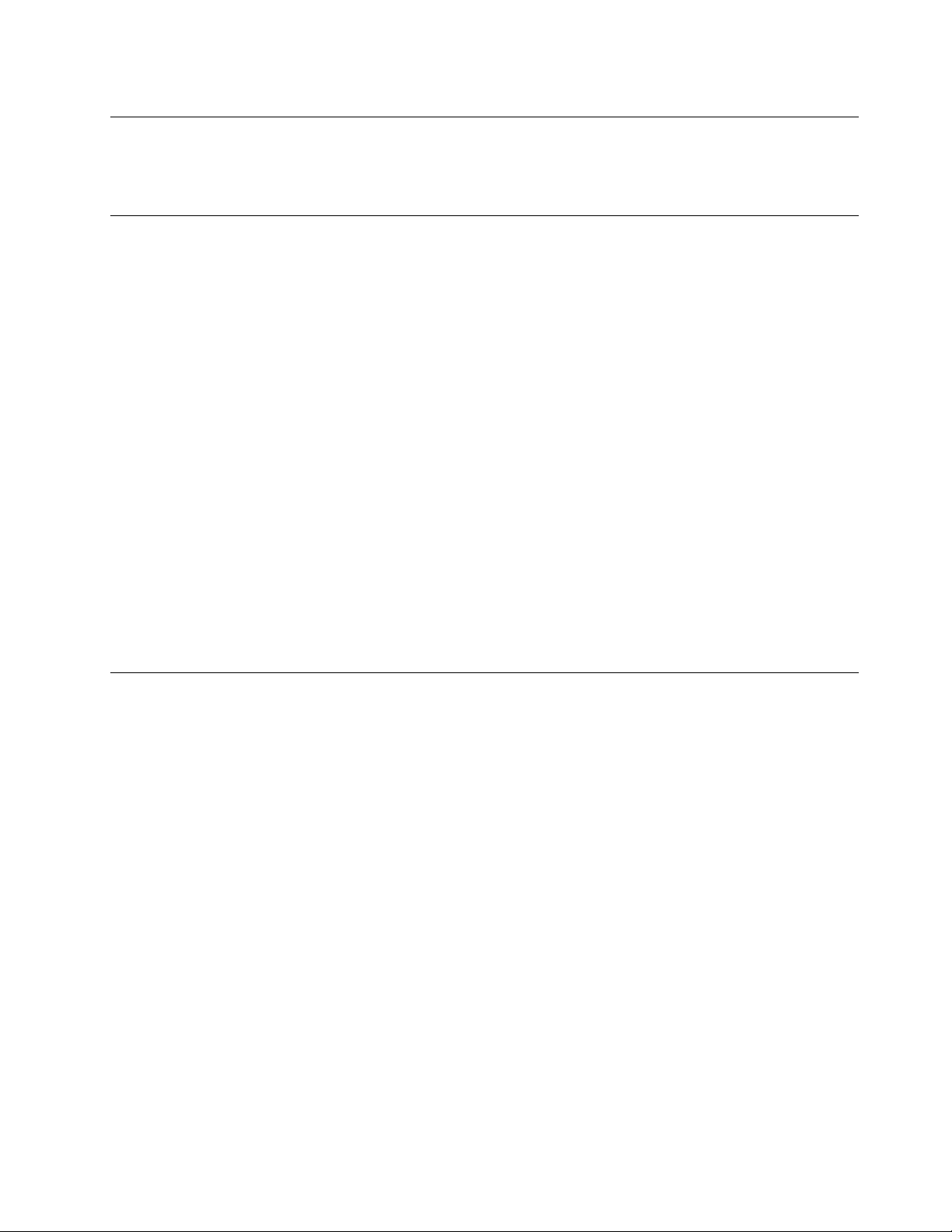
Fjernkontroll
ADVARSEL:
Ikke bruk oppladbare batterier i denne enheten.
Hindre statisk elektrisitet
Selv om statisk elektrisitet er ufarlig for deg, kan det forårsake alvorlige skader på en datamaskin og det
installerte utstyret. Feil håndtering av deler som er følsomme for statisk elektrisitet, kan føre til at delen blir
ødelagt. Når du pakker ut tilleggsutstyr eller en CRU, må du ikke åpne den antistatiske pakken som
inneholder delen før du får beskjed om å installere den i instruksjonene.
Når du håndterer tilleggsutstyr eller CRUer, eller utfører arbeid inne i maskinen, må du ta følgende
forholdsregler for å unngå skader fra statisk elektrisitet:
• Beveg deg minst mulig. Bevegelse kan føre til at du bygger opp statisk elektrisitet.
• Håndter komponentene forsiktig. Hold i kantene på kort, minnemoduler og andre kretskort. Ta aldri på
kretsene.
• Unngå at andre tar på deler.
• Når du installerer tilleggsutstyr eller deler som er følsomme for statisk elektrisitet, må du holde den
antistatiske emballasjen som inneholder delen, i berøring med metalldekselet på et utbyggingsspor eller
en annen umalt metalloverflate i minst to sekunder. Dette reduserer den statiske elektrisiteten i pakningen
og i kroppen din.
• Fjern delen som er følsom overfor statisk elektrisitet, fra den antistatiske emballasjen og sett den direkte
inn i maskinen uten å plassere den på en overflate, hvis det er mulig. Hvis dette ikke er mulig, plasserer du
den antistatiske emballasjen på en plan og ren flate og legger delen oppå den.
• Ikke plasser delen på maskindekselet eller en annen metallflate.
Driftsmiljø
Maksimal høyde over havet (ved normalt lufttrykk)
• I drift: Fra -15,2 m til 3.048 m
• Lagring: Fra -15,2 m til 10.668 m
Temperatur
• I drift: fra 10 °C til 35 °C
• Oppbevaring i originalemballasjen: fra -40 °C til 60 °C
• Lagring uten emballasje: fra-10 °C til 60 °C
Merk: Hvis datamaskinen din er lagret eller transportert i temperaturer under 10 °C, la datamaskinen sakte
få tilbake en optimal driftstemperatur før bruk. Denne prosessen kan ta opp til to timer. Hvis du bruker
datamaskinen i en lavere driftstemperatur, kan det føre til uopprettelig skade på datamaskinen.
Relativ luftfuktighet
• I drift: 10 % til 80 % (ikke-kondensdannende)
• Oppbevaring: 10 % til 90 % (ikke-kondensdannende)
© Copyright Lenovo 2020 xiii
Page 16
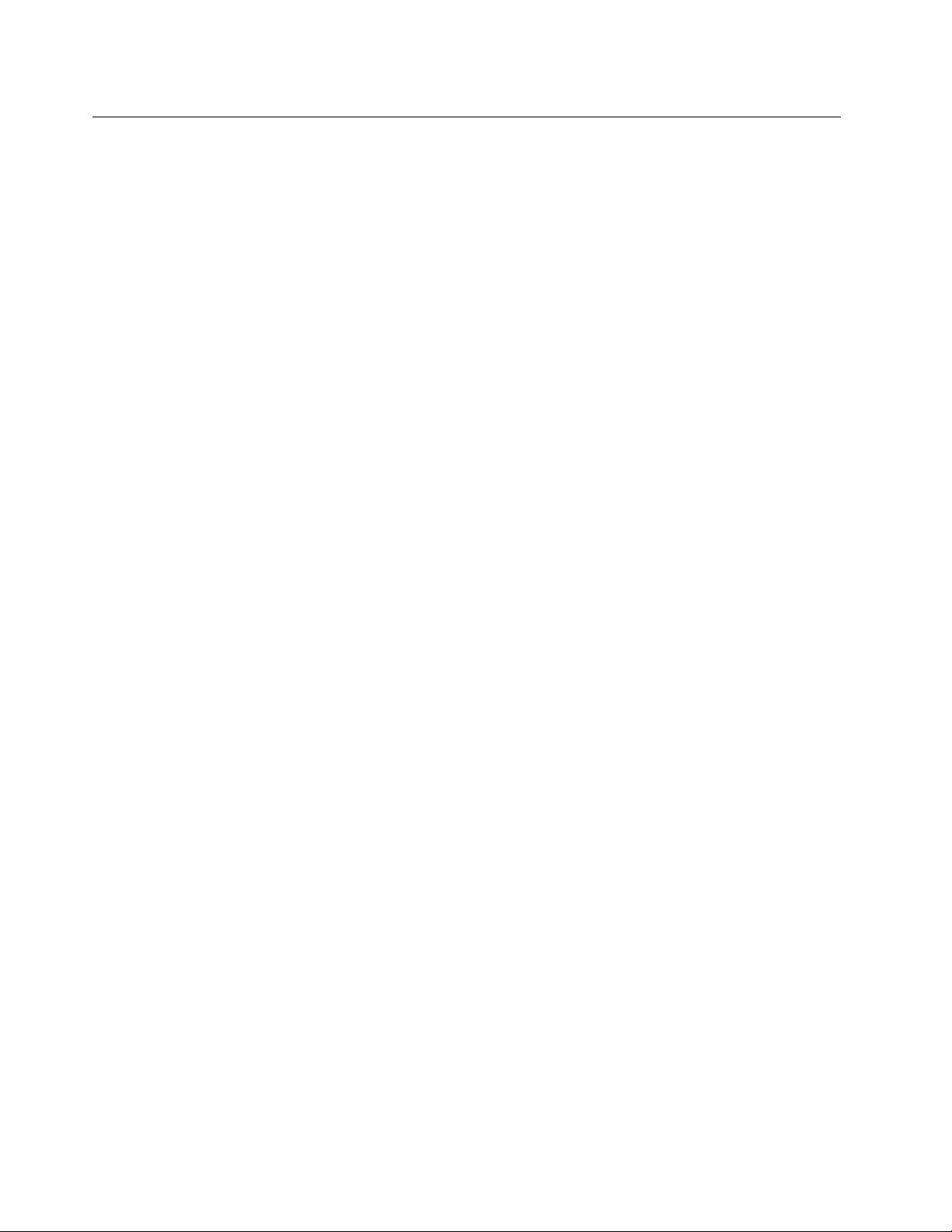
Rengjøring og vedlikehold
Hvis du tar vare på og vedlikeholder maskinen, vil du ha glede av maskinen din i lang tid. Disse emnene
inneholder opplysninger om hvordan du holder maskinen i topp stand.
Grunnleggende vedlikeholdstips
Her er noen grunnleggende regler du bør følge for at maskinen skal fungere på riktig måte:
• Plasser datamaskinen i et tørt og mest mulig støvfritt rom. Pass på at datamaskinen står på et flatt og
stødig underlag.
• Ikke dekk til ventilasjonsrillene. Ventilasjonsrillene sørger for luftgjennomstrømning og hindrer
overoppheting av utstyret.
• Hold elektriske apparater borte fra maskinen, for eksempel vifter, radio, kraftige høyttalere,
luftkjølingsanlegg, mikroovner osv., fordi sterke magnetiske felt fra disse apparatene kan skade skjermen
og ødelegge data på lagringsstasjonen.
• Hold mat og drikke i god avstand fra datamaskinen. Matsmuler og væske kan gjøre tastaturet og musen
klebrig og ubrukelig.
• Unngå fuktighet i strømbrytere og andre brytere og knapper. Fuktighet kan ødelegge dem, i tillegg til at du
risikerer å få støt.
• Når du trekker ut en strømledning, må du alltid holde i støpselet i stedet for kabelen.
• Sørg for å holde programvare, enhetsdrivere og operativsystem oppdatert.
• Tøm papirkurven regelmessig.
• Rydd jevnlig opp i mappene Innkurv, Sendt post og Slettet post i e-postapplikasjonen din.
• Rydd i filer og frigjør plass på lagringsstasjonen og i minnet regelmessig for å hindre ytelsesproblemer.
• Før en logg. Der kan du notere større program- eller maskinvareendringer, oppdateringer av
enhetsdrivere, tilbakevendende problemer og hva du gjorde for å løse dem, og eventuelle andre
problemer som har oppstått. Et problem kan skyldes en endring i maskinvaren, endring i programvaren
eller noe annet som er gjort. En loggbok kan hjelpe deg eller en Lenovo-tekniker å finne årsaken til
problemet.
• Ta sikkerhetskopier av dataene på lagringsstasjonen regelmessig. Du kan gjenopprette lagringsstasjonen
fra en sikkerhetskopi.
• Opprett et gjenopprettingsmedium så tidlig som mulig. Du kan bruke gjenopprettingsmediet til å
gjenopprette operativsystemet selv om Windows ikke starter.
• Få den mest oppdaterte oppdateringspakken, programvarene og enhetsdrivere for oppdatert
operativsystem.
Vedlikeholdstips om å flytte datamaskinen
Før du flytter datamaskinen, må du ta disse forholdsreglene:
1. Sikkerhetskopier dataene på lagringsstasjonen.
2. Ta ut eventuelle medier fra stasjonene, og slå av alle tilkoblede enheter og maskinen. Trekk ut alle
strømledninger fra stikkontaktene og alle kabler som er koblet til datamaskinen.
3. Bruk den originale emballasjen hvis du har tatt vare på den. Hvis du bruker annen emballasje, må du
beskytte enhetene, slik at de ikke blir skadet.
Når du flytter datamaskinen til et annet land eller område, må du ta hensyn til lokale standarder for
elektrisitet. Hvis stikkontakten er en annen type enn det du for tiden bruker, må du kontakte Lenovo
kundesenter for å kjøpe enten en adapter til strømkontakten eller en ny strømledning.
xiv
Brukerveiledning for P330
Page 17
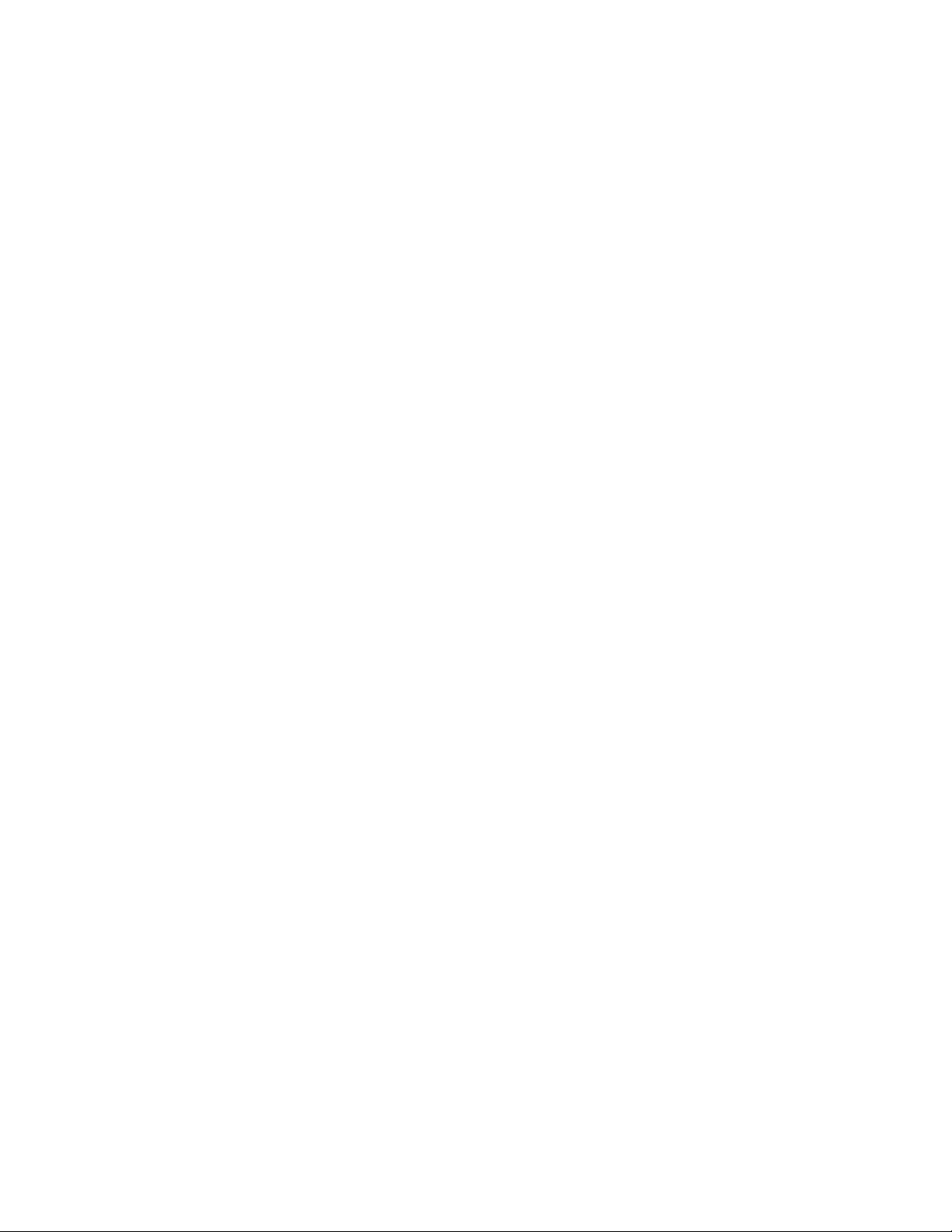
Rengjør maskinen
ADVARSEL:
Ta ut eventuelle medier fra stasjonene, og slå av alle tilkoblede enheter og maskinen. Trekk ut alle
strømledninger fra stikkontaktene og alle kabler som er koblet til datamaskinen.
Du bør rengjøre utsiden av maskinen med jevne mellomrom. Slik beskytter du flatene mot slitasje og unngår
driftsproblemer.
Rengjør datamaskinens overflate: Fukt en klut som ikke loer, med vann og litt såpe, og tørk av. Unngå
væske direkte på overflaten.
Rengjør tastaturet: Fukt en klut som ikke loer, med vann og litt såpe, og tørk av tastene én etter én. Hvis du
tørker av flere taster på en gang, kan kluten henge seg opp på en av tastene ved siden av og skade den.
Unngå å sprute rengjøringsmiddel direkte på tastaturet. Du kan bruke komprimert luft, kaldluft fra en
hårtørrer eller en kamerablåser med en børste til å fjerne smuler eller støv som ligger under tastene.
Rengjør dataskjermen: Riper, olje, støv, kjemikalier og ultrafiolett lys kan påvirke ytelsen til dataskjermen.
Tørk av skjermen forsiktig med en tørr, myk klut som ikke loer. Hvis du ser ripelignende merker på skjermen,
kan det være en flekk. Tørk eller støvtørk flekken forsiktig med en myk, tørr klut. Hvis flekken ikke går bort,
kan du fukte en klut med rent vann eller rengjøringsmiddel for brilleglass, men ikke bruk væske direkte på
dataskjermen. Pass på at dataskjermen er tørr før du lukker den.
© Copyright Lenovo 2020 xv
Page 18
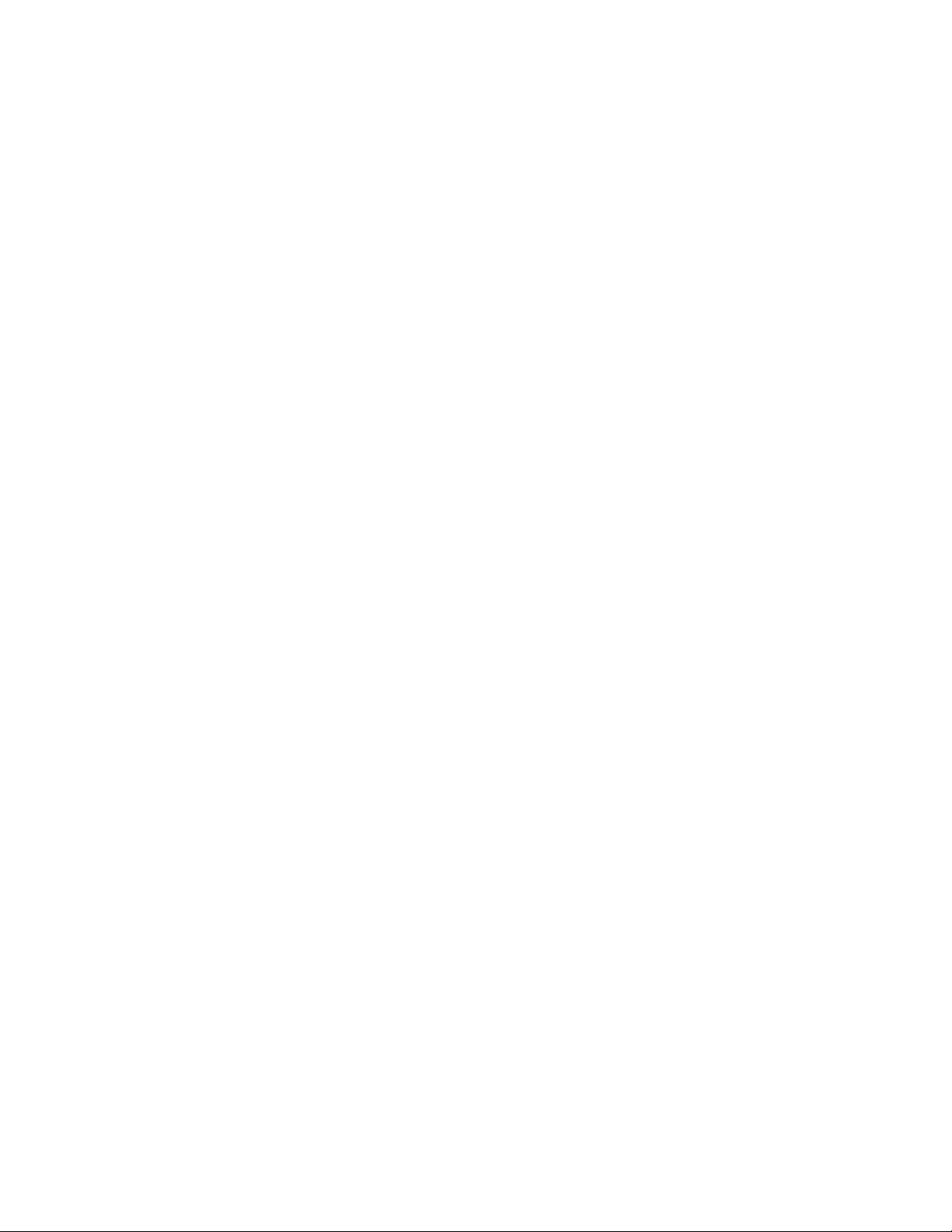
xvi Brukerveiledning for P330
Page 19
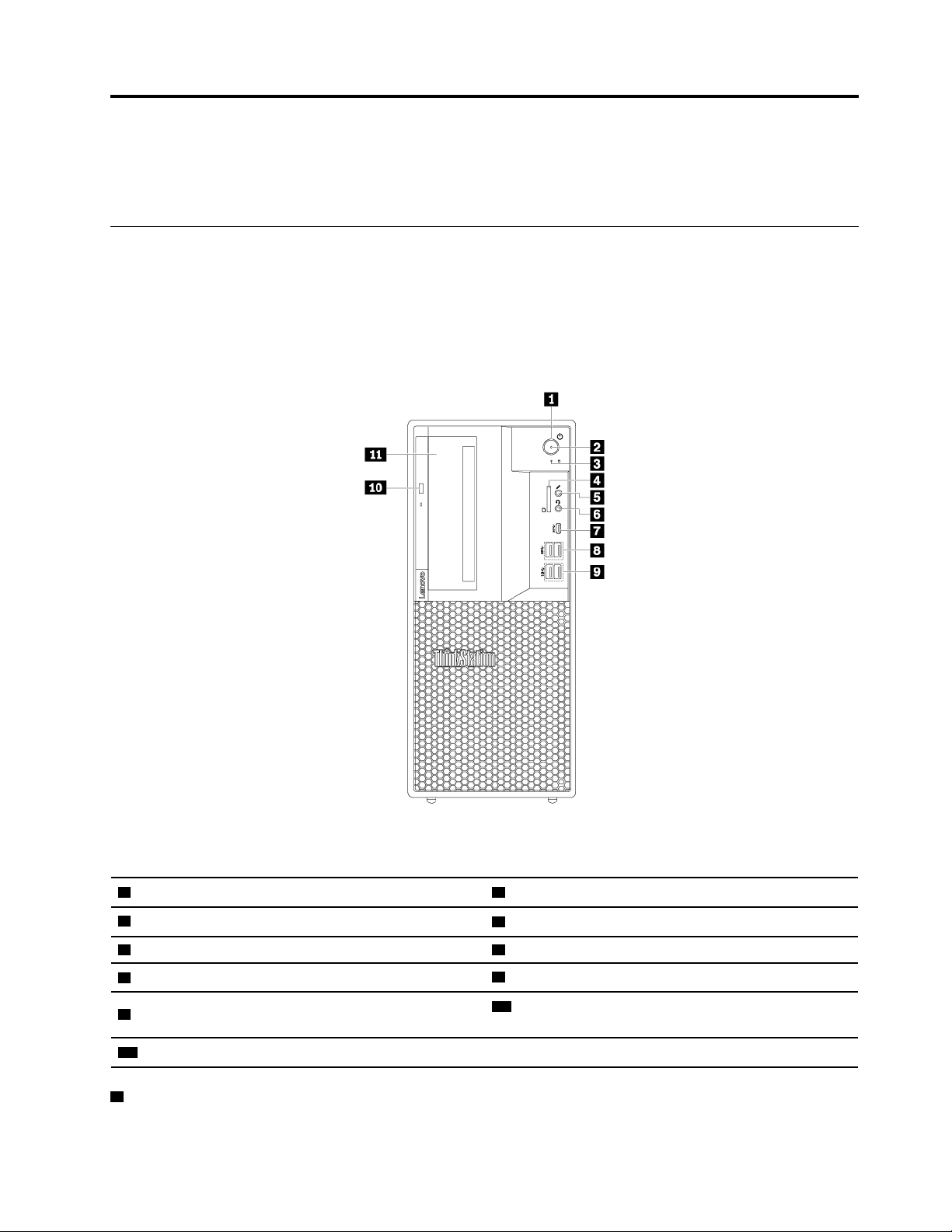
Kapittel 1. Produktoversikt
Dette kapittelet gir grunnleggende informasjon som hjelper deg med å gjøre deg kjent med datamaskinen.
Plassering av maskinvare
Denne delen inneholder informasjon om plasseringene til maskinvaren.
Sett forfra
Merk: Maskinvaren ser kanskje litt annerledes ut enn den som blir vist i illustrasjonen.
Figur 1. Kontakter, kontroller og indikatorer foran
1 Av/på-knapp
3 Aktivitetsindikator for lagringsstasjon
5 Mikrofonkontakt
7 USB-C-kontakt
9 USB 3.1 Gen 2-kontakter (2)
11 Flex-brønn (tilgjengelig på enkelte modeller)
1 Av/på-knapp
© Copyright Lenovo 2020 1
2 Strømlampe
4 SD-kortspor (tilgjengelig på enkelte modeller)
6 Hodesettkontakt
8 USB 3.1 Gen 1-kontakter (2)
10 Utløserknapp for smal optisk stasjon (tilgjengelig på
noen modeller)
Page 20
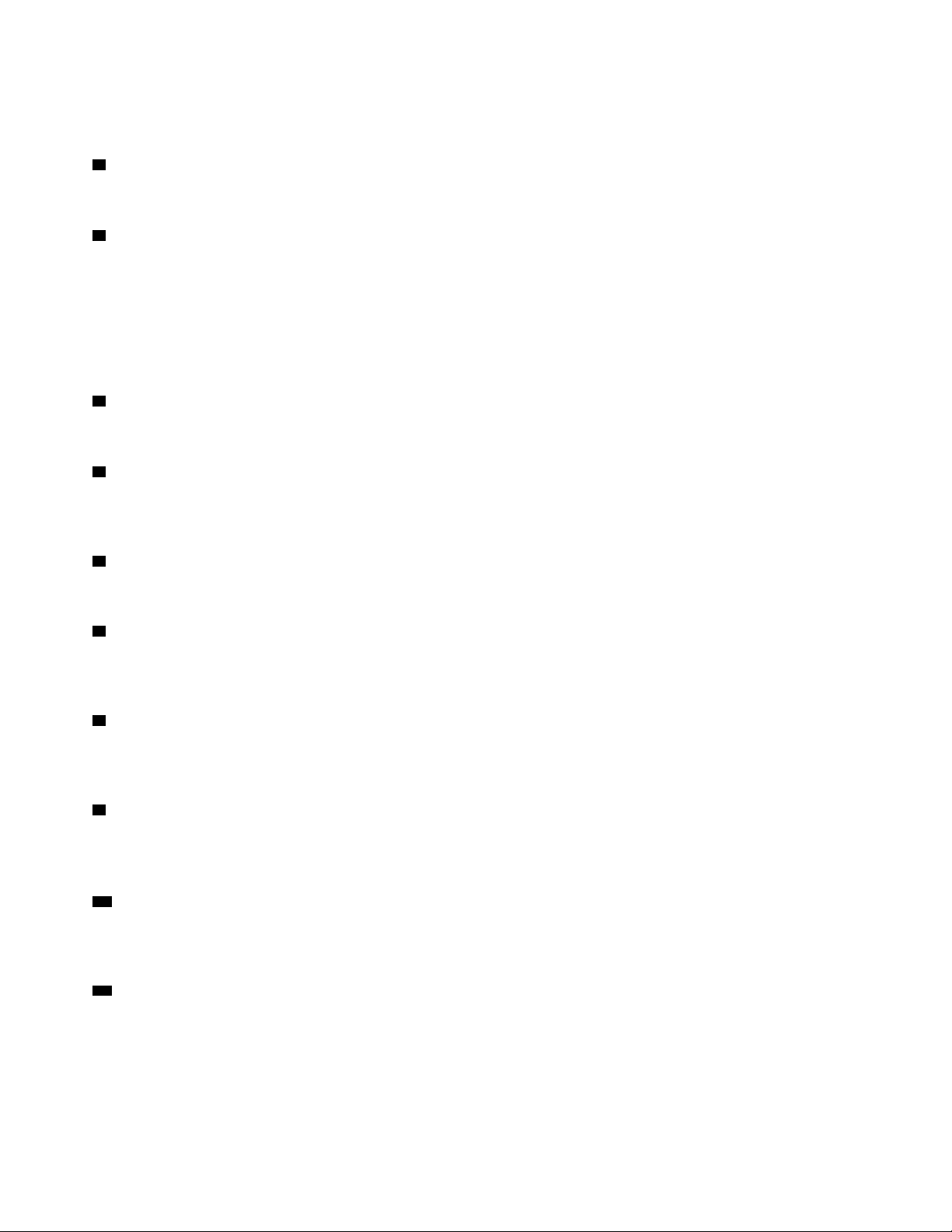
Trykk på av/på-knappen for å slå på datamaskinen. Hvis datamaskinen ikke reagerer, kan du slå den av ved
å holde inne av/på-knappen i fire sekunder eller mer.
2 Strøm-indikator
Når strømindikatoren lyser, er maskinen slått på.
3 Aktivitetsindikator for lagringsstasjon
Denne indikatoren viser status for de interne lagringsstasjonene (for eksempel harddiskstasjoner eller SolidState-stasjoner).
På: Lagringsstasjonene er aktive og dataoverføring pågår.
Av (når datamaskinen er slått på): Lagringsstasjonene er ikke i bruk eller ingen data overføres.
4 SD-kortspor (tilgjengelig på enkelte modeller)
Et SD-kort er installert på enkelte datamaskinmodeller.
5 Mikrofonkontakt
Ved hjelp av denne kontakten kan du koble en mikrofon til maskinen når du vil gjøre lydopptak eller bruke
programvare for talegjenkjenning.
6 Hodesettkontakt
Bruk denne kontakten til å koble et hodesett til datamaskinen.
7 USB-C-kontakt
USB-C-kontakten støtter den nyeste USB Type-C™-standarden. Med en passende USB-C-kabel tilkoblet
kan du bruke kontakten til å overføre data eller lade enheten.
8 USB 3.1 Gen 1-kontakter (2)
Brukes til å koble til USB-kompatible enheter, for eksempel et USB-tastatur, en USB-mus, en USBlagringsenhet eller en USB-skriver.
9 USB 3.1 Gen 2-kontakter (2)
USB 3.1-kontakt Gen 2 har større dataoverføringshastighet og brukes til å koble til USB-kompatible enheter
som USB-tastatur, USB-mus, USB-lagringsenhet eller USB-skriver.
10 Utløserknapp for smal optisk stasjon (tilgjengelig på noen modeller)
Trykk på knappen for å løse ut skuffen til den smale optiske stasjonen. Hvis du vil lukke skuffen, skyver du
skuffen innover til du hører et klikk.
11 Flex-brønn (tilgjengelig på enkelte modeller)
Noen datamaskinmodeller leveres med en flex-brønn. Avhengig av hvilken maskinmodell du har, kan én av
følgende enheter være installert i flex-brønnen:
• Flex-modul
• Flex-lagringskabinett
2
Brukerveiledning for P330
Page 21
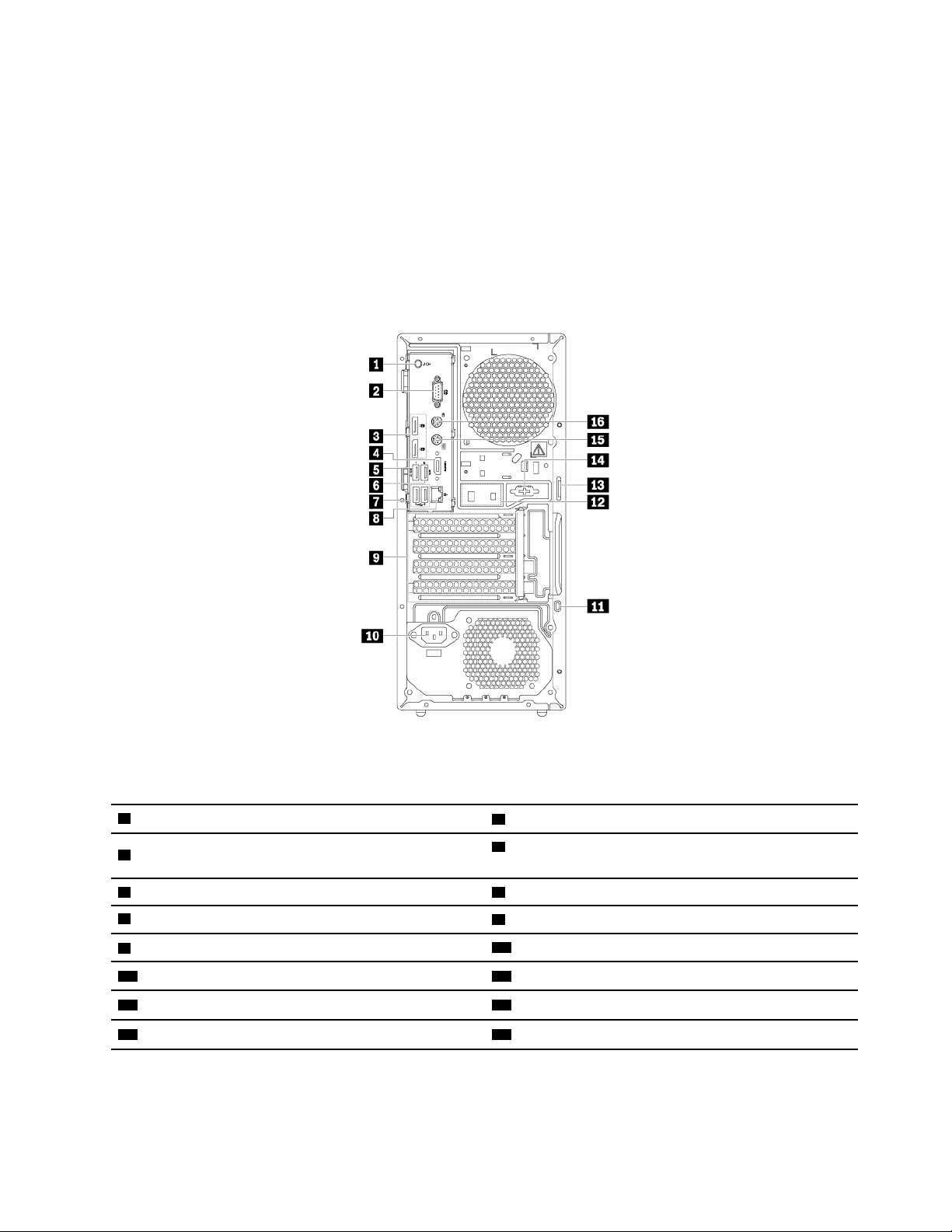
• Lagringskabinett med fremre tilgang
Du finner mer informasjon under «Enhet i flex-brønnen» på side 77.
Sett bakfra
Noen av kontaktene på baksiden er fargekodet for å gjøre det enklere å finne ut hvor du skal koble til
kablene.
Merk: Maskinvaren ser kanskje litt annerledes ut enn den som blir vist i illustrasjonen.
Figur 2. Sett bakfra
1 Lydlinjeutgang
3 DisplayPort-kontakter (2)
5 USB 3.1 Gen 1-kontakt 6 USB 3.1 Gen 1-kontakt
7 USB 2.0-kontakter (2)
9 PCIe-kortområde*
11 Spor for sikkerhetslås 12 Spor for kabellås
13 Feste for hengelås 14 Seriell kontakt (tilgjengelig på enkelte modeller)
15 PS/2-tastaturkontakt (tilgjengelig på enkelte modeller) 16 PS/2-musekontakt (tilgjengelig på enkelte modeller)
2 Seriell kontakt
4 DisplayPort-kontakt eller HDMI™-kontakt (tilgjengelig
på enkelte modeller)
8 Ethernet-kontakt
10 Strømkontakt
Merknader: * Et diskret grafikkort eller et kort for nettverkskort kan installeres i det riktige PCIe (Peripheral
Component Interconnect)-kortsporet. Hvis et slikt kort installeres, må du bruke kontaktene på kortet i stedet
for kontaktene på datamaskinen for å få best mulig ytelse. Hvilke kort som er forhåndsinstallert, kan variere
Kapittel 1. Produktoversikt 3
Page 22
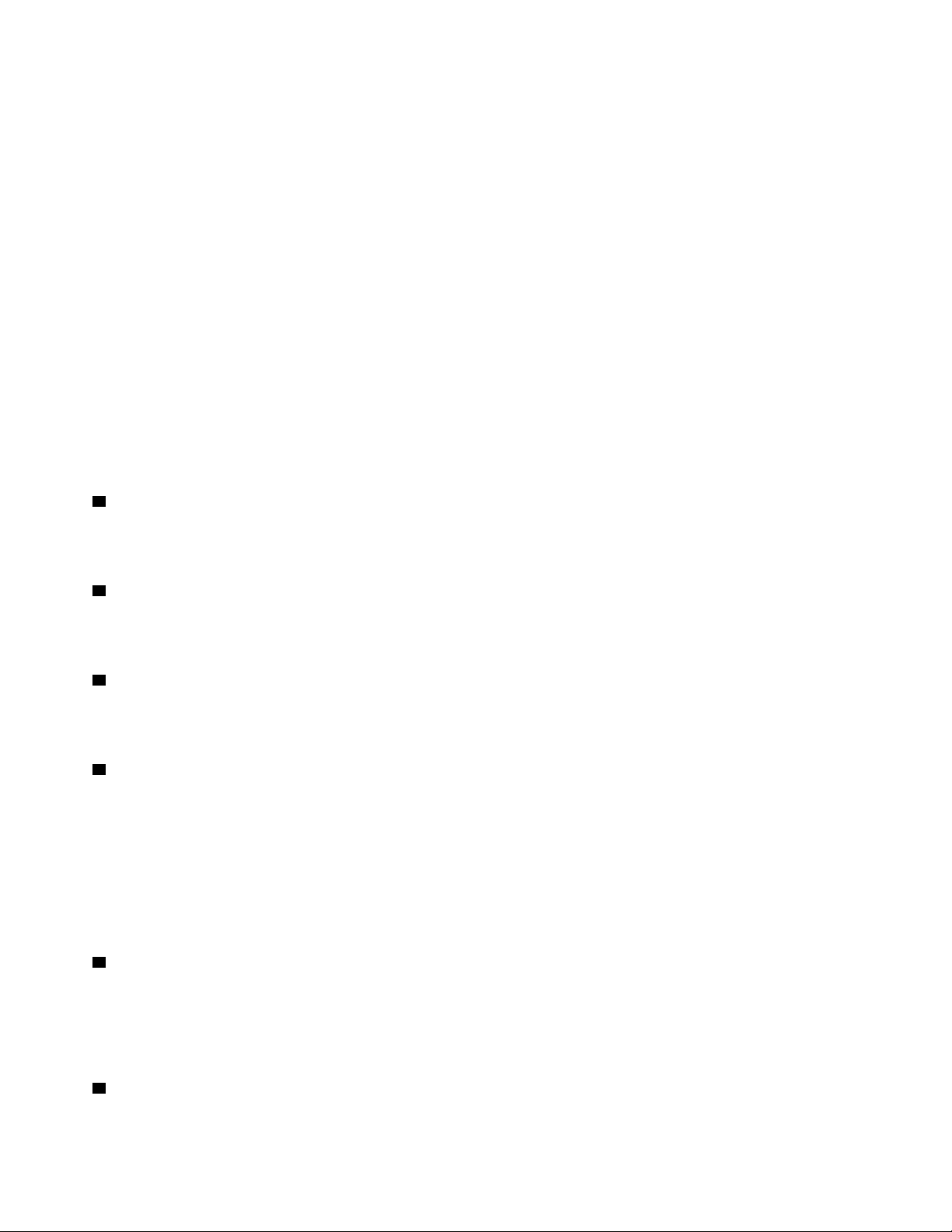
avhengig av datamaskinmodellen. Ett eller flere grafikkort kan være installert for at maskinen skal ha disse
kontaktene:
• DVI-kontakt (Digital Video Interface)
• DisplayPort
• Mini DisplayPort
®
-kontakt
®
-kontakt
DVI-skjermkontakt
Bruk denne kontakten til å koble til en DVI-skjerm eller andre kompatible enheter.
DisplayPort-kontakt
Bruk denne kontakten til å koble til en skjerm med høy ytelse, en Direct-Drive-skjerm eller andre kompatible
enheter.
Mini DisplayPort-kontakt
Bruk denne kontakten til å koble til en skjerm med høy ytelse, en Direct-Drive-skjerm eller andre kompatible
enheter. Mini DisplayPort-kontakten er en forminsket versjon av DisplayPort-kontakten.
1 Lydlinjeutgang
Lyd ut-kontakten brukes til å sende lydsignaler fra datamaskinen til eksterne enheter, for eksempel
hodetelefoner.
2 Seriell kontakt
Bruk denne kontakten til å koble til et eksternt modem, en seriell skriver eller andre enheter som bruker en
seriell kontakt med 9 pinner.
3 DisplayPort-kontakter (2)
Bruk denne kontakten til å koble til en skjerm med høy ytelse, en Direct-Drive-skjerm eller andre kompatible
enheter.
4 DisplayPort-kontakt eller HDMI-kontakt (tilgjengelig på enkelte modeller)
• DisplayPort-kontakt
Bruk denne kontakten til å koble til en skjerm med høy ytelse, en Direct-Drive-skjerm eller andre
kompatible enheter.
• HDMI-kontakt
HDMI-kontakten (High-Definition Multimedia Interface) er et digitalt lyd- og grafikkgrensesnitt som kan
brukes til å koble til en kompatibel digital lydenhet eller skjerm, for eksempel en DVD-spiller eller en digital
TV med høy oppløsning (HDTV).
5 USB 3.1 Gen 1-kontakt
Brukes til å koble til USB-kompatible enheter, for eksempel et USB-tastatur, en USB-mus, en USBlagringsenhet eller en USB-skriver. Denne kontakten støtter smartpåslåingsfunksjonen. Hvis du kobler et
støttet tastatur til denne kontakten, kan du slå på datamaskinen eller vekke den opp av dvalemodus ved å
trykke Alt+P på tastaturet. Du kan aktivere eller deaktivere smartstartsfunksjonen i programmet Setup Utility.
6 USB 3.1 Gen 1-kontakt
4
Brukerveiledning for P330
Page 23
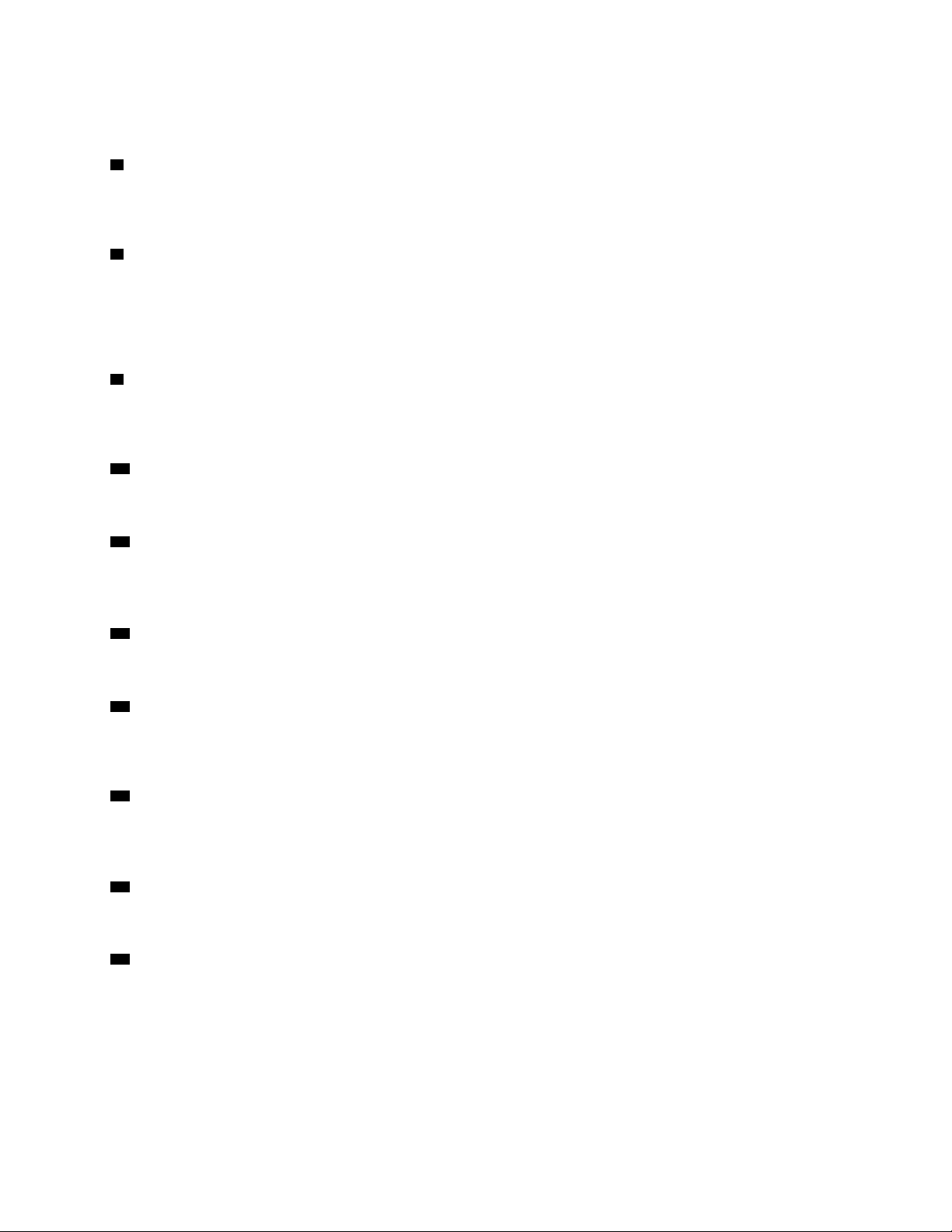
Brukes til å koble til USB-kompatible enheter, for eksempel et USB-tastatur, en USB-mus, en USBlagringsenhet eller en USB-skriver.
7 USB 2.0-kontakter (2)
Bruk denne kontakten til å koble til en USB-kompatibel enhet, for eksempel USB-tastatur, -mus,
-lagringsstasjon eller -skriver.
8 Ethernet-kontakt
Koble til en Ethernet-kabel for et lokalt nettverk (LAN).
Merk: For at maskinen skal kunne kjøres innenfor klasse B-grenseverdiene til Federal Communications
Commission (den føderale kommunikasjonskommisjonen) (FCC) må du bruke en Ethernet-kabel, kategori 5.
9 PCIe kortområde
For å forbedre datamaskinens ytelse ytterligere kan du installere et PCIe-kort i dette området. Hvilke kort
som er forhåndsinstallert, kan variere avhengig av datamaskinmodellen.
10 Strømkontakt
Koble strømledningen til datamaskinen.
11 Spor for sikkerhetslås
Fest en kabellås av typen Kensington til sikkerhetslåssporet for å sikre datamaskinen. Du finner flere
opplysninger under «Feste en kabellås av typen Kensington-lås» på side 31.
12 Spor for kabellås
Brukes til å feste en kabellås. Du finner flere opplysninger under «Feste en kabellås» på side 31.
13 Feste for hengelås
Koble til en hengelås for å sikre datamaskinen. Du finner flere opplysninger under «Låse maskindekslet» på
side 29.
14 Seriell kontakt (tilgjengelig på enkelte modeller)
Bruk denne kontakten til å koble til et eksternt modem, en seriell skriver eller andre enheter som bruker en
seriell kontakt med 9 pinner.
15 PS/2-tastaturkontakt (tilgjengelig på enkelte modeller)
Bruk denne kontakten til å koble til et Personal System/2 (PS/2)-tastatur.
16 PS/2-musekontakt (tilgjengelig på enkelte modeller)
Bruk denne kontakten til å koble til en PS/2-mus, en styrekule eller andre pekeenheter.
Maskinkomponenter
Merknader:
• Maskinen din ser kanskje litt annerledes ut enn den som blir vist i illustrasjonene, avhengig av hvilken
modell du har.
Kapittel 1. Produktoversikt 5
Page 24
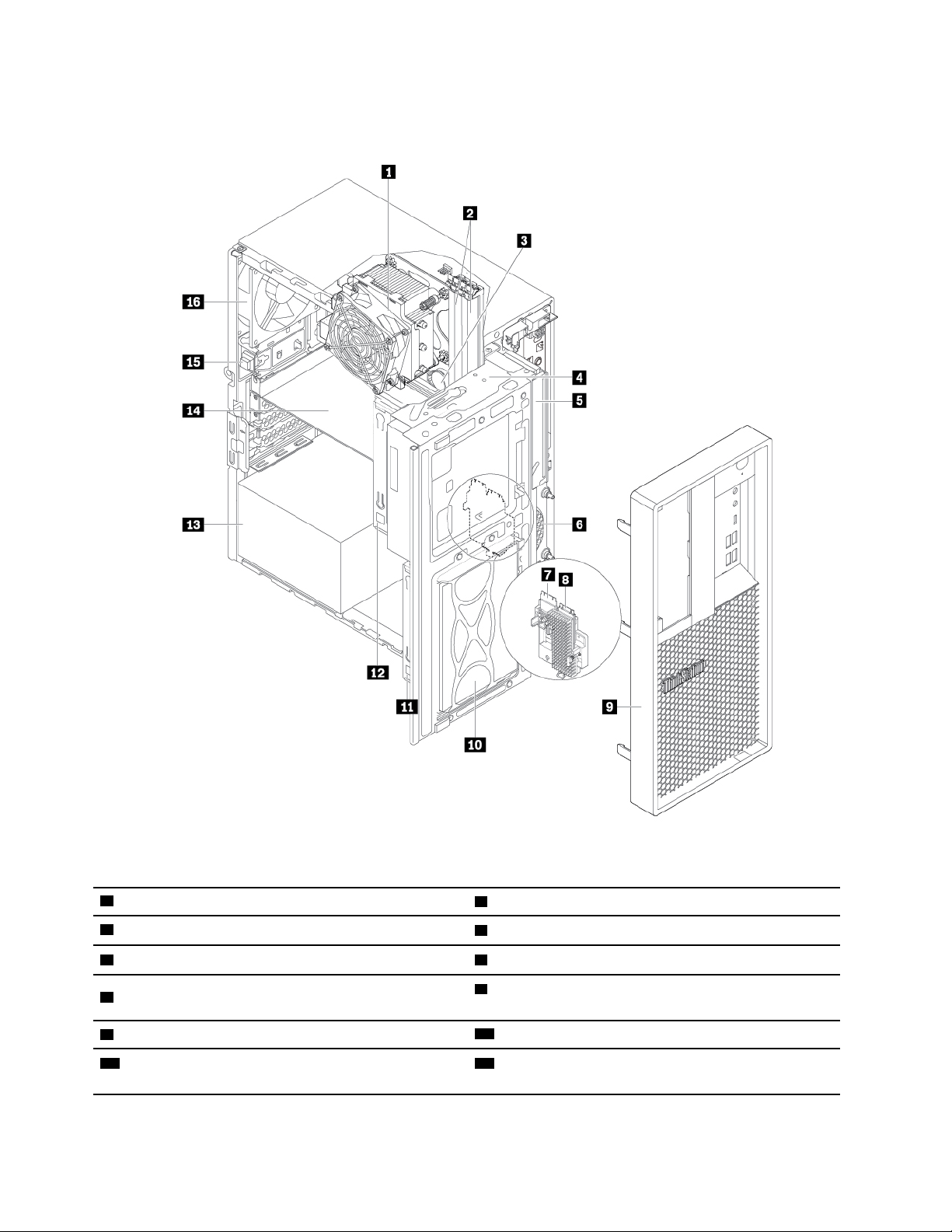
• Når du skal klargjøre datamaskinen, må du se «Klargjøre datamaskinen» på side 56.
Figur 3. Plassering av komponenter
1 Kjøleribbe- og viftemodul
3 Knappcellebatteri
5 Smal optisk stasjon (tilgjengelig på enkelte modeller)
7 Wi-Fi-kort (tilgjengelig på enkelte modeller)
9 Frontdeksel
11 Type-2-lagringsstasjonshylse (tilgjengelig på enkelte
modeller)
6 Brukerveiledning for P330
2 Minnemoduler
4 Flex-brønn (tilgjengelig på enkelte modeller)
6 Fremre vifte
8 M.2 Solid State-stasjon (tilgjengelig på enkelte
modeller)
10 Lagringsstasjonsbrønn
12 Type-1-lagringsstasjonshylse (tilgjengelig på enkelte
modeller)
Page 25
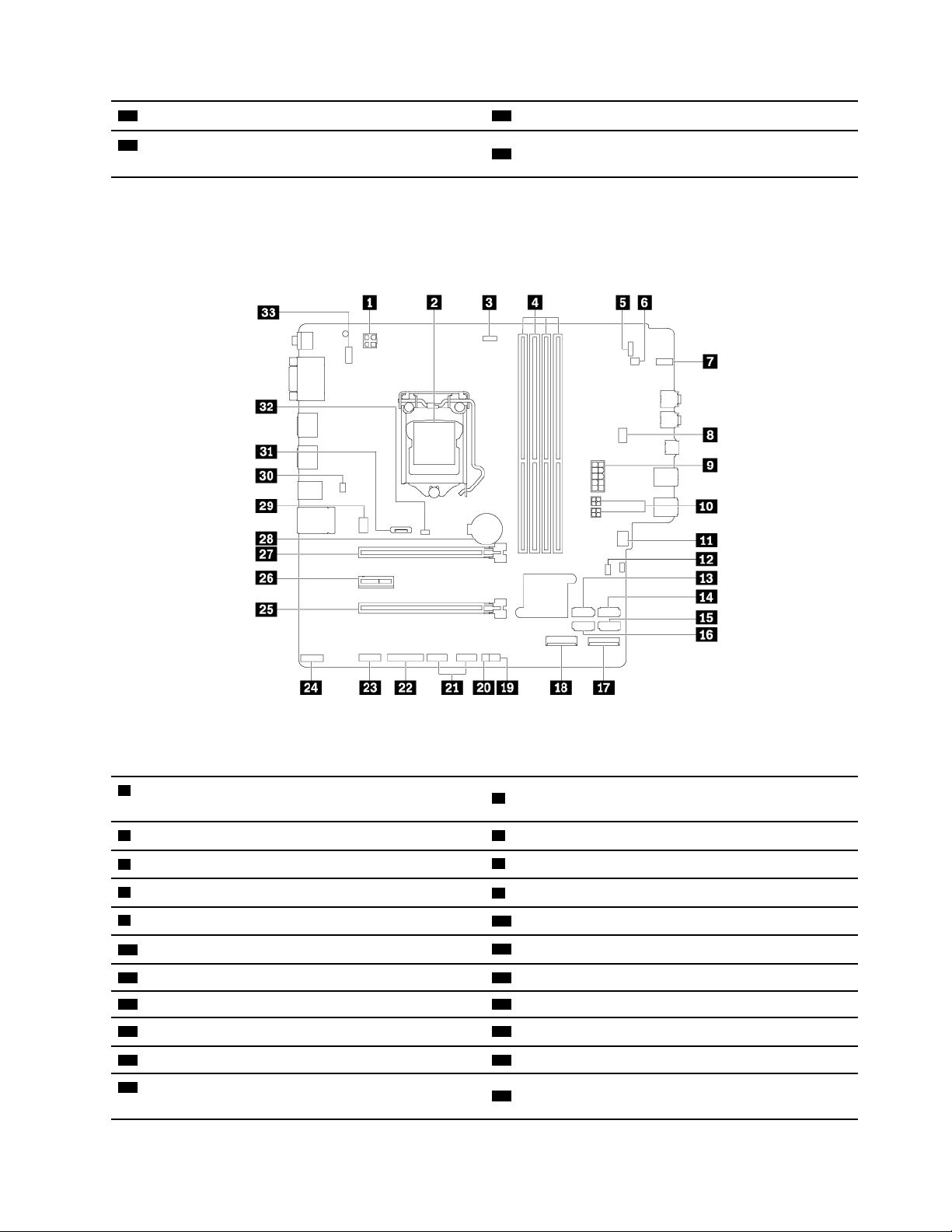
13 Strømforsyningsenhet
14 PCIe-kort (tilgjengelig på enkelte modeller)
15 Bryter for registrering av åpning av deksel
(dekselsikringsbryter)
16 Bakre vifte
Deler på hovedkortet
Merk: Hovedkortet kan avvike litt i forhold til illustrasjonen.
Figur 4. Plassering av deler på systembordet
1 Strømkontakt for mikroprosessor med 4
kontaktpunkter
3 Kontakt for mikroprosessorvifte
5 Frontdekselkontakt
7 Aktivitetsindikator for lagringsstasjon
9 10-pinners strømkontakt for hovedkortet
11 Fremre viftekontakt
13 SATA 3-kontakt 14 SATA 4-kontakt eller eSATA-kontakt
15 SATA 2-kontakt 16 SATA 1-kontakt
17 M.2 Solid State-stasjonsspor
19 Kontakt for termisk sensor 20 ThinkStation
21 Fremre USB 2.0-kontakter (tilgjengelige på enkelte
modeller)
2 Mikroprosessor
4 Minnespor (DIMM)
6 Intern høyttalerkontakt
8 Viftekontakt for flex-brønn
10 SATA-strømkontakter
12 Slett CMOS/Recovery-krysskobling
18 Wi-Fi-kortspor
®
LED-kontakt
22 Parallellkontakt
Kapittel 1. Produktoversikt 7
Page 26
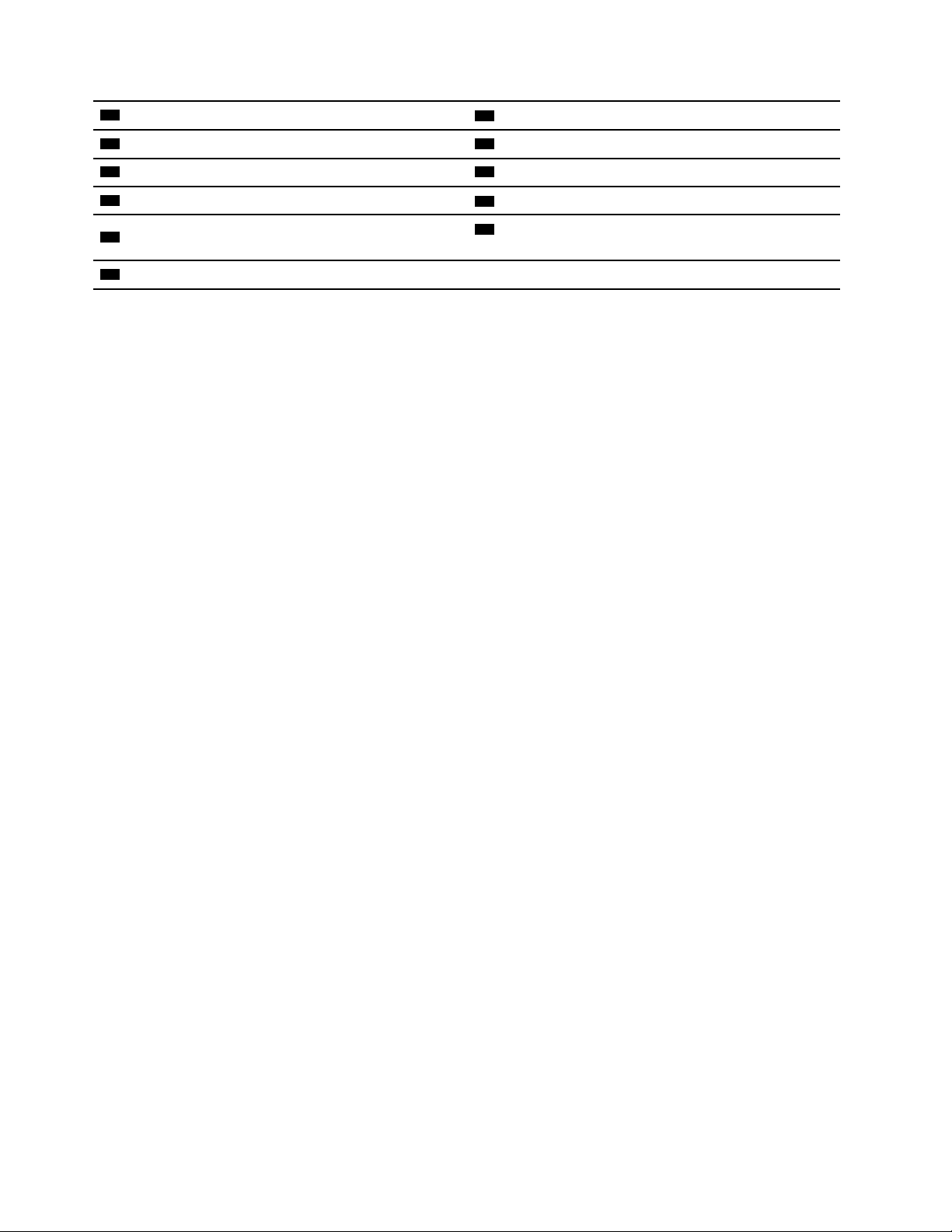
23 Kontakt for seriell port (COM)
24 Thunderbolt™ kontrollkontakt
25 PCIe x16-kortspor (omsettelig link med x4)
27 PCIe x16 kortspor
29 Bakviftekontakt
31 DisplayPort-kontakt
33 PS/2-tastatur og musekontakt
26 PCIe x1-kortspor
28 Knappcellebatteri
30 E-låskontakt
32 Kontakt for registrering av åpning av deksel
(dekselsikringsbryter)
Interne lagringsstasjoner
Interne lagringsstasjoner er enheter som datamaskinen bruker for å lese og lagre data. Du kan tilføye
stasjoner i maskinen for å øke lagringskapasiteten og gjøre det mulig for datamaskinen å lese andre typer
medier. Interne lagringsstasjoner installeres i brønner.
Når du fjerner eller installerer en intern lagringsstasjon, må du merke deg stasjonstypen og -størrelsen som
hver enkelt brønn støtter, og koble til de nødvendige kablene. Kapittel 7 «Fjerning og installasjon av
maskinvare» på side 55 inneholder instruksjoner som forklarer hvordan du fjerner eller installerer interne
lagringsstasjoner på maskinen.
Illustrasjonen nedenfor viser plasseringen til lagringsstasjonene.
Merk: Maskinvaren ser kanskje litt annerledes ut enn den som blir vist i illustrasjonen.
8
Brukerveiledning for P330
Page 27
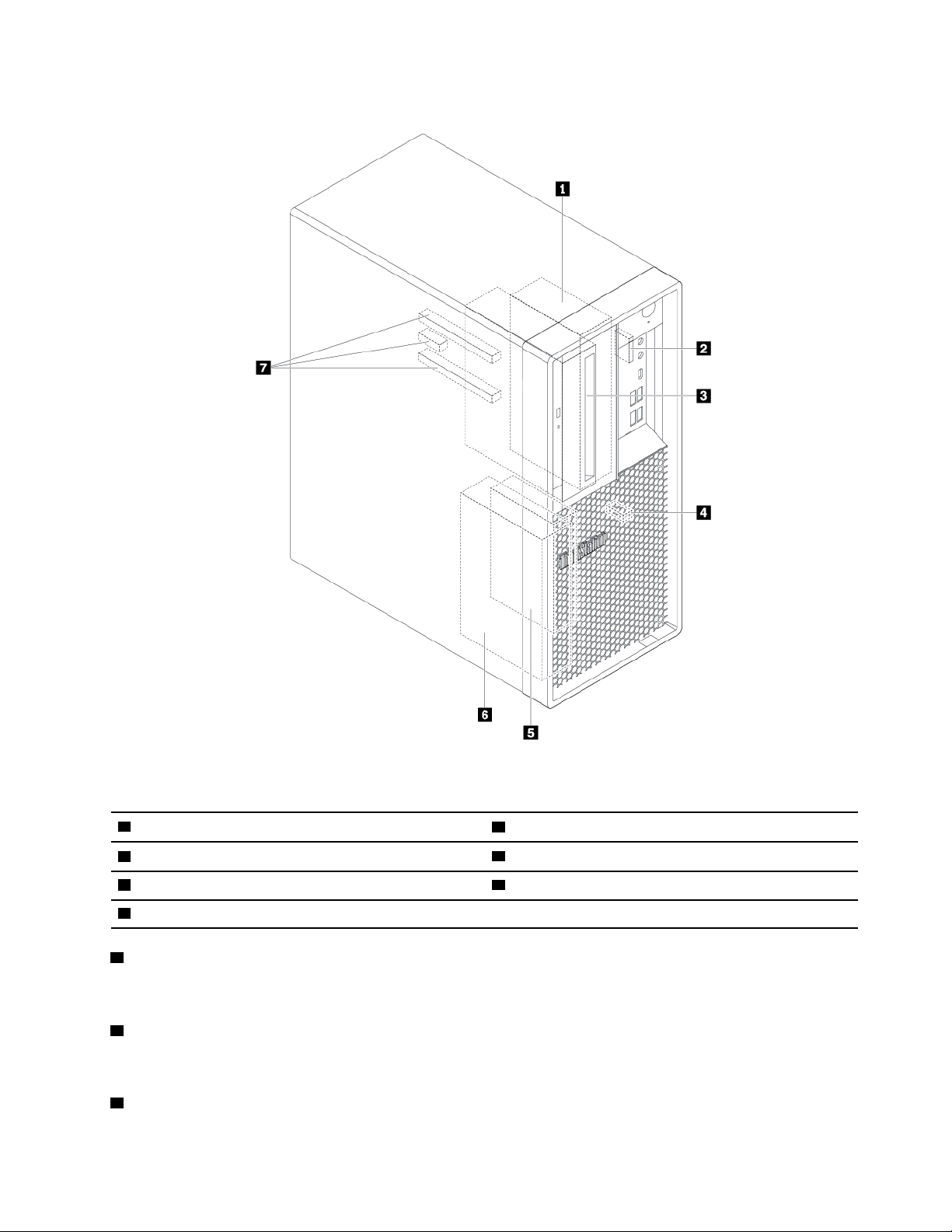
Figur 5. Plasseringen til lagringsstasjonsbrønner
1 Lagringsstasjonshylse av type 1
3 Flex-brønn (tilgjengelig på enkelte modeller)
5 Lagringsstasjonshylse av type 2 6 Lagringsstasjonsbrønn av type 1
7 PCIe-kortspor (3)
1 Lagringsstasjonshylse av type 1
2 SD-kortspor (tilgjengelig på enkelte modeller)
4 M.2 Solid State-stasjonsspor
Du kan installere en 3,5-tommers lagringsstasjon eller en 2,5-tommers lagringsstasjon i denne hylsen.
2 SD-kortspor (tilgjengelig på enkelte modeller)
Et SD-kort er installert på enkelte datamaskinmodeller.
3 Flex-brønn (tilgjengelig på enkelte modeller)
Kapittel 1. Produktoversikt 9
Page 28
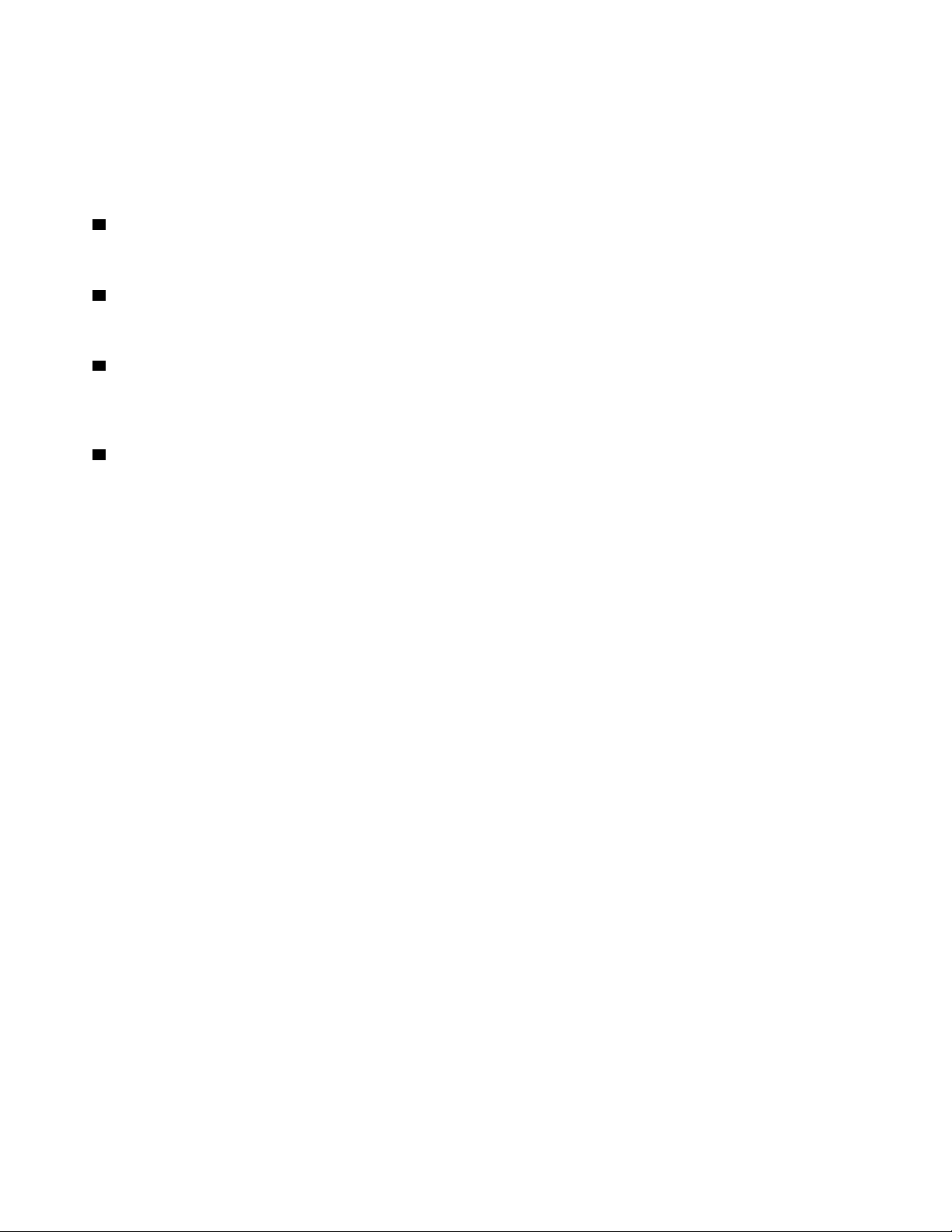
Avhengig av hvilken maskinmodell du har, kan én av følgende enheter være installert i flex-brønnen:
• Flex-modul
• Lagringskabinett med fremre tilgang
• Flex-lagringskabinett
4 M.2 Solid State-stasjonsspor
Én M.2 Solid State-stasjon er installert i enkelte datamaskinmodeller.
5 Lagringsstasjonshylse av type 2
Du kan installere en 2,5-tommers lagringsstasjon i denne hylsen.
6 Lagringsstasjonsbrønn av type 1
Du kan installere en 3,5-tommers lagringsstasjon eller en 2,5-tommers lagringsstasjon i denne
lagringsstasjonsbrønnen.
7 PCIe-kortspor (3)
Du kan installere kompatible PCIe-kort og PCIe Solid State-stasjoner i PCIe-kortsporene.
Etikett for maskintype og modell
Etiketten for maskintype og modell identifiserer datamaskinen. Når du kontakter Lenovo for å få hjelp, oppgir
du informasjon om maskintype og modell slik at teknikerne kan identifisere maskinen og gi deg raskere
service.
Dette er et eksempel på etikett for maskintype og modell.
Merk: Maskinvaren ser kanskje litt annerledes ut enn den som blir vist i illustrasjonen.
10
Brukerveiledning for P330
Page 29
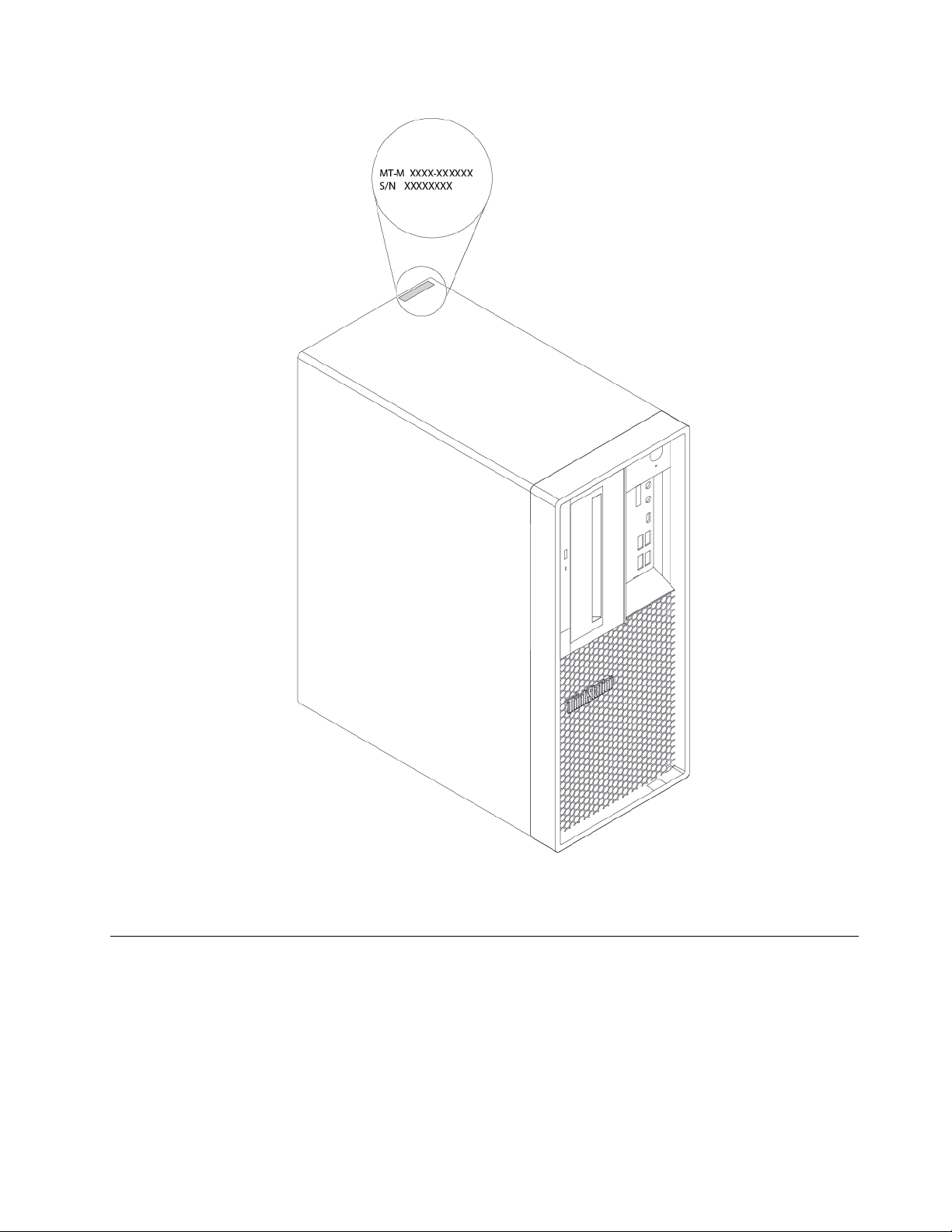
Figur 6. Etikett for maskintype og modell
Datamaskinfunksjoner
Enkelte funksjoner kan variere eller ikke gjelde for din datamaskinmodell.
Informasjon om maskinen
• Slik ser du grunnleggende informasjon (som informasjon om mikroprosessor og minne) om maskinen:
1. Klikk på Start-knappen for å åpne Start-menyen.
2. Klikk på Innstillinger ➙ System ➙ Om.
Kapittel 1. Produktoversikt 11
Page 30
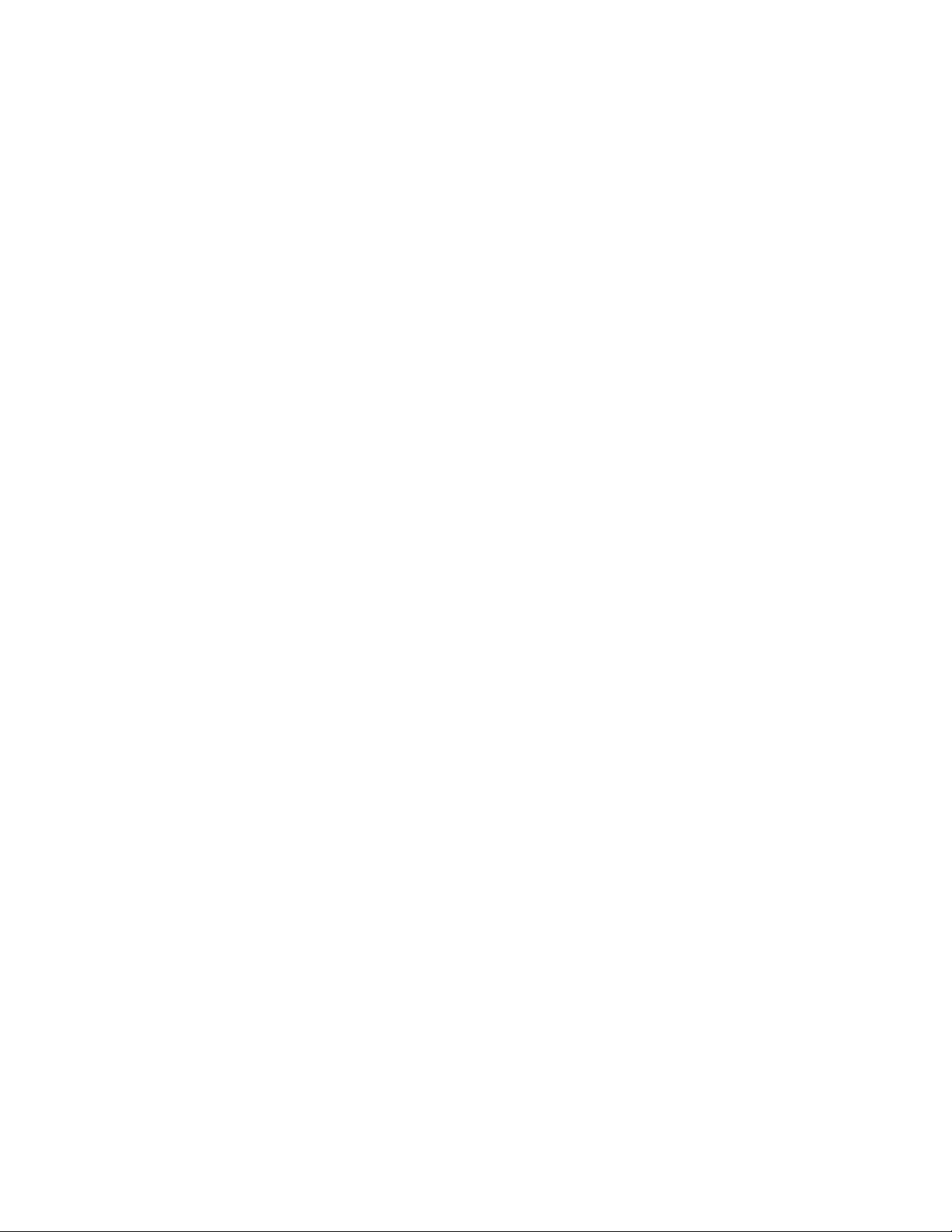
• Hvis du vil vise detaljert informasjon om enhetene (som nettverkskort) på datamaskinen, gjør du følgende:
1. Høyreklikk Start-knappen for å åpne Start-hurtigmenyen.
2. Klikk på Enhetsbehandling.
3. Finn frem til og dobbeltklikk på enheten din i Enhetsbehandling for å vise enhetens egenskaper.
Skriv inn administratorpassordet eller en bekreftelse hvis du blir bedt om det.
Minne
Opptil fire DDR4-baserte (Double Data Rate 4) ECC-minnemoduler (Error Correction Code) (UDIMM-er)
(Unbuffered Dual Inline Memory Modules) eller DDR4-baserte ikke-ECC UDIMM-er
Interne stasjoner
Datamaskinen din støtter følgende lagringsstasjoner:
• SD-kort (tilgjengelig på enkelte modeller)
• Harddiskstasjon (tilgjengelig på enkelte modeller)
• M.2 Solid State-stasjon med Intel Optane-teknologi (tilgjengelig på enkelte modeller)
• M.2 Solid State-stasjon uten Intel Optane-teknologi (tilgjengelig på enkelte modeller)
• Smal optisk stasjon (tilgjengelig på enkelte modeller)
• Solid State-stasjon (tilgjengelig på enkelte modeller)
Slik viser du mengden plass på lagringsstasjonen:
1. Høyreklikk Start-knappen for å åpne Start-hurtigmenyen.
2. Klikk på Diskbehandling, og følg instruksjonene på skjermen.
Videofunksjoner
• PCIe x16-grafikkkortspor på hovedkortet for separate grafikkort
• Videokontakter på et diskret grafikkort:
– DVI-kontakt (tilgjengelig på enkelte modeller)
– DisplayPort-kontakt (tilgjengelig på enkelte modeller)
– Mini DisplayPort-kontakt (tilgjengelig på enkelte modeller)
Lydfunksjoner
Integrert lydkontroller støtter disse kontaktene og enhetene på datamaskinen:
• Lydlinjeutgang
• Hodetelefonkontakt
• Intern høyttaler
• Mikrofonkontakt
Inn/ut-funksjoner (I/O)
• 100/1000 Mbps Ethernet-kontakt
• Serielle kontakt med 9 kontaktpunkter
• Lydkontakter (lydutgangskontakt, mikrofonkontakt og hodesettkontakt)
• HDMI-kontakt (tilgjengelig på enkelte modeller)
• Skjermkontakter (DisplayPort-kontakt, DVI-kontakt og Mini DisplayPort-kontakt) (varierer etter grafikkort)
• PS/2-tastaturkontakt (tilgjengelig på enkelte modeller)
12
Brukerveiledning for P330
Page 31

• PS/2-musekontakt (tilgjengelig på enkelte modeller)
• USB-kontakter
• USB-C-kontakt
Utvidelsesmuligheter
• Flex-brønn (tilgjengelig på enkelte modeller)
• Minnespor
• M.2 halvlederstasjonsspor
• PCIe x1-kortspor
• PCIe x16-kortspor
• PCIe x16-kortspor (omsettelig link med x4)
• SD-kortspor (tilgjengelig på enkelte modeller)
• Brønn for lagringsstasjon
• Lagringsstasjonshylser (tilgjengelig på enkelte modeller)
Strømforsyning
Maskinen ble levert med en av disse strømforsyningsenhetene:
• 250-watts strømforsyning med automatisk spenningsregistrering
• 400-watts strømforsyning med automatisk spenningsregistrering
Trådløsfunksjoner
Avhengig av hvilken datamaskinmodell du har, kan det hende den støtter følgende trådløsfunksjoner:
• Trådløs LAN
• Bluetooth (tilgjengelig på enkelte modeller)
Systemadministrasjonsfunksjoner
• Mulighet for lagring av resultater av maskinvareselvtest (POST)
• Desktop Management Interface (DMI)
Desktop Management Interface gir brukere tilgang til informasjon om alle sider ved datamaskinen.
Informasjonen omfatter blant annet prosessortype, installasjonsdato, tilkoblede skrivere og andre
eksterne enheter, strømkilder og vedlikeholdslogg.
• ErP LPS-samsvarsmodus
Samsvarsmodus for ErP-direktivet (Direktiv for energirelaterte produkter) LPS (Lowest Power State)
reduserer strømforbruket når datamaskinen er i hvilemodus eller Av-modus. Du finner flere opplysninger
under «Aktivere eller deaktivere ErP LPS-samsvarsmodus» på side 36.
• Intelligent Cooling Engine (ICE)
Samsvarsmodus for ErP-direktivet (Direktiv for energirelaterte produkter) LPS (Lowest Power State)
reduserer strømforbruket når datamaskinen er i hvilemodus eller Av-modus. Du finner mer informasjon
under «Bytte mellom bedre støynivå og bedre temperaturnivå» på side 37 og «Aktivere eller deaktivere
systemloggføring av temperaturvarsling» på side 37.
• Intel
®
Standard Manageability (ISM)
Intel Standard Manageability implementerer visse funksjoner i datamaskinens maskin- og fastvare.
Datamaskinene blir derfor rimeligere for virksomheter og enklere å overvåke, vedlikeholde, oppdatere,
oppgradere og reparere.
• Intel Active Management Technology (Intel AMT)
Kapittel 1. Produktoversikt 13
Page 32

Intel Active Management Technology, med sine spesifikke Intel-plattformegenskaper samt
administrasjons- og sikkerhetsprogrammer fra tredjeparter, gjør det enkelt for IT-administratorer og
tjenesteleverandør å oppdage, reparere og å beskytte sine datanettverksressurser.
• Preboot Execution Environment (PXE)
Ved hjelp av Preboot Execution Environment kan du starte datamaskiner via et nettverksgrensesnitt.
Denne funksjonen er uavhengig av om datamaskinen startes fra en datalagringsenhet (f.eks.
harddiskstasjonen), eller hvilket operativsystem som er installert.
• System Management (SM) basic Input/output System (BIOS) og SM-programvare
SM BIOS-spesifikasjonen definerer datastrukturer og tilgangsmetoder i BIOS. En bruker eller et program
kan derfor lagre og hente informasjon som er spesifikk for den aktuelle datamaskinen.
• Wake on LAN (WOL)
Wake on LAN er en standard for Ethernet-datanettverk som gjør at en datamaskin kan slås på eller
aktiveres fra dvale- eller hvilemodus via en nettverksmelding. Denne meldingen sendes vanligvis av et
program som kjører på en annen datamaskin på samme LAN-nettverk.
• Windows Management Instrumentation (WMI)
Windows Management Instrumentation er et sett utvidelser for Windows-drivermodellen. Det gir et
operativsystemgrensesnitt som instrumenterte komponenter leverer informasjon og varslinger gjennom.
Sikkerhetsfunksjoner
• Støtte for å aktivere og deaktivere en enhet
• Støtte for å aktivere eller deaktivere USB-kontakter enkeltvis
• Antivirusprogram
• BIOS-passord og Microsoft
®
Windows®-kontoer for å hindre uautorisert bruk datamaskinen
• Computrace Agent-programvare innebygd i fastvaren (for utvalgte modeller)
• Bryter for registrering av åpning av deksel (dekselsikringsbryter)
• Brannmurer
• Funksjonen Smart USB Protection
• Konfigurerbar oppstartingssekvens
• Oppstart uten tastatur eller mus
• Støtte for kabellås
• Støtte for kabellås av typen Kensington
• Støtte for hengelås
• TPM (Trusted Platform Module)
Forhåndsinstallert operativsystem
Datamaskinen din er forhåndsinstallert med operativsystemet Windows 10. Det er mulig at flere
operativsystemer blir identifisert av Lenovo som kompatible med maskinen. Hvis du vil vite om et
operativsystem er sertifisert eller testet for kompatibilitet, kan du gå til nettstedet til leverandøren av
operativsystemet.
Erklæring om USB-overføringshastighet
Avhengig av mange faktorer, for eksempel behandlingsevnen til vertsenheter og eksterne enheter,
filattributter og andre faktorer relatert til systemkonfigurasjon og driftsmiljøer, vil den faktiske
overføringshastigheten ved bruk av de ulike USB-kontaktene på denne enheten variere. Den vil dessuten
være langsommere enn datahastigheten som er oppført nedenfor for hver tilsvarende enhet.
14
Brukerveiledning for P330
Page 33

USB-enhet Datahastighet (Gbit/s)
3.2 Gen 1 / 3.1 Gen 1
3.2 Gen 2 / 3.1 Gen 2
3.2 Gen 2 × 2
5
10
20
Datamaskinens spesifikasjoner
Denne delen inneholder fysiske spesifikasjoner for maskinen.
Dimensjoner
• Bredde: 165 mm (6,5 tommer)
• Høyde: 376 mm (14,8 tommer)
• Dybde: 328 mm (12,91 tommer)
Vekt
Maksimumskonfigurasjon som levert: 10,6 kg (23,37 pund)
Omgivelser
• Lufttemperatur:
I drift: fra 10 °C til 35 °C
Oppbevaring i originalemballasjen: fra -40 °C til 60 °C
Lagring uten emballasje: fra -10 °C til 60 °C
• Luftfuktighet:
I drift: 30 % til 90 % (ikke-kondensdannende)
Oppbevaring: 20 % til 90 % (ikke-kondensdannende)
• Høyde over havet:
I drift: fra -15,2 m til 3.048 m
Lagring: fra -15,2 m til 10.668 m
Elektrisitet
• Inntaksstrøm: fra 100 V ac til 240 V ac
• Inngangsfrekvens: 50/60 Hz
Programmer
Denne delen inneholder informasjon om programmene på maskinen.
Få tilgang til et program på maskinen
Slik åpner du et program på maskinen:
• Fra Windows Search:
1. Skriv inn programnavnet i søkefeltet ved siden av Start-knappen.
2. I søkeresultatene klikker du navnet på ønsket program for å starte programmet.
• Fra Start-menyen eller Kontrollpanel:
Kapittel 1. Produktoversikt 15
Page 34

1. Klikk på Start-knappen for å åpne Start-menyen. Klikk deretter navnet på ønsket program for å starte
programmet.
2. Hvis programnavnet ikke vises på Start-menyen, åpner du programmet fra Kontrollpanel.
a. Klikk på Start-knappen for å åpne Start-menyen.
b. Klikk på Windows-systemet ➙ Kontrollpanel.
c. Vis Kontrollpanel med store eller små ikoner, og klikk deretter på navnet på ønsket program for å
starte programmet.
En introduksjon til Lenovo-programmer
Denne delen inneholder opplysninger om de viktigste Lenovo-programmene som er tilgjengelige i
operativsystemet.
Merk: Avhengig av datamaskinmodell kan det hende at enkelte av følgende programmer ikke er
tilgjengelige.
• Lenovo Vantage
Maskinens beste funksjoner og egenskaper bør være enkle å forstå og få tilgang til. Med Lenovo Vantage
er de det.
Bruk Lenovo Vantage til å gjøre følgende:
– Enkelt se enhetsstatusen og tilpasse enhetsinnstillingene.
– Laste ned og installere UEFI BIOS, fastvare og driveroppdateringer for å holde datamaskinen din
oppdatert.
– Overvåk datamaskinens helse, og sikre datamaskinen mot trusler utenfra.
– Se på datamaskinens garantistatus (på nett).
– Få tilgang til Brukerveiledningen og nyttige artikler.
Merknader:
– De tilgjengelige funksjonene varierer avhengig av datamaskinmodellen.
– Lenovo Vantage gjør periodiske oppdateringer av funksjonene for å fortsette å forbedre opplevelsen din
med datamaskinen din. Beskrivelsen av funksjoner kan være forskjellig fra dem på det faktiske
brukergrensesnittet.
• ThinkStation Diagnostics
Du kan bruke ThinkStation Diagnostics-programmet til å feilsøke og løse datamaskinproblemer.
Programmet varsler deg om eventuelle problemer som oppdages av funksjonen for maskinvareovervåking
i sanntid. Programmet gir deg også detaljer om problemet, og det analyserer mulige årsaker og gir
løsninger.
16
Brukerveiledning for P330
Page 35

Kapittel 2. Bruke maskinen
Dette kapittelet inneholder informasjon som hjelper deg å bruke ulike funksjoner på datamaskinen.
Registrere maskinen
Når du registrerer maskinen hos Lenovo, skriver du inn nødvendig informasjon i en Lenovo-database.
Informasjonen gjør det mulig for Lenovo å kontakte deg ved tilbakekalling eller andre alvorlige problemer, og
du får raskere service når du ringer Lenovo for å be om hjelp. I tillegg tilbys det i enkelte land utvidede
rettigheter og tjenester til registrerte brukere.
Du kan registrere datamaskinen din hos Lenovo ved å gå til
følge instruksjonene på skjermen.
https://support.lenovo.com/productregistration og
Kom i gang med Windows 10
Lære det grunnleggende i Windows 10, og begynne å arbeide med den umiddelbart. For mer informasjon om
Windows 10, se Windows hjelpeinformasjon.
Windows-konto
For å bruke Windows-operativsystemet, kreves det en brukerkonto. Det kan enten være en Windowsbrukerkonto eller en Microsoft-konto.
Windows-brukerkonto
Når du starter Windows for første gang, blir du bedt om å opprette en Windows-brukerkonto. Denne første
kontoen du opprettet er av «Administrator»-typen. Men en administratorkonto kan du opprette flere
brukerkontoer, eller endre kontotyper ved å gjøre følgende:
1. Åpne Start-menyen, og velg Innstillinger ➙ Kontoer ➙ Familie og andre brukere.
2. Følg instruksjonene på skjermen.
Microsoft-konto
Du kan også logge inn på Windows-operativsystemet med en Microsoft-konto.
Gå til Microsofts registreringsside på
en Microsoft-konto.
Med en Microsoft-konto, kan du:
• Nyte engangs-innlogging hvis du bruker andre Microsoft-tjenester, slik som OneDrive, Skype og Outlook.
com.
• Synkronisere personlige innstillinger over andre Windows-baserte enheter.
© Copyright Lenovo 2020 17
https://signup.live.com og følg instruksjonene på skjermen for å opprette
Page 36

Windows-brukergrensesnitt
1. Konto
2. Dokumenter
3. Bilder
4. Innstillinger
5. Av/på
6. Av/på-knapp
7. Windows Search
8. Oppgavevisning
9. Windows-systemstatusfelt Viser varslinger og statusen til noen funksjoner.
10. Batteristatusikon
11. Nettverksikon
12. Handlingssenter
Endrer kontoinnstillinger, låser datamaskinen eller logger ut fra den nåværende
kontoen.
Åpne mappen Dokumenter, en standardmappe for lagring av mottatte filer.
Åpne mappen Bilder, en standardmappe for lagring av mottatte bilder.
Starter innstillinger.
Slå av datamaskinen, start den på nytt, eller sett den i hvilemodus.
Åpne Start-menyen.
Skriv inn det du leter etter i søkeboksen og få søkeresultater fra datamaskinen din
og internett.
Viser alle åpne apper og bytter mellom dem.
Viser strømstatus og endrer innstillingene for batteri eller strøm. Når datamaskinen
din ikke er koblet til vekselstrøm, ender ikonet seg til
Kobler til et tilgjengelig trådløst nettverk og viser nettverksstatusen. Når koblet til
et kablet nettverk, endrer ikonet seg til
Viser de nyeste varslingene fra apper og gir rask tilgang til enkelte funksjoner.
.
.
Åpne Start-menyen
• Klikk på Start knappen.
• Trykk på Windows-logotasten på tastaturet.
18
Brukerveiledning for P330
Page 37

Åpne Start-kontekstmenyen
Høyreklikk på Start-knappen.
Få tilgang til Kontrollpanel
• Åpne Start-menyen, og klikk på Windows System ➙ Kontrollpanel.
• Bruk Windows Search.
Start en app
• Åpne Start-menyen, og velg appen du vil starte.
• Bruk Windows Search.
Stille inn datamaskinens volum
Gjør følgende for å angi datamaskinens volum:
1. Klikk volumikonet i systemstatusfeltet i Windows på oppgavelinjen.
Merk: Hvis volumikonet ikke vises i systemstatusfeltet i Windows, legger du til ikonet i
systemstatusfeltet. Se hjelpesystemet for Windows.
2. Følg instruksjonene på skjermen og i den pekerfølsomme teksten for å justere volumet, dempe
høyttaleren eller oppheve demping av høyttaleren.
Bruke en plate
Dette avsnittet forklarer hvordan du bruker en plate og den optiske stasjonen.
Retningslinjer om å bruke den optiske stasjonen
Følg disse retningslinjene når du bruker den optiske stasjonen:
• Ikke sett maskinen på et sted der stasjonen kan utsettes for noen av disse forholdene:
– høy temperatur
– høy luftfuktighet
– mye støv
– kraftige vibrasjoner eller støt
– skrå overflate
– direkte sollys
• Ikke legg andre gjenstander enn en plate i stasjonen.
• Ikke sett inn skadde plater i stasjonen. Bulkete, ripete eller skitne plater kan skade stasjonen.
• Ikke flytt maskinen mens det står en plate i stasjonen.
Håndtere og oppbevare en plate
Slik behandler og lagrer du en plate:
• Hold platen i kantene. Ikke rør den siden av platen som er uten etikett.
• Når du skal fjerne støv eller fingermerker, tørker du platen fra midten og utover med en ren og myk klut.
Hvis du forsøker å rengjøre platen ved å tørke av den i sirkelmønster, kan du risikere å miste data.
• Ikke skriv på eller klistre papir på platen.
• Ikke skrap eller lag merker på platen.
Kapittel 2. Bruke maskinen 19
Page 38

• Ikke legg fra deg eller lagre platen i direkte sollys.
• Ikke bruk benzen, tynnere eller andre rengjøringsmidler til å rengjøre platen.
• Ikke slipp ned eller bøy platen.
Spille av og fjerne en plate
Slik spiller du av en plate:
1. Mens datamaskinen er slått på, trykker du på utløser-/lukkeknappen på fremsiden av den optiske
stasjonen. Skuffen kommer ut av stasjonen.
2. Sett en plate inn i sporet. Enkelte optiske stasjoner har et nav med en låsmekanisme som holder platen
på plass. Hvis din stasjon har et slikt nav, holder du i skuffen med den ene hånden og trykker forsiktig
ned på midten av den platen til den smetter på plass.
3. Trykk på utløser-/lukkeknappen en gang til, eller skyv skuffen forsiktig inn for å lukke den. Programmet
for avspilling av plate starter automatisk. Du finner flere opplysninger i hjelpen for programmet for
avspilling av plate.
Slik tar du ut en plate fra den optiske stasjonen:
1. Mens datamaskinen er slått på, trykker du på utløser-/lukkeknappen på fremsiden av den optiske
stasjonen. Skuffen kommer ut av stasjonen.
2. Ta platen forsiktig ut av skuffen.
3. Trykk på utløser-/lukkeknappen en gang til, eller skyv skuffen forsiktig inn for å lukke den.
Merk: Hvis skuffen på den optiske stasjonen ikke åpner seg når du trykker på utløser-/lukkeknappen, slår du
av maskinen. Deretter stikker du en nål eller en binders som er rettet ut, inn i nødutløserhullet ved siden av
utløser-/lukkeknappen. Bruk nødutløseren bare i nødstilfeller.
Skrive til en plate
Hvis den optiske stasjonen støtter skriving, kan du skrive til en plate.
Skrive til en plate ved å bruke Windows-verktøy
Gjør ett av følgende for å skrive til en plate ved å bruke Windows-verktøy:
• Brenn en plate ved å bruke Autokjør-vinduet.
1. Kontroller at platen spilles av automatisk.
a. Klikk på Start-knappen for å åpne Start-menyen.
b. Klikk på Innstillinger ➙ Enheter ➙ AutoPlay.
c. Velg eller slå på Bruk Autokjør for alle medier og enheter.
2. Sett inn en skrivbar plate i den optiske stasjonen som støtter skriving. Autokjør-vinduet åpnes.
3. Følg instruksjonene på skjermen.
• Brenn en plate ved å bruke Windows Media
1. Sett inn en skrivbar plate i den optiske stasjonen som støtter skriving.
2. Åpne Windows Media Player. Se «Få tilgang til et program på maskinen» på side 15.
3. Følg instruksjonene på skjermen.
• Brenn en plate fra en ISO-fil.
1. Sett inn en skrivbar plate i den optiske stasjonen som støtter skriving.
2. Dobbeltklikk ISO-filen.
3. Følg instruksjonene på skjermen.
®
Player.
20
Brukerveiledning for P330
Page 39

Skrive til en plate ved å bruke forhåndsinstallerte programmer
Gjør ett av følgende for å skrive til en plate ved å bruke forhåndsinstallerte programmer:
1. Sett inn en skrivbar plate i den optiske stasjonen som støtter skriving.
2. Åpne PowerDVD Create, PowerProducer eller Power2Go. Se «Få tilgang til et program på maskinen» på
side 15.
3. Følg instruksjonene på skjermen.
Koble til et nettverk
Dette avsnittet forklarer hvordan du kobler deg til et nettverk.
Koble til et Ethernet LAN
Du kan koble maskinen til et Ethernet LAN ved å koble en Ethernet-kabel til Ethernet-kontakten.
FARE
Ikke koble telefonledningen til Ethernet-kontakten. Det kan gi elektrisk støt.
Koble til et trådløst LAN
Du kan koble maskinen til et trådløst LAN uten å bruke en Ethernet-kabel, men bare ved hjelp av radiobølger.
Merk: Trådløst LAN-funksjonen er tilgjengelig bare på enkelte modeller.
Slik oppretter du en trådløs forbindelse til et lokalt nettverk:
1. Kontroller at et trådløst LAN er tilgjengelig, og at trådløst LAN-funksjonen på maskinen fungerer.
2. Klikk ikonet for trådløs nettverkstilkobling i systemstatusfeltet i Windows for å vise tilgjengelige trådløse
nettverk.
Merk: Hvis statusikonet for trådløs nettverkstilkobling ikke vises i systemstatusfeltet i Windows, legger
du til ikonet i systemstatusfeltet. Se hjelpesystemet for Windows.
3. Klikk et trådløst LAN, og klikk deretter Koble til for å koble maskinen til det. Oppgi den nødvendige
informasjonen.
Koble til en Bluetooth-aktivert enhet
Bluetooth er en trådløs kommunikasjonsteknologi med kort rekkevidde. Bruk Bluetooth til å opprette en
trådløs forbindelse mellom maskinen og en annen Bluetooth-aktivert enhet innen en avstand på rundt 10 m.
Merk: Bluetooth-funksjonen er tilgjengelig bare på enkelte modeller.
Slik kobler du til en Bluetooth-aktivert enhet:
1. Slå på Bluetooth-funksjonen på datamaskinen. Pass på at den Bluetooth-aktiverte enheten befinner seg
innen en omkrets på ca. 10 m fra datamaskinen.
2. Klikk Bluetooth-ikonet i systemstatusfeltet i Windows på oppgavelinjen. Klikk deretter Legg til en enhet
og følg instruksjonene på skjermen.
Merk: Hvis Bluetooth-ikonet ikke vises i systemstatusfeltet i Windows, legger du til ikonet i
systemstatusfeltet. Se hjelpesystemet for Windows.
Kapittel 2. Bruke maskinen 21
Page 40

22 Brukerveiledning for P330
Page 41

Kapittel 3. Du og din maskin
I dette kapittelet finner du informasjon om tilgjengelighet, ergonomi, rengjøring og vedlikehold.
Organisere arbeidsplassen
Organiser arbeidsplassen slik det passer best for deg og den typen arbeid du gjør. Denne delen inneholder
informasjon om faktorene som påvirker måten du organiserer arbeidsplassen.
Gjenskinn og belysning
Plasser skjermen slik at det ikke blir gjenskinn fra lamper, vinduer eller andre lyskilder. Gjenskinn fra blanke
overflater kan forårsake irriterende gjenskinn på skjermen. Skjermen bør helst stå i rett vinkel i forhold til
vinduer og andre sterke lyskilder. Reduser om nødvendig overlyset ved å slå av taklamper eller bruke svakere
lyspærer/lysrør. Hvis du plasserer skjermen nær et vindu, bør du bruke gardiner eller persienner for å dempe
sollyset. Du kan justere lysstyrken og kontrasten på skjermen i løpet av dagen, etter hvert som dagslyset blir
sterkere eller svakere.
Hvis det er umulig å unngå gjenskinn eller lys på skjermen, kan det hjelpe å sette på et antirefleksfilter. Slike
filtre kan ha innvirkning på bildeskarpheten, så du bør først prøve å finne andre løsninger på problemet.
Luftsirkulasjon
Maskinen avgir varme. Viften i maskinen trekker inn frisk luft og sender oppvarmet luft ut gjennom
ventilasjonsrillene. Hvis du sperrer for ventilasjonsrillene, blir skjermen etter hvert overopphetet og kan til
slutt bli skadet. Plasser maskinen slik at ventilasjonsrillene ikke blir blokkert, 51 mm (2 tommer) er
tilstrekkelig. Pass på at varmluften ikke blåses direkte på andre.
Plassering av stikkontakter og kabellengder
De følgende faktorene kan avgjøre datamaskinens endelige plassering:
• Plassering av stikkontakter
• Lengde på strømledninger eller strømadaptere
• Lengden på alle kablene som er koblet til andre enheter
Du finner mer informasjon om strømledninger eller strømadaptere under «Strømledninger og strømadaptere»
på side iv.
Komfort
Det finnes ikke en sittestilling som passer for alle, men nedenfor gir vi deg noen retningslinjer for å finne en
sittestilling som passer best mulig for deg. Følgende figur gir et eksempel til referanse.
© Copyright Lenovo 2020 23
Page 42

• Skjermplassering: Hold skjermen i passe avstand fra øynene, vanligvis 51–61 cm (20–24 tommer). Juster
deretter skjermen slik at øverste del av skjermen er i eller rett under din øyehøyde og du kan se den uten å
vri kroppen.
• Stolplassering: Bruk en stol som gir deg god støtte i ryggen og mulighet til å justere setehøyden. Juster
stolen slik at du får best mulig sittestilling.
• Hode: Hold hodet og nakken i en behagelig og nøytral (loddrett) posisjon.
• Armer og hender: Hold underarmene, håndleddene og hendene i en avslappet og nøytral (vannrett) stilling.
Skriv med avslappede bevegelser uten å slå på tastene.
• Ben: Hold lårene parallelt med gulvet og føttene flatt på gulvet eller på en fotskammel.
Du bør med jevne mellomrom gjøre mindre endringer i sittestillingen for å hindre ubehag som skyldes at du
har sittet i samme stilling for lenge. Hyppige, korte pauser fra arbeidet bidrar også til å hindre eventuelt
ubehag som skyldes sittestillingen.
Sørg for at datamaskinen alltid er oppdatert
I de fleste tilfeller kan det være lurt å ha de nyeste operativsystemoppdateringene, programvarene og
enhetsdriverne. Dette avsnittet forklarer hvordan du får de nyeste oppdateringene for datamaskinen.
Hente de nyeste systemoppdateringene
Hvis du vil hente de nyeste systemoppdateringene for maskinen, må du påse at den er koblet til Internett, og
så gjøre ett av følgende:
• Åpne Lenovo Vantage for å se de tilgjengelige oppdateringspakkene. Hvis den nyeste
oppdateringspakken er tilgjengelig, følger du instruksjonene på skjermen for å laste ned og installere
pakken.
Se «Få tilgang til et program på maskinen» på side 15 for veiledning om hvordan du åpner programmet
Lenovo Vantage.
• Bruk Windows Update til å hente systemoppdateringer, som sikkerhetsrettelser, nye versjoner av
Windows-komponenter og enhetsdriveroppdateringer.
1. Klikk på Start-knappen for å åpne Start-menyen.
2. Klikk på Innstillinger ➙ Oppdatering og sikkerhet ➙ Windows Update.
3. Følg instruksjonene på skjermen.
Merk: Det kan hende at enhetsdriverne fra Windows Update ikke er testet av Lenovo. Det anbefales at du
henter enhetsdrivere ved å bruke Lenovo-programmer eller fra Lenovos nettsted på
support.lenovo.com
24
Brukerveiledning for P330
.
https://
Page 43

Informasjon om tilgjengelighet
Lenovo arbeider hele tiden for å gi brukere med hørsels-, syns- eller bevegelseshemninger bedre tilgang til
informasjon og teknologi. Denne delen inneholder informasjon om måter disse brukerne kan få mest mulig
nytte av maskinen. Du kan også skaffe deg den mest oppdatert informasjonen om tilgjengelighet fra følgende
nettside:
https://www.lenovo.com/accessibility
Hurtigtaster
Listen nedenfor inneholder hurtigtaster som kan gjøre det enklere å bruke datamaskinen.
Merk: Avhengig av tastaturet kan det hende at enkelte av de følgende hurtigtastene ikke er tilgjengelige.
• Windows-logotasten+U: Åpne Hjelpemiddelsenteret
• Høyre Skift i åtte sekunder: Slå Filtertaster på eller av
• Skift fem ganger: Slå Trege taster på eller av
• Num Lock i fem sekunder: Slå Veksletaster på eller av
• Venstre Alt+Venstre Skift+Num Lock: Slå Musetaster på eller av
• Venstre Alt+Venstre Skift+PrtScn (eller PrtSc): Slå Høykontrast på eller av
Hvis du vil ha mer informasjon, kan du gå til
følgende nøkkelord: hurtigtaster, tastekombinasjoner, snarveier.
Hjelpemiddelsenteret
Hjelpemiddelsenteret i Windows-operativsystemet lar deg konfigurere datamaskinen din tilpasset dine
fysiske og kognitive behov.
Gjør følgende hvis du vil bruke Hjelpemiddelsenteret:
1. Klikk på Start-knappen for å åpne Start-menyen.
2. Trykk på Innstillinger ➙ Hjelpemidler.
3. Velg et verktøy ved å følge instruksjonene på skjermen.
Hjelpemiddelsenteret inkluderer hovedsakelig følgende verktøy:
• Forstørrelsesprogram
Forstørrelsesprogram er et nyttig verktøy som forstørrer hele eller deler av skjermen, slik at du kan se
elementer bedre.
• Skjermleser
Skjermleser leser høyt det som vises på skjermen, og beskriver hendelser som feilmeldinger.
• Skjermtastatur
Du kan skrive inn data ved hjelp av en mus, en styrespak eller andre pekeenheter. I stedet for et fysisk
tastatur kan du bruke skjermtastaturet.
• Høy kontrast
Høykontrast er en funksjon som øker fargekontrasten for noe tekst og noen bilder på dataskjermen. Og
som et resultat av dette er disse elementene tydeligere og enklere å identifisere
• Tilpasset tastatur
Juster tastaturinnstillingene for å gjøre tastaturet enklere å bruke. Du kan for eksempel bruke tastaturet til
å styre pekeren og gjøre det lettere å skrive visse tastekombinasjoner.
https://windows.microsoft.com/, og deretter søke ved å bruke
Kapittel 3. Du og din maskin 25
Page 44

• Tilpasset mus
Juster museinnstillingene for å gjøre musen enklere å bruke. Du kan for eksempel endre hvordan pekeren
ser ut og gjøre det enklere å håndtere vinduer med musen.
Talegjenkjenning
Talegjenkjenning gjør det mulig å styre datamaskinen ved hjelp av stemmen.
Ved å bruke bare stemmen kan du starte programmer, åpne menyer, klikke på objekter på skjermen, diktere
tekst i dokumenter og skrive og sende e-poster. Alt du gjør med tastaturet og musen, kan gjøres med bare
stemmen.
Slik bruker du Talegjenkjenning:
1. Klikk på Start-knappen for å åpne Start-menyen.
2. Klikk på Windows Systemverktøy ➙ Kontrollpanel.
3. Vis Kontrollpanel med store eller små ikoner, og klikk deretter på Talegjenkjenning.
4. Følg instruksjonene på skjermen.
Skjermleserteknologier
Skjermleserteknologier håndterer først og fremst programgrensesnitt, hjelpeinformasjon og forskjellige
maskinleselige dokumenter. Hvis du vil ha flere opplysninger om skjermlesere, kan du se følgende:
• Bruke PDF-er med skjermlesere:
https://www.adobe.com/accessibility.html?promoid=DJGVE
• Bruke JAWS-skjermleseren:
https://www.freedomscientific.com/Products/Blindness/JAWS
• Bruke NVDA-skjermleseren:
https://www.nvaccess.org/
Skjermoppløsning
Du kan gjøre teksten og bildene på skjermen enklere å lese ved å justere skjermoppløsningen på
datamaskinen.
Slik justerer du skjermoppløsning:
1. Høyreklikk et tomt område på skrivebordet.
2. Klikk på Skjerminnstillinger ➙ Skjerm.
3. Følg instruksjonene på skjermen.
Merk: Hvis du angir for lav oppløsning, kan det hende at noen elementer ikke passer på skjermen.
Elementstørrelse som kan tilpasses
Du kan gjøre elementer på skjermen enklere å lese ved å justere elementstørrelsen.
• Hvis du vil endre elementstørrelsen midlertidig, kan du bruke Forstørrelsesprogrammet i
Hjelpemiddelsenteret.
• Slik endrer du elementstørrelsen permanent:
– Endre størrelsen på alle elementene på skjermen. Gjør slik:
1. Høyreklikk et tomt område på skrivebordet.
2. Klikk på Skjerminnstillinger ➙ Skjerm.
26
Brukerveiledning for P330
Page 45

3. Følg instruksjonene på skjermen for å endre elementstørrelsen. For noen programmer trer kanskje
ikke konfigurasjonen i kraft før du logger av og deretter logger på igjen.
– Endre størrelsen på elementene en nettside.
Hold Ctrl inne og trykk på plusstasten (+) for å forstørre eller minustasten (-) for å forminske
tekststørrelsen.
– Endre størrelsen på elementene på skrivebordet eller i et vindu.
Merk: Denne funksjonen fungerer kanskje ikke i noen vinduer.
Hvis musen din har et hjul, kan du holde Ctrl inne og rulle på hjulet for å endre elementstørrelsen.
Standardkontakter
Datamaskinen din har standardkontakter som gjør at du kan koble til hjelpeenheter.
Hvis du vil vite mer om plasseringen og funksjonen til hver kontakt, kan du se «Plassering av maskinvare» på
side 1.
TTY/TDD-konverteringsmodem
Maskinen din støtter bruk av konverteringsmodem for en teksttelefon (TTY) eller telekommunikasjonsenheten
for døve (TDD). Modemet må kobles til mellom datamaskinen og en TTY/TDD-telefon. Deretter kan du skrive
inn en melding på datamaskinen og sende den til telefonen.
Dokumentasjon i tilgjengelige formater
Lenovo gir elektronisk dokumentasjon i tilgjengelige formater, som kodete PDF-filer eller HTML-filer
(HyperText Markup Language). Elektronisk dokumentasjon fra Lenovo er utviklet for at synshemmede skal
kunne lese dokumentasjonen via en skjermleser. Hvert bilde i dokumentasjonen omfatter også et passende
tekstalternativ, slik at synshemmede kan forstå bildet når de bruker en skjermleser.
Kapittel 3. Du og din maskin 27
Page 46

28 Brukerveiledning for P330
Page 47

Kapittel 4. Sikkerhet
I dette kapittelet finner du informasjon om hvordan du kan beskytte maskinen din mot uautorisert bruk.
Låse maskinen
Dette avsnittet forklarer hvordan du låser datamaskinen med låseenhetene for å sikre den.
Aktivere eller deaktivere E-låsen
Datamaskinen kan ha en sikkerhetslås installert for å beskytte datamaskinen mot uautorisert tukling med de
interne komponentene. Du kan bruke E-låsen til å låse eller låse opp kabinettet mekanisk.
Slik aktiverer eller deaktiverer du E-låsen:
1. Slå på maskinen eller slå den av og så på igjen.
2. Før Windows starter, trykker du flere ganger på F1 eller Fn+F1 til programmet Setup Utility åpnes.
3. Klikk på Security ➙ Electronic Lock for å aktivere eller deaktivere E-låsen.
4. Trykk på F10 eller Fn+F10 for å lagre endringene, og start datamaskinen på nytt.
Merk: Endringer trer ikke i kraft før innstillingen er lagret og systemet har blitt startet på nytt.
Figur 7. Aktivere eller deaktivere E-låsen
Låse maskindekslet
Ved å låse fast datamaskindekselet kan du hindre uvedkommende i å ta av dekselet på maskinen. Maskinen
er utstyrt med et feste for hengelås slik at dekselet ikke kan fjernes når du setter på en hengelås.
Merk: Maskinvaren ser kanskje litt annerledes ut enn den som blir vist i illustrasjonen.
© Copyright Lenovo 2020 29
Page 48

Figur 8. Hengelås
30 Brukerveiledning for P330
Page 49

Feste en kabellås av typen Kensington-lås
Du kan bruke en kabellås av typen Kensington-lås for å låse maskinen til et skrivebord, et bord eller en annen
gjenstand. Kabellåsen festes til sikkerhetslåssporet på baksiden av datamaskinen. Avhengig av typen som er
valgt, kan kabellåsen betjenes med en nøkkel eller en kombinasjon. Du kan bestille en slik kabellås direkte fra
Lenovo ved å søke etter Kensington på:
https://support.lenovo.com
Figur 9. Kabellås av type Kensington
Feste en kabellås
En kabellås kan brukes til å sikre utstyr, for eksempel tastaturet og musen, ved å låse kablene til
datamaskinen. Kabellåsen festes til kabellåssporene på baksiden av datamaskinen.
Slik fester du en kabellås:
1. Sett klipset
2. Trekk kablene du vil låse, gjennom hakkene i kabellåsen.
3. Trykk klipset
1 inn i kabellåssporet 3 .
2 inn i kabellåssporet 4 til det smetter på plass.
Kapittel 4. Sikkerhet 31
Page 50

Figur 10. Installere en kabellås
Vise og endre sikkerhetsinnstillinger i Setup Utility-programmet
Slik viser og endrer du sikkerhetsinnstillinger i Setup Utility-programmet:
1. Start Setup Utility-programmet. Se «Starte Setup Utility-programmet» på side 35.
2. Velg Security.
3. Følg instruksjonene til høyre på skjermbildet for å vise og endre sikkerhetsinnstillingene. Du kan se
«Bruke Setup Utility-programmet» på side 35 for grunnleggende informasjon om noen viktige
sikkerhetsinnstillinger.
4. Trykk på F10 eller Fn+F10 (avhengig av tastaturinnstillingene) for å lagre de nye innstillingene og avslutte
Setup Utility-programmet. Velg deretter Yes i vinduet som vises og trykk Enter.
Bruke passord og Windows-kontoer
Du kan bruke BIOS-passord og Windows-kontoer til å hindre uautorisert tilgang til maskinen og dataene. Slik
bruker du BIOS-passord og Windows-kontoer:
• Hvis du vil bruke BIOS-passord, kan du se «Bruke BIOS-passord» på side 38.
• Slik bruker du Windows-kontoer:
32
Brukerveiledning for P330
Page 51

1. Klikk på Start-knappen for å åpne Start-menyen.
2. Klikk på Innstillinger ➙ Kontoer.
3. Følg instruksjonene på skjermen.
Bruke dekselsikringsbryteren
Kontakten for dekselsikringsbryter forhindrer datamaskinen fra å logge seg på operativsystemet når
datamaskinen ikke er installert eller lukket skikkelig.
Hvis du vil bruke dekselsikringsbryteren, må du aktivere kontakten for dekselsikringsbryteren på
hovedkortet. Slik gjør du det:
1. Start Setup Utility-programmet. Se «Starte Setup Utility-programmet» på side 35.
2. Velg Security ➙ Chassis Intrusion Detection, og trykk Enter.
3. Velg Enabled og trykk Enter.
4. Lagre innstillingene og avslutt Setup Utility ved å trykke på F10 eller Fn+F10 (avhengig av
tastaturinnstillingene), velge Yes i vinduet som vises, og deretter trykke på Enter. Kontakten for
dekselsikringsbryter på hovedkortet aktiveres.
Dekselsikringsbryteren begynner å virke. Hvis bryteren registrerer at maskindekslet er feil montert eller ikke
skikkelig lukket, vises en feilmelding når du slår på datamaskinen. Gjør følgende for å reparere feilmeldingen
og logge deg på operativsystemet:
1. Fjern eller installer maskindekselet skikkelig. Se Kapittel 7 «Fjerning og installasjon av maskinvare» på
side 55.
2. Start og avslutt deretter Setup Utility-programmet. Du finner mer informasjon under «Starte Setup Utilityprogrammet» på side 35 og «Avslutte Setup Utility-programmet» på side 41.
Bruke brannmurer
En brannmur kan være maskinvare, programvare eller en kombinasjon av begge, avhengig av hvilket
sikkerhetsnivå som kreves. Brannmurer bruker et sett regler for å avgjøre hvilke inngående og utgående
tilkoblinger som tillates. Hvis et brannmurprogram er forhåndsinstallert på datamaskinen, kan det beskytte
maskinen mot sikkerhetstrusler fra Internett, uautorisert tilgang, inntrengere og Internett-angrep. Det
beskytter også personvernet ditt. Du finner informasjon om hvordan du bruker brannmurprogrammet, i
hjelpen til brannmurprogrammet.
Slik bruker du Windows-brannmuren:
1. Klikk på Start-knappen for å åpne Start-menyen.
2. Klikk på Windows-systemet ➙ Kontrollpanel.
3. Se kontrollpanelet med store eller må ikoner, og klikk deretter på Windows Defender Firewall.
4. Følg instruksjonene på skjermen.
Beskytte data mot virus
Maskinen leveres med antivirusprogramvare som du kan bruke til å oppdage og fjerne datavirus.
Lenovo har installert en fullstendig versjon av antivirusprogramvare med 30 dagers gratis abonnement. Etter
30 dager må du fornye lisensen for å fortsette å motta oppdateringer for antivirusprogramvaren.
Merk: Virusdefinisjonsfiltre må holdes oppdatert for å beskytte mot nye virus.
Kapittel 4. Sikkerhet 33
Page 52

Du finner informasjon om hvordan du bruker antivirusprogramvaren i hjelpen til programvaren.
Bruke funksjonen Smart USB Protection
Funksjonen Smart USB Protection er en sikkerhetsfunksjon som forhindrer at data kopieres fra
datamaskinen til USB-lagringsenheter som er tilkoblet maskinen. Du kan bruke Smart USB Protection i
følgende moduser:
• Disabled (standardinnstilling): Du kan bruke USB-lagringsenheter uten begrensning.
• Read Only: Du kan kopiere data fra datamaskinen til USB-lagringsenhetene. Du kan imidlertid få tilang til
eller endre data på USB-lagringsenhetene.
• No Access: Du har ikke tilgang til USB-lagringsenhetene fra datamaskinen.
Slik konfigurerer du funksjonen Smart USB Protection:
1. Start Setup Utility-programmet. Se «Starte Setup Utility-programmet» på side 35.
2. Velg Security ➙ Smart USB Protection og trykk på Enter.
3. Velg ønsket innstilling, og trykk Enter.
4. Trykk på F10 eller Fn+F10 (avhengig av tastaturinnstillingene) for å lagre de nye innstillingene og avslutte
Setup Utility-programmet. Velg deretter Yes i vinduet som vises og trykk Enter.
Computrace Agent-programvare innebygd i fastvaren (for utvalgte modeller)
Computrace Agent-programvaren er en løsning for administrasjon av IT-aktiva og beskyttelse mot datatyveri.
Programvaren oppdager om det er gjort endringer på datamaskinen, som for eksempel maskinvare,
programvare eller datamaskinens oppringingspunkt. Det kan hende du må kjøpe et abonnement for å
aktivere Computrace Agent-programvaren.
TPM (Trusted Platform Module)
TPM er en sikker kryptografisk prosessor som lagrer kryptografiske nøkler, som i sin tur beskytter
informasjon som er lagret på datamaskinen.
34
Brukerveiledning for P330
Page 53

Kapittel 5. Avansert konfigurering
Dette kapitlet inneholder informasjon som hjelper deg å konfigurere datamaskinen ytterligere.
Bruke Setup Utility-programmet
Setup Utility-programmet brukes til å vise eller endre konfigurasjonsinnstillingene på maskinen. Denne delen
inneholder bare opplysninger om de viktigste konfigurasjonsinnstillingene som er tilgjengelige i programmet.
Merk: Operativsysteminnstillingene kan overstyre tilsvarende innstillinger som er angitt i Setup Utilityprogrammet.
Starte Setup Utility-programmet
Slik starter du Setup Utility-programmet:
1. Slå på maskinen eller slå den av og så på igjen.
2. Før operativsystemet starter, trykker og slipper du F1 eller Fn+F1 (avhengig av tastaturinnstilling)
gjentatte ganger. Basert på innstillingen for skjermmodus for Setup Utility, skjer ett av følgende:
• Tekstmodus: Setup Utility-programmet starter.
• Grafikkmodus (tilgjengelig på noen modeller): Startskjermen vises. Velg deretter Setup og trykk på
Enter for å åpne Setup Utility-programmet.
Merk: Hvis det er angitt et BIOS-passord, åpnes ikke Setup Utility-programmet før du har angitt det
riktige passordet. Du finner flere opplysninger under «Bruke BIOS-passord» på side 38.
Hvis du vil vise og endre konfigurasjonsinnstillingene, følger du instruksjonene på skjermen.
Endre skjermspråk for Setup Utility-programmet
Setup Utility-programmet støtter tre skjermspråk: engelsk, fransk og forenklet kinesisk.
Slik endrer du skjermspråk i Setup Utility-programmet:
1. Start Setup Utility-programmet. Se «Starte Setup Utility-programmet» på side 35.
2. Fra hovedgrensesnittet velger du System Language og trykker på Enter.
3. Velg ønsket skjermspråk.
Aktivere eller deaktivere en enhet
Denne delen inneholder informasjon om hvordan du aktiverer eller deaktiverer maskinvareenheter (USBkontakter eller lagringsstasjoner).
Slik aktiverer eller deaktiverer du en enhet:
1. Start Setup Utility-programmet. Se «Starte Setup Utility-programmet» på side 35.
2. Velg Devices.
3. Velg enheten du vil aktivere eller deaktivere, og trykk Enter.
4. Velg ønsket innstilling, og trykk Enter.
5. Trykk på F10 eller Fn+F10 (avhengig av tastaturinnstillingene) for å lagre de nye innstillingene og avslutte
Setup Utility-programmet. Velg deretter Yes i vinduet som vises og trykk Enter.
© Copyright Lenovo 2020 35
Page 54

Aktivere eller deaktivere automatisk oppstart av datamaskinen
Elementet Automatic Power On item i Setup Utility-programmet inneholder ulike alternativer du kan velge for
at datamaskinen skal slå seg på automatisk.
Du kan aktivere eller deaktivere Automatic Power On-funksjonene ved å gjøre ett av følgende:
1. Start Setup Utility-programmet. Se «Starte Setup Utility-programmet» på side 35.
2. Velg Power ➙ Automatic Power On, og trykk Enter.
3. Velg funksjonen du vil aktivere eller deaktivere, og trykk Enter.
4. Velg ønsket innstilling, og trykk Enter.
5. Trykk på F10 eller Fn+F10 (avhengig av tastaturinnstillingene) for å lagre de nye innstillingene og avslutte
Setup Utility-programmet. Velg deretter Yes i vinduet som vises og trykk Enter.
Aktivere eller deaktivere ErP LPS-samsvarsmodus
Lenovo-maskiner tilfredsstiller kravene til miljødesign i ErP Lot 3-bestemmelsen. Hvis du vil ha mer
informasjon, kan du gå til:
https://www.lenovo.com/ecodeclaration
Du kan aktivere ErP LPS-samsvarsmodus i Setup Utility-programmet for å redusere strømforbruket når
datamaskinen er av eller i hvilemodus.
Slik aktiverer eller deaktiverer du ErP LPS-samsvarsmodus:
1. Start Setup Utility-programmet. Se «Starte Setup Utility-programmet» på side 35.
2. Velg Power ➙ Enhanced Power Saving Mode, og trykk Enter.
3. Velg Enabled eller Disabled etter behov, og trykk deretter på Enter. Hvis du velger Enabled, må du
også deaktivere Wake on LAN-funksjonen. Se «Aktivere eller deaktivere automatisk oppstart av
datamaskinen» på side 36.
4. Trykk på F10 eller Fn+F10 (avhengig av tastaturinnstillingene) for å lagre de nye innstillingene og avslutte
Setup Utility-programmet. Velg deretter Yes i vinduet som vises og trykk Enter.
Når ErP LPS-samsvarsmodus er aktivert, kan du vekke datamaskinen på en av følgende måter:
• Trykk på av-/på-knappen.
• Aktiver Wake Up on Alarm-funksjonen for å få maskinen til å aktivere seg på et bestemt tidspunkt. Se
«Aktivere eller deaktivere automatisk oppstart av datamaskinen» på side 36.
• Aktiver After Power Loss-funksjonen for å få maskinen til å aktivere seg når strømmen kommer tilbake
etter et plutselig strømbrudd.
Slik aktiverer du After Power Loss-funksjonen:
1. Start Setup Utility-programmet. Se «Starte Setup Utility-programmet» på side 35.
2. Velg Power ➙ After Power Loss, og trykk på Enter.
3. Velg Power On, og trykk Enter.
4. Trykk på F10 eller Fn+F10 (avhengig av tastaturinnstillingene) for å lagre de nye innstillingene og
avslutte Setup Utility-programmet. Velg deretter Yes i vinduet som vises og trykk Enter.
Aktivere eller deaktivere eSATA-modus for SATA 4-kontakten
SATA 4-kontakten støtter eSATA-modus. Før du bruker av lagringskabinettet med fremre tilgang, må du
forsikre deg om eSATA-modus er aktivert, og at SATA-kabelen for lagringskabinettet med fremre tilgang er
36
Brukerveiledning for P330
Page 55

koblet til SATA 4-kontakten på hovedkortet. Du finner mer informasjon om hvordan du kontrollerer
kabeltilkoblingen, under «Klargjøre datamaskinen» på side 56 og «Deler på hovedkortet» på side 7.
Hvis du vil aktivere eller deaktivere eSATA-modus, gjør følgende:
1. Start Setup Utility-programmet. Se «Starte Setup Utility-programmet» på side 35.
2. Velg Devices ➙ ATA Drive Setup og trykk på Enter.
3. Velg SATA Drive 4 Hot-Plug Support og trykk på Enter.
4. Velg Enabled eller Disabled etter behov, og trykk på Enter.
5. Trykk på F10 eller Fn+F10 (avhengig av tastaturinnstillingene) for å lagre de nye innstillingene og avslutte
Setup Utility-programmet. Velg deretter Yes i vinduet som vises, og trykk Enter.
Bytte mellom bedre støynivå og bedre temperaturnivå
Via menyen ICE Performance Mode kan du justere datamaskinens akustiske og termiske ytelse. Du kan
velge mellom to alternativer:
• Ved å aktivere alternativet for Better Acoustic Performance, kjører datamaskinen med mindre støy ved
normal temperatur.
• Ved å aktivere alternativet for Better Thermal Performance, kjører datamaskinen på bedre
temperaturnivå med normal støy.
Du kan bytte mellom bedre akustisk ytelse og bedre termisk ytelse på følgende måte:
1. Start Setup Utility-programmet. Se «Starte Setup Utility-programmet» på side 35.
2. Velg Power ➙ Intelligent Cooling Engine (ICE), og trykk Enter.
3. Velg ICE Performance Mode, og trykk Enter.
4. Velg Better Acoustic Performance eller Better Thermal Performance etter ønske, og trykk Enter.
5. Trykk på F10 eller Fn+F10 (avhengig av tastaturinnstillingene) for å lagre de nye innstillingene og avslutte
Setup Utility-programmet. Velg deretter Yes i vinduet som vises og trykk Enter.
Aktivere eller deaktivere systemloggføring av temperaturvarsling
Når ICE-funksjonen for loggføring av temperaturvarsler er aktivert, vil det skrives en varsellogg inn i
Windows-systemloggen hver gang det oppstår en situasjon med kritisk temperatur. Varselloggen kan hjelpe
deg å identifisere temperaturproblemer som for eksempel vifter som ikke fungerer, unormalt høy temperatur
eller dårlig kjølefunksjon.
Slik aktiverer eller deaktiverer du systemvarsling av temperaturvarsler:
1. Start Setup Utility-programmet. Se «Starte Setup Utility-programmet» på side 35.
2. Velg Power ➙ Intelligent Cooling Engine (ICE), og trykk Enter.
3. Velg ICE Thermal Alert, og trykk Enter.
4. Velg ønsket innstilling, og trykk Enter.
5. Trykk på F10 eller Fn+F10 (avhengig av tastaturinnstillingene) for å lagre de nye innstillingene og avslutte
Setup Utility-programmet. Velg deretter Yes i vinduet som vises og trykk Enter.
Aktivere eller deaktivere Configuration Change Detection
Når Configuration Change Detection er aktivert, vises det en feilmelding hvis POST registrerer
konfigurasjonsendringer på enkelte maskinvareenheter (som lagringsstasjoner eller minnemoduler).
Slik aktiverer eller deaktiverer du funksjonen for oppdagelse av konfigurasjonsendringer:
Kapittel 5. Avansert konfigurering 37
Page 56

1. Start Setup Utility-programmet. Se «Starte Setup Utility-programmet» på side 35.
2. Velg Security ➙ Configuration Change Detection, og trykk Enter.
3. Velg ønsket innstilling, og trykk Enter.
4. Trykk på F10 eller Fn+F10 (avhengig av tastaturinnstillingene) for å lagre de nye innstillingene og avslutte
Setup Utility-programmet. Velg deretter Yes i vinduet som vises og trykk Enter.
Gjør ett av følgende for å hoppe over feilmeldingen og logge deg på operativsystemet:
• Trykk på F2 eller Fn+F2 (avhengig av tastaturinnstillingene).
• Start og avslutt deretter Setup Utility-programmet. Du finner mer informasjon under «Starte Setup Utilityprogrammet» på side 35 og «Avslutte Setup Utility-programmet» på side 41.
Endre BIOS-innstillingene før du installerer et nytt operativsystem
BIOS-innstillinger varierer etter operativsystem. Endre BIOS-innstillingene før du installerer et nytt
operativsystem.
Slik endrer du BIOS-innstillingene:
1. Start Setup Utility-programmet. Se «Starte Setup Utility-programmet» på side 35.
2. I hovedgrensesnittet velger du Exit ➙ OS Optimized Defaults og trykker på Enter.
3. Avhengig av operativsystemet du skal installere, gjør du ett av følgende:
• Hvis du skal installere operativsystemet Windows 10 (64-biters), velger du Enabled og trykker på
Enter.
• Hvis du skal installere et annet operativsystem enn Windows 10 (64-biters), velger du Disabled og
trykker på Enter.
4. Velg Yes i vinduet som vises, og trykk på Enter for å bekrefte valget ditt.
5. Trykk på F10 eller Fn+F10 (avhengig av tastaturinnstillingene) for å lagre de nye innstillingene og avslutte
Setup Utility-programmet. Velg deretter Yes i vinduet som vises og trykk Enter.
Bruke BIOS-passord
Ved hjelp av Setup Utility-programmet kan du oppgi passord for å hindre at uautorisert tilgang til maskinen
og dataene.
Du er ikke nødt til å definere passord for å kunne bruke maskinen. Bruk av passord er imidlertid med på å øke
datamaskinsikkerheten. Hvis du har tenkt å definere passord, bør du lese emnene nedenfor.
Passordtyper
Følgende typer passord er tilgjengelige i Setup Utility-programmet:
• Oppstartingspassord
Hvis det er definert et oppstartingspassord, blir du bedt om å oppgi et gyldig passord hver gang maskinen
blir slått på. Maskinen kan ikke brukes før du oppgir et gyldig passord.
• Administratorpassord
Hvis det er definert et administratorpassord, kan ikke uautoriserte brukere endre
konfigurasjonsinnstillingene. Hvis du har ansvaret for konfigurasjonen til flere PCer, kan det være nyttig å
definere et administratorpassord på disse PCene.
Hvis det er definert et administratorpassord, blir du bedt om å oppgi et gyldig passord hver gang du
forsøker å starte Setup Utility-programmet. Setup Utility-programmet kan ikke åpnes før du oppgir et
gyldig passord.
38
Brukerveiledning for P330
Page 57

Hvis du har definert både et oppstartingspassord og et administratorpassord, kan du oppgi et av
passordene. Hvis du skal endre konfigurasjonsinnstillinger, må du imidlertid oppgi
administratorpassordet.
• Harddiskpassord
Harddiskpassord: Ved å angi et harddiskpassord hindrer du at uautoriserte brukere får tilgang til dataene
på den interne lagringsstasjonen (for eksempel en harddisk). Hvis det er angitt et harddiskpassord, blir du
bedt om å oppgi et gyldig passord hver gang du prøver å få tilgang til lagringsstasjonen.
Merknader:
– Passordet til harddisken blir værende gyldig selv om disken flyttes fra én datamaskin til en annen.
– Hvis du glemmer harddiskpassordet, er det ikke mulig å nullstille passordet eller gjenopprette data fra
lagringsstasjonen.
Vurderinger i forbindelse med passord
Passordet kan inneholde en hvilken som helst kombinasjon av 64 alfabetiske og numeriske tegn. Av
sikkerhetsmessige årsaker anbefaler vi at du bruker et sterkt passord som det ikke er enkelt å avsløre.
Merk: Det skilles mellom store og små bokstaver i passord for Setup Utility-programmet.
Merk deg disse retningslinjene når du skal definere et sterkt passord:
• Det inneholder minst åtte tegn
• Det inneholder minst en bokstav og ett tall
• Er ikke identisk med navnet eller brukernavnet ditt
• Er ikke et vanlig ord eller vanlig navn
• Er vesentlig forskjellig fra dine tidligere passord
Definere, endre eller slette et passord
Slik definerer, endrer eller sletter du et passord:
1. Start Setup Utility-programmet. Se «Starte Setup Utility-programmet» på side 35.
2. Velg Security.
3. Avhengig av passordtypen velger du Set Power-On Password, Set Administrator Password eller
Hard Disk Password og trykker Enter.
4. Følg instruksjonene til høyre på skjermbildet hvis du skal definere, endre eller slette et passord.
Merk: Passordet kan inneholde en hvilken som helst kombinasjon av 64 alfabetiske og numeriske tegn.
Du finner flere opplysninger under «Vurderinger i forbindelse med passord» på side 39.
5. Trykk på F10 eller Fn+F10 (avhengig av tastaturinnstillingene) for å lagre de nye innstillingene og avslutte
Setup Utility-programmet. Velg deretter Yes i vinduet som vises og trykk Enter.
Slette passord som du har mistet eller glemt (tømme CMOS)
Her finner du informasjon om hvordan du sletter et passord som du har mistet eller glemt, for eksempel et
brukerpassord.
Merk: Instruksjonene i denne delen gjelder ikke for harddiskpassordet.
Slik sletter du et passord som er mistet eller glemt:
1. Ta ut eventuelle medier fra stasjonene, og slå av alle tilkoblede enheter og maskinen. Trekk ut alle
strømledninger fra stikkontaktene og alle kabler som er koblet til datamaskinen.
2. Fjern maskindekselet. Se Kapittel 7 «Fjerning og installasjon av maskinvare» på side 55.
Kapittel 5. Avansert konfigurering 39
Page 58

3. Finn Slett CMOS/Recovery-krysskobling (CMOS=Complementary Metal Oxide Semiconductor) på
hovedkortet. Se «Plassering av maskinvare» på side 1.
4. Flytt krysskoblingen fra normalposisjonen (kontaktpunkt 1 og 2) til vedlikeholdsposisjonen (kontaktpunkt
2 og 3).
5. Sett på plass maskindekselet og koble til strømledningen. Se Kapittel 7 «Fjerning og installasjon av
maskinvare» på side 55.
6. Slå på maskinen og la den stå på i ca. ti sekunder. Slå deretter av maskinen ved å holde av/på-knappen
inne i ca. fem sekunder.
7. Gjenta trinn 1 og 2.
8. Flytt Slett CMOS/Recovery-krysskoblingen tilbake til normalposisjonen (kontaktpunkt 1 og 2).
9. Sett på plass maskindekselet og koble til strømledningen.
10. Slå på datamaskinen og skjermen. Trykk F1 eller Fn+F1 når logobildet blir vist.
11. For å hindre tap av data må du sørge for at BIOS-innstillingene blir gjenopprettet til et tidligere punkt.
Velge en oppstartsenhet
Hvis maskinen ikke starter fra den forventede enheten, kan du enten endre sekvensen for oppstartsenheten
permanent eller velge en midlertidig oppstartsenhet.
Endre oppstartsenhetssekvensen permanent
Slik endrer du oppstartsenhetssekvensen permanent:
1. Avhengig av typen lagringsenhet du bruker, gjør du ett av følgende:
• Hvis lagringsenheten er intern, går du til trinn 2.
• Hvis lagringsenheten er en plate, må du kontrollere at maskinen er på. Sett deretter inn platen i den
optiske stasjonen.
• Hvis lagringsenheten er en ekstern enhet annet enn en plate, kobler du lagringsenheten til maskinen.
2. Start Setup Utility-programmet. Se «Starte Setup Utility-programmet» på side 35.
3. Velg Startup.
4. Følg instruksjonene til høyre på skjermbildet for å endre oppstartsenhetssekvensen.
5. Trykk på F10 eller Fn+F10 (avhengig av tastaturinnstillingene) for å lagre de nye innstillingene og avslutte
Setup Utility-programmet. Velg deretter Yes i vinduet som vises og trykk Enter.
Velge en midlertidig oppstartsenhet
Merk: Ikke alle plater og lagringsstasjoner er oppstartbare.
Slik velger du en midlertidig oppstartingsenhet:
1. Avhengig av typen lagringsenhet du bruker, gjør du ett av følgende:
• Hvis lagringsenheten er intern, går du til trinn 2.
• Hvis lagringsenheten er en plate, må du kontrollere at maskinen er på. Sett deretter inn platen i den
optiske stasjonen.
• Hvis lagringsenheten er en ekstern enhet annet enn en plate, kobler du lagringsenheten til maskinen.
2. Slå på maskinen eller slå den av og så på igjen. Før Windows starter, må du trykke F12 eller Fn+F12
(avhengig av tastaturinnstillinger) gjentatte ganger til Startup Device Menu vises.
3. Velg ønsket lagringsenhet, og trykk Enter. Maskinen starter deretter opp fra den enheten du velger.
40
Brukerveiledning for P330
Page 59

Hvis du vil velge en permanent oppstartsenhet, velger du Enter Setup på Startup Device Menu og trykker
Enter for å starte Setup Utility-programmet. Du finner mer informasjon om hvordan du velger en permanent
oppstartsenhet under «Endre oppstartsenhetssekvensen permanent» på side 40.
Avslutte Setup Utility-programmet
Gjør ett av følgende for å avslutte Setup Utility-programmet:
• Trykk på F10 eller Fn+F10 (avhengig av tastaturinnstillingene) hvis du vil lagre de nye innstillingene. Velg
deretter Yes i vinduet som vises, og trykk Enter.
• Hvis du ikke vil lagre de nye innstillingene, velger du Exit ➙ Discard Changes and Exit og trykker på
Enter. Velg deretter Yes i vinduet som vises, og trykk Enter.
Oppdatere og gjenopprette BIOS
BIOS er det første programmet som maskinen kjører når du slå på maskinen. BIOS setter i gang
maskinvarekomponentene og laster inn operativsystemet og andre programmer.
Oppdatere BIOS
Når du installerer nye program, ny maskinvare eller enhetsdriver, kan du bli bedt om å oppdatere BIOS. Du
kan oppdatere BIOS fra operativsystemet eller en flash-oppdateringsplate (tilgjengelig bare på enkelte
modeller).
Slik oppdaterer du BIOS:
1. Gå til
2. Du kan oppdatere BIOS fra operativsystemet ved å laste ned flash BIOS-oppdateringsdriveren for
3. Skriv ut installeringsveiledningen du lastet ned, og følg instruksjonene for å oppdatere BIOS.
https://support.lenovo.com.
operativsystemversjonen du bruker. Last ned ISO-avbildningsversjonen (brukes til å opprette en flashoppdateringsplate) for å oppdatere BIOS fra en flash-oppdateringsplate. Last deretter ned
installeringsveiledningen for flash BIOS-oppdateringsdriveren.
Merk: Hvis du vil oppdatere BIOS fra en flash-oppdateringsplate, kan det hende at
installasjonsveiledningen ikke forklarer hvordan du skriver til oppdateringsplaten. Se «Skrive til en plate»
på side 20.
Gjenopprette fra en BIOS-oppdateringsfeil
Slik gjenoppretter du fra en BIOS-oppdateringsfeil:
1. Ta ut eventuelle medier fra stasjonene, og slå av alle tilkoblede enheter og maskinen. Trekk ut alle
strømledninger fra stikkontaktene og alle kabler som er koblet til datamaskinen.
2. Fjern maskindekselet. Se Kapittel 7 «Fjerning og installasjon av maskinvare» på side 55.
3. Finn Slett CMOS/Recovery-krysskoblingen på systembordet. Se «Plassering av maskinvare» på side 1.
4. Fjern eventuelle deler og kabler som hindrer tilgang til Slett CMOS/Recovery-krysskoblingen.
5. Flytt krysskoblingen fra normalposisjonen (kontaktpunkt 1 og 2) til vedlikeholdsposisjonen (kontaktpunkt
2 og 3).
6. Sett på plass delene og kablene som ble fjernet.
7. Sett på plass maskindekselet og tilkoble eventuelle ledninger som ble frakoblet. Se Kapittel 7 «Fjerning
og installasjon av maskinvare» på side 55.
8. Slå på maskinen, og sett inn BIOS-oppdateringsplaten i den optiske stasjonen. Vent noen minutter.
Gjenopprettingen begynner. Når gjenopprettingen er fullført, slår maskinen seg av automatisk.
Kapittel 5. Avansert konfigurering 41
Page 60

Merk: Hvis maskinen ikke starter fra platen, velger du platen som oppstartsenhet. Se «Velge en
midlertidig oppstartsenhet» på side 40.
9. Gjenta trinn 1–4.
10. Flytt Slett CMOS/Recovery-krysskoblingen tilbake til normalposisjonen (kontaktpunkt 1 og 2).
11. Gjenta trinn 6 og 7.
12. Slå på datamaskinen og skjermen. Trykk F1 eller Fn+F1 når logobildet blir vist.
13. For å hindre tap av data må du sørge for at BIOS-innstillingene blir gjenopprettet til et tidligere punkt.
Konfigurere RAID
Dette kapittelet inneholder informasjon om hvordan du konfigurerer RAID (Redundant Array of Independent
Disks) for maskinen.
En innføring i RAID
RAID er en teknologi som gir økte lagringsfunksjoner og økt pålitelighet gjennom redundans.
Hvis en gruppe uavhengige fysiske lagringsstasjoner er konfigurert for å bruke RAID-teknologi, er de i en
RAID-gruppe. Denne gruppen distribuerer data over flere lagringsstasjoner, men gruppen vises for
vertsdatamaskinen som én enkelt lagringsenhet. Oppretting og bruk av RAID-grupper gir høy ytelse, for
eksempel fremskyndet I/O-ytelse, fordi det er tilgang til flere stasjoner samtidig.
RAID-stasjonsgrupper som er konfigurert i henhold til bestemte RAID-nivåer, forbedrer også påliteligheten
for datalagring og feiltoleransen sammenlignet med lagringssystemer med én stasjon. Datatap som skyldes
en stasjonsfeil, kan forhindres ved å rekonstruere manglende data fra gjenstående stasjoner.
Merk: For RAID 0 kan ikke manglende data som skyldes en stasjonsfeil, rekonstrueres.
RAID-nivå
Datamaskinen krever et minimumsantall av installerte SATA-lagringsstasjoner for det støttede RAID-nivået
nedenfor:
• RAID 0: stripet diskrekke
– Består av minst to SATA-lagringsstasjoner
– Støttet stripestørrelse: 4 KB, 8 KB, 16 KB, 32 KB, 64 KB eller 128 KB
– Bedre ytelse uten feiltoleranse
• RAID 1: speilet diskrekke
– Består av to SATA-lagringsstasjoner
– Forbedret leseytelse og 100 % redundans
Hvis du vil installere en ekstra lagringsstasjon, kan du se «Lagringsstasjonshylse av type 1» på side 107.
Konfigurere system-BIOS for å aktivere SATA RAID-funksjonalitet
Denne delen beskriver hvordan du konfigurerer system-BIOS for å aktivere SATA RAID-funksjonalitet.
Merk: Bruk piltastene på tastaturet til å velge.
Slik aktiverer du SATA RAID-funksjonen:
1. Start Setup Utility-programmet. Se «Starte Setup Utility-programmet» på side 35.
42
Brukerveiledning for P330
Page 61

2. Velg Enheter ➙ ATA Drive Setup og trykk Enter.
3. Velg Configure SATA as, og trykk på Enter.
4. Velg RAID g trykk på Enter.
5. Trykk på F10 eller Fn+F10 (avhengig av tastatur) for å lagre de nye innstillingene og avslutte Setup
Utility-programmet.
Konfigurere RAID i UEFI-modus
Dette avsnittet inneholder instruksjoner om hvordan du konfigurerer RAID i UEFI-modus.
Opprette RAID-volumer i UEFI-modus
NB!: Alle eksisterende data som er lagret på de valgte driverne, vil bli slettet når RAID-volumet blir opprettet.
Slik oppretter du RAID-volumer:
1. Start Setup Utility-programmet. Se «Starte Setup Utility-programmet» på side 35.
2. Velg Devices ➙ ATA Drive Setup og trykk på Enter.
3. Velg Intel (R) Rapid Storage Technology og trykk på Enter.
4. Velg Create RAID Volume og trykk på Enter.
5. Velg Name og trykk på Enter. Når du blir bedt om det, angir du riktig RAID-volumnavn i feltet.
6. Velg RAID Level og trykk på Enter. Når du blir bedt om det, velger du et RAID-nivå i feltet.
7. Bruk piltastene og mellomromstasten til å markere individuelle fysiske lagringsstasjoner som skal legges
til i RAID-volumet.
8. Velg Strip Size og trykk på Enter. Når du blir bedt om det, velger du en stripestørrelse i feltet.
9. Velg Capacity og skriv inn en volumstørrelse i feltet.
10. Velg Create Volume og trykk på Enter for å starte volumopprettelse.
Slette RAID-volumer i UEFI-modus
NB!: Alle eksisterende data som er lagret på de valgte driverne, vil bli slettet når du har slettet RAID-volumer.
Slik sletter du RAID-volumer:
1. Start Setup Utility-programmet. Se «Starte Setup Utility-programmet» på side 35.
2. Velg Devices ➙ ATA Drive Setup og trykk på Enter.
3. Velg Intel (R) Rapid Storage Technology og trykk på Enter.
4. Velg RAID-volumet som skal slettes, og trykk på Enter.
5. Velg Delete og trykk på Enter.
6. Velg Yes når du blir bedt om å bekrefte hvorvidt det valgte RAID-volumet skal slettes. Når du sletter et
RAID-volum, blir lagringsstasjonene tilbakestilt til ikke-RAID.
Tilbakestille lagringsstasjoner til ikke-RAID i UEFI-modus
Hvis du vil tilbakestille lagringsstasjoner til ikke-RAID, gjør du følgende:
1. Start Setup Utility-programmet. Se «Starte Setup Utility-programmet» på side 35.
2. Velg Devices ➙ ATA Drive Setup og trykk på Enter.
3. Velg Intel (R) Rapid Storage Technology og trykk på Enter.
4. Velg et RAID-volumene og trykk på Enter for å vise detaljert informasjon. Velg lagringsstasjonene du
ønsker å tilbakestille til ikke-RAID, og trykk deretter på Enter.
Kapittel 5. Avansert konfigurering 43
Page 62

5. Velg Reset to Non-RAID, og trykk Enter.
6. Velg Yes for å tilbakestille lagringsstasjoner til ikke-RAID.
Konfigurere RAID i Eldre-modus
Dette avsnittet inneholder instruksjoner om hvordan du konfigurerer RAID i Eldre-modus.
Opprette RAID-volumer i Eldre-modus
Slik oppretter du RAID-volumer:
1. Trykk Ctrl+I når du blir bedt om å angi Intel (R) Rapid Storage Technology-konfigurasjonsverktøyet under
oppstart av datamaskinen.
2. Bruk pil opp og pil ned for å velge Create RAID Volume og trykk på Enter.
3. Oppgi et passende navn for RAID-volumet i feltet Name og trykk på tabulatortasten.
4. Bruk piltastene til å velge et RAID-nivå i feltet RAID Level og trykk på tabulatortasten.
5. Bruk piltastene til å velge stripestørrelse i feltet Stripe Size hvis det er aktuelt, og trykk på
tabulatortasten.
6. Oppgi en volumstørrelse i feltet Capacity og trykk på tabulatortasten.
7. Trykk på Enter for å starte opprettelsen av volumet.
8. Trykk på Y når du blir spurt om du vil godta advarselen, og opprett volumet.
9. Gå tilbake til trinn 2 hvis du vil opprette flere RAID-volumer, eller velg Exit og trykk på Enter.
10. Trykk på Y når du blir spurt om du vil avslutte.
Slette RAID-volumer i Eldre-modus
Slik sletter du RAID-volumer:
1. Trykk Ctrl+I når du blir bedt om å angi Intel (R) Rapid Storage Technology-konfigurasjonsverktøyet under
oppstart av datamaskinen.
2. Bruk pil opp og pil ned for å velge Delete RAID Volume og trykk på Enter.
3. Bruk piltastene til å velge RAID-volumet som skal slettes, og trykk på Delete.
4. Trykk på Y når du blir spurt om å bekrefte at det valgte RAID-volumet skal slettes. Når du sletter et RAIDvolum, blir lagringsstasjonene tilbakestilt til ikke-RAID.
Tilbakestille lagringsstasjoner til ikke-RAID i Eldre-modus
Hvis du vil tilbakestille lagringsstasjoner til ikke-RAID, gjør du følgende:
1. Trykk Ctrl+I når du blir bedt om å angi Intel (R) Rapid Storage Technology-konfigurasjonsverktøyet under
oppstart av datamaskinen.
2. Bruk pil opp og pil ned til å velge Reset Disks to Non-RAID og trykk på Enter.
3. Bruk piltastene og mellomromstasten til å markere de fysiske lagringsstasjonene som skal tilbakestilles,
og trykk deretter på Enter for å fullføre valget.
4. Trykk på Y når du blir spurt om å bekrefte tilbakestillingen.
44
Brukerveiledning for P330
Page 63

Kapittel 6. Feilsøking, diagnostikk og gjenoppretting
Dette kapittelet inneholder løsninger for å løse maskinproblemer. Følg trinnene i den grunnleggende
prosedyren for å løse maskinproblemer, som hjelper deg å dra nytte av feilsøking, diagnostikk og
gjenopprettingsinformasjon.
Grunnleggende prosedyre for å løse problemer med maskinen
Det anbefales at du bruker denne prosedyren til å løse maskinproblemer du har:
1. Kontroller følgende:
a. Kabler til alle tilkoblede enheter er riktig og godt festet.
b. Alle tilkoblede enheter som trenger vekselstrøm, er koblet til en forskriftsmessig jordet stikkontakt.
c. Alle tilkoblede enheter er aktivert i BIOS-innstillingene på maskinen. Se «Aktivere eller deaktivere en
enhet» på side 35.
Hvis disse handlingene ikke løste problemet, fortsetter du med neste trinn.
2. Kjør et antivirusprogram for å kontrollere om maskinen er angrepet av et virus. Hvis programmet finner et
virus, fjerner du viruset. Hvis antivirusprogrammet ikke løste problemet, fortsetter du med neste trinn.
3. Gå til «Feilsøking» på side 45 og følg instruksjonene for den problemtypen du har. Hvis disse
feilsøkingsinstruksjonene ikke løste problemet, fortsetter du med neste trinn.
4. Kjør feilsøkingsprogrammet. Se «Feilsøking» på side 53. Hvis feilsøkingsprogrammet ikke løste
problemet, fortsetter du med neste trinn.
5. Gjenopprett operativsystemet. Se «Gjenopprettingsinformasjon» på side 53.
6. Hvis ingen av disse handlingene løse problemet, kontakter du Lenovo kundesenter. Du finner en liste
med telefonnumre til Lenovos kundestøtte på
ha mer informasjon om hjelp, service eller teknisk assistanse, kan du se Kapittel 8 «Få informasjon, hjelp
og service» på side 125.
https://pcsupport.lenovo.com/supportphonelist. Hvis du vil
Feilsøking
NB!: Ikke åpne maskinen eller forsøk å reparere den før du har lest og forstått «Les dette først: Viktig
sikkerhetsinformasjon» på side iii.
Feilsøkingsoversiktene beskriver forskjellige feil og hva du kan gjøre for å rette feilene.
© Copyright Lenovo 2020 45
Page 64

Oppstartsproblemer
Problem
Datamaskinen starter ikke når du trykker på
av/på-knappen.
Operativsystemet starter ikke opp fra riktig
lagringsenhet, eller feiler når den prøver å
starte
Maskinen gir flere lydsignaler før
operativsystemet starter.
Løsning
• Kontroller at strømledningen er riktig koblet til baksiden av
datamaskinen og til et strømuttak.
• Hvis datamaskinen har en ekstra strømbryter på baksiden av
maskinen, må du kontrollere at den er slått på.
• PÅ-lampen foran på maskinen er på.
• Spenningen i datamaskinen må samsvare med spenningen i den
elektriske stikkontakten i landet eller regionen der du befinner deg.
• Kontroller at alle signalkabler og strømledninger for
lagringsstasjonen er koblet til på riktig måte.
• Kontroller at lagringsstasjonen som datamaskinen starter opp fra,
er oppført som den første oppstartsenheten i UEFI BIOS.
• I sjeldne tilfeller kan lagringsstasjonen med operativsystemet bli
skadet. I slike tilfeller kan det hende at du må bytte ut
lagringsstasjonen.
• Dersom datamaskinen er installert med Optane-minne:
– Sørg for at Optane-minnet ikke er fjernet.
– Kontroller at det Optane-minnet ikke er skadet. Kontroller det
Optane-minnet ved hjelp av diagnostiske verktøy.
Sørg for at ingen taster har satt seg fast.
46 Brukerveiledning for P330
Page 65

Problemer med lyden
Problem
Lyden kan ikke høres på Windowsoperativsystemet.
Løsning
• Hvis du bruker aktive eksterne høyttalerne som har en på/av-
kontroll, må du sørge for at:
– På/av-kontrollen er i posisjonen På.
– Strømledningen til høyttaleren er koblet til en forskriftsmessig
jordet og godt fungerende stikkontakt.
• Hvis de eksterne høyttalerne har en volumkontroll, kontrollerer du
at denne ikke er satt for lavt.
• Klikk volumikonet i systemstatusfeltet i Windows på oppgavelinjen.
Kontroller innstillingene for høyttaleren og volumet. Ikke demp
høyttaleren eller sett volumet på et svært lavt nivå.
• Hvis datamaskinen har et frontlydpanel, må du kontrollere at
volumet ikke er satt for lavt.
• Sørg for at de eksterne høyttalerne (og eventuelle hodetelefoner) er
koblet til den riktige lydkontakten på datamaskinen. De fleste
høyttalerkabler er fargekodet for å passe til lydkontakten.
Merk: Når ledningene til de eksterne høyttalerne eller til
hodetelefonen er koblet til lydkontakten, deaktiveres den
innebygde høyttaleren hvis maskinen har en innebygd høyttaler.
Hvis det er installert et lydkort i et av utbyggingssporene, blir
vanligvis den innebygde lydfunksjonen på hovedkortet deaktivert.
Derfor må du bruke lydkontaktene på lydkortet.
• Kontroller at programmet du kjører er beregnet på bruk i Microsoft
Windows-operativsystemet. Hvis programmet er utformet for å
kjøres i DOS, bruker ikke programmet lydfunksjonen i Windows.
Programmet må være konfigurert slik at SoundBlaster Pro- eller
SoundBlaster-emulering kan brukes.
• Sørg for at driverne for lydenheten er korrekt installert.
Lyden kommer ikke fra hodesettet eller
hodetelefonene.
Det kommer lyd fra bare én av de eksterne
høyttalerne.
1. Avslutt applikasjonen som bruker lydenheten (for eksempel
Windows Media Player).
2. Høyreklikk volumikonet i systemstatusfeltet i Windows på
oppgavelinjen.
3. Klikk Avspillingsenheter.
4. Velg hodesettet eller hodetelefonene, og trykk deretter på Bruk
standard.
5. Klikk OK.
• Kontroller at høyttalerledningen er satt ordentlig inn i kontakten på
datamaskinen.
• Kontroller at ledningen som kobler den venstre høyttaleren til den
høyre, er riktig tilkoblet.
• Kontroller at balanseinnstillingene er riktig innstilt.
1. Høyreklikk volumikonet i systemstatusfeltet i Windows på
oppgavelinjen. Klikk deretter på Åpne volummikser, og velg
ønsket høyttaler.
2. Klikk på høyttalerikonet øverst på volumkontrollen, og klikk
deretter på fanen Nivåer.
Kapittel 6. Feilsøking, diagnostikk og gjenoppretting 47
Page 66

Nettverksproblemer
Merk: Wi-Fi- og Bluetooth-funksjonene er valgfrie.
Problem
Datamaskinen kan ikke kobles til et Ethernet
LAN.
Hvis en Gigabit Ethernet-maskinmodell
brukes på en hastighet på 1000 Mbps, blir
Ethernet LAN-forbindelsen brutt eller det
oppstår feil.
Wake On LAN (WOL)-funksjonen virker ikke. Aktiver Wake On LAN-funksjonen i UEFI BIOS.
Løsning
• Koble kabelen fra Ethernet-kontakten til RJ45-kontakten på
sentralenheten.
• Aktiver Ethernet LAN-funksjonen i UEFI BIOS.
• Aktiver Ethernet LAN-kortet.
1. Gå til Kontrollpanel, og vis så etter store eller små ikoner.
2. Klikk på Nettverks- og delingssenter ➙ Endre innstillinger
for nettverkskort.
3. Høyreklikk ikonet for Ethernet LAN-kortet, og klikk Aktiver.
• Oppdater eller installer driveren for Ethernet LAN på nytt.
• Installer all nettverksprogramvare som trengs for nettverksmiljøet.
Spør den nettverksansvarlige hvis du er i tvil.
• Angi samme dupleks for svitsjeporten og kortet. Hvis du
konfigurerte kortet for full dupleksoverføring, må du kontrollere at
svitsjeporten også er konfigurert for full dupleksoverføring. Hvis du
angir feil dupleksmodus, kan det redusere ytelsen, føre til datatap
eller resultere i brutte tilkoblinger.
Koble nettverkskabelen til Ethernet-kontakten ved å bruke kategori 5kabling og en sentralenhet/svitsj av typen 100 BASE-T (ikke 100
BASE-X).
Wi-Fi-funksjonen virker ikke.
• Aktiver Wi-Fi-funksjonen i UEFI BIOS.
• Aktiver alle Wi-Fi-enheter.
1. Høyreklikk på Start-knappen for å åpne Start-hurtigmenyen.
2. Klikk på Enhetsbehandling. Skriv inn administratorpassordet,
eller bekreft hvis du blir bedt om det.
3. Utvid nettverkskortene for å vise alle nettverksenheter.
4. Høyreklikk på hver Wi-Fi-enhet, og klikk på Aktiver enhet.
• Aktiver den Wi-Fi-funksjonen i Windows-innstillinger.
1. Åpne Start-menyen.
2. Klikk på Innstillinger ➙ Nettverk og Internett ➙ Wi-Fi.
3. Aktiver Wi-Fi-funksjonen.
• Oppdater eller installer Wi-Fi-driveren på nytt.
48 Brukerveiledning for P330
Page 67

Problem
Bluetooth-funksjonen virker ikke.
Det kommer ikke lyd fra Bluetooth-hodesettet
eller -hodetelefonene.
Løsning
• Aktiver Bluetooth-funksjonen i UEFI BIOS.
• Aktiver alle Bluetooth-enheter.
1. Høyreklikk på Start-knappen for å åpne Start-hurtigmenyen.
2. Klikk på Enhetsbehandling. Skriv inn administratorpassordet
eller en bekreftelse hvis du blir bedt om det.
3. Utvid Bluetooth for å vise alle Bluetooth-enhetene. Høyreklikk
på hver Bluetooth-enhet, og trykk på Aktiver enhet.
4. Utvid Nettverkskortene for å vise alle nettverksenheter.
Høyreklikk på hver Bluetooth-enhet, og trykk på Aktiver
enhet.
• Slå på Bluetooth-radio.
1. Åpne Start-menyen.
2. Klikk på Innstillinger ➙ Enheter ➙ Bluetooth og andre
enheter.
3. Slå på Bluetooth-bryteren for å aktivere Bluetooth-
funksjonen.
• Oppdater eller installer Bluetooth-driveren på nytt.
1. Avslutt applikasjonen som bruker lydenheten (for eksempel
Windows Media Player).
2. Høyreklikk volumikonet i systemstatusfeltet i Windows på
oppgavelinjen.
3. Klikk Avspillingsenheter.
4. Hvis du bruker hodetelefonprofilen, velger du Håndfri Bluetooth-
lyd, og trykker på Bruk standard. Hvis du bruker AV-profilen,
velger du Stereo Audio og klikker på Bruk standard.
5. Klikk OK.
Kapittel 6. Feilsøking, diagnostikk og gjenoppretting 49
Page 68

Ytelsesproblemer
Problem
Det finnes for mange fragmenterte filer på
lagringsstasjonene.
Det er for lite ledig lagringsplass.
Løsning
Merk: Avhengig av volumet på lagringsstasjonene og hvor mye data
som er lagret på lagringsstasjonene, kan det ta flere timer å kjøre
defragmenteringen.
1. Lukk eventuelle åpne programmer og vinduer.
2. Åpne Start-menyen.
3. Klikk på Windows-systemet ➙ Filutforsker ➙ Denne PC-en.
4. Høyreklikk C-stasjonen, og klikk Egenskaper.
5. Klikk på flippen Verktøy.
6. Klikk Optimaliser. Velg ønsket stasjon, og klikk deretter på
Optimaliser.
7. Følg instruksjonene på skjermen.
• Rydd opp i mappene innboks, sendte elementer og slettede
elementer fra e-postprogrammet ditt.
• Rydd på C-stasjonen.
1. Åpne Start-menyen.
2. Klikk på Windows-systemet ➙ Filutforsker ➙ Denne PC-en.
3. Høyreklikk C-stasjonen, og klikk Egenskaper.
4. Kontroller mengden ledig plass, og klikk deretter
Diskopprydding.
5. Det blir vist en liste med unødvendige filkategorier. Velg
filkategorien du vil slette, og trykk på OK.
• Deaktiver noen Windows-funksjoner, eller fjern enkelte
unødvendige programmer.
1. Gå til Kontrollpanel, og vis så etter store eller små ikoner.
2. Trykk på Programmer og funksjoner.
3. Gjør et av følgende:
– For å deaktivere noen Windows-funksjoner, aktiver eller
deaktiver Windows-funksjoner. Følg instruksjonene på
skjermen.
– Hvis du vil fjerne programmer du ikke trenger, velger du
programmet du vil fjerne, og klikker Avinstaller/endre eller
Avinstaller.
Det er ikke nok ledig minne.
50 Brukerveiledning for P330
• Høyreklikk et tomt område på oppgavelinjen, og åpne
Oppgavebehandling. Avslutt deretter oppgaver du ikke utfører.
• Installer flere minnemoduler.
Page 69

Problemer med lagringsstasjon
Problem
Noen eller alle lagringsstasjoner mangler fra
BIOS-menyen.
CD- eller DVD-problemer
Problem
En CD eller DVD virker ikke.
Løsning
• Kontroller at signalkablene og strømledningene for alle
lagringsstasjoner er koblet til på riktig måte.
• Kontroller at datamaskinen er riktig konfigurert for å støtte
lagringsstasjonene.
– Hvis datamaskinen er installert med SATA-lagringsstasjoner, må
du sørge for at SATA-lagringsenhetens aktiveringsmodul (en til
fem lagringsstasjoner) er installert.
– Hvis datamaskinen har SAS-lagringsstasjoner, må du forsikre
deg om at aktiveringsmodulen for SAS-lagringsstasjonene (én til
fem lagringsstasjoner) eller LSI MegaRAID SAS-adapteren er
installert.
Løsning
• Pass på at den optiske stasjonen støtter en CD eller DVD.
• Kontroller at platen er satt inn riktig, med etiketten opp.
• Kontroller at platen du bruker, er ren. Når du skal fjerne støv eller
fingermerker, tørker du platen fra midten og utover med en myk og
ren klut. Hvis du forsøker å rengjøre platen ved å tørke av den i
sirkelmønster, kan du risikere å miste data.
• Kontroller at strømledningen og signalkabelen er koblet riktig til
stasjonen.
• Kontroller at platen du bruker ikke har riper eller er ødelagt på
annen måte. Prøv å sette inn en annen plate som du vet virker.
• Hvis du har flere CD- eller DVD-stasjoner installert (eller en
kombinasjon av CD- og DVD-stasjoner), kan du prøve å sette
platen inn i en annen stasjon. I enkelte tilfeller er det bare den ene
stasjonen som er koblet til lyddelsystemet.
Et oppstartbart gjenopprettingsmedium, for
eksempel Product Recovery-CD-en, kan ikke
brukes til å starte datamaskinen.
En svart skjerm vises i stedet for DVDvideoen.
En DVD-film blir ikke avspilt.
Ingen lyd eller bare tilbakevendende lyd kan
høres ved avspilling av en DVD-film.
Kontroller at CD- eller DVD-stasjonen er satt som topp prioritet i
oppstartsprioritetsordningen i UEFI BIOS.
Merk: På enkelte maskinmodeller er oppstartingssekvensen allerede
definert og kan ikke endres.
• Start programmet for DVD-spilleren på nytt.
• Prøv med lavere skjermoppløsning eller lavere antall farger.
• Lukk eventuelle åpne filer, og start deretter datamaskinen på nytt.
• Kontroller at overflaten på platen er ren og uten riper.
• Sjekk regionskoden på platen eller pakningen. Det er mulig at du
må kjøpe en plate med koding for regionen der du bruker
datamaskinen.
• Kontroller voluminnstillingene på datamaskinen og på høyttalerne.
• Kontroller at overflaten på platen er ren og uten riper.
• Kontroller alle kabelkoblinger til og fra høyttalerne.
• Bruk DVD-menyen for video til å velge et annet lydspor.
Kapittel 6. Feilsøking, diagnostikk og gjenoppretting 51
Page 70

Problem
Avspillingen er treg eller hakkete.
En melding som angir ugyldig plate eller ingen
plate, blir vist.
Problemer med seriellkontakt
Løsning
• Deaktiver eventuelle bakgrunnsprogrammer, for eksempel
AntiVirus eller Desktop Themes.
• Kontroller at skjermoppløsningen er mindre enn 1152 x 864 piksler.
• Kontroller at en platen ligger i stasjonen, med den blanke siden
ned.
• Kontroller at skjermoppløsningen er mindre enn 1152 x 864 piksler.
• Kontroller at DVD-en eller CD-en er satt inn i en egnet optisk
stasjon. Du må for eksempel ikke sette en DVD inn i en stasjon som
bare er for CD-er.
Problem
Jeg får ikke brukt den serielle kontakten.
Løsning
• Koble den serielle kabelen fra den serielle kontakten på
datamaskinen til den serielle enheten. Hvis den serielle enheten har
en egen strømledning, fester du den til en forskriftsmessig jordet
stikkontakt.
• Slå av den serielle enheten, og ha enheten koblet til Internett.
• Installer eventuelle programmer som fulgte med den serielle
enheten. Du finner flere opplysninger i dokumentasjonen som
følger med den serielle enheten.
• Hvis du har lagt til en seriell kontaktadapter, kontrollerer du at den
er riktig installert.
Problemer med USB-enheter
Jeg får ikke brukt en USB-enhet.
Løsninger:
• Koble USB-kabelen fra USB-kontakten til USB-enheten. Hvis USB-enheten har en egen strømledning,
kobler du den til en forskriftsmessig jordet stikkontakt.
• Slå av USB-enheten, og ha enheten koblet til Internett.
• Installer eventuelle enhetsdrivere eller programmer som fulgte med USB-enheten. Du finner flere
opplysninger i dokumentasjonen som følger med USB-enheten.
• Koble fra USB-kontakten og koble den til igjen for å tilbakestille USB-enheten.
• Pass på at funksjonen Smart USB Protection er deaktivert. Hvis du vil konfigurere funksjonen Smart USB
Protection, kan du se «Bruke funksjonen Smart USB Protection» på side 34.
52
Brukerveiledning for P330
Page 71

Problemer med programvare
Problem
Noen programmer fungerer ikke som
forventet.
Løsning
1. Sjekk om problemet skyldes et program.
a. Kontroller at programvaren er kompatibel med datamaskinen.
Du finner mer informasjon i dokumentasjonen som følger med
programvaren.
b. Kontroller at annen programvare fungerer riktig på
datamaskinen.
c. Kontroller at programvaren du bruker, fungerer på andre
datamaskiner.
2. Hvis problemet skyldes et program:
• Se den trykte dokumentasjonen som følger med programmet,
eller hjelpesystemet for programmet.
• Oppdater programmet.
• Avinstaller programmet, og installer det på nytt. Du kan laste
ned et program som er forhåndsinstallert på datamaskinen,
ved å gå til
på skjermen.
https://support.lenovo.com og følge instruksjonene
Feilsøking
Mange problemer med datamaskinen kan løses uten hjelp utenfra. Hvis det oppstår et problem med
maskinen, bør du først søke i feilsøkingsinformasjonen i dokumentasjonen til maskinen. Hvis du har mistanke
om et programvareproblem, slår du opp i dokumentasjonen, inkludert readme-filer og hjelpesystemer, som
leveres sammen med operativsystemet eller programvaren. ThinkStation-datamaskiner leveres med Lenovo
Vantage-programmet, som du kan bruke til for å forenkle identifisering av maskinvareproblemer.
Feilsøke problemer med Lenovo Vantage
Lenovo Vantage er forhåndsinstallert på datamaskinen og klart til å kjøres.
Merk: Hvis du ikke klarer å finne og løse problemet selv etter at du har kjørt Lenovo Vantage, må du lagre og
skrive ut loggfilene som ble opprettet av programmet. Du trenger loggfilene når du skal snakke med Lenovos
kontaktperson for teknisk støtte.
Lenovo Vantage støtter funksjonen for maskinvaresøk. Det kombinerer feilsøkingstester, innhenting av
systeminformasjon, sikkerhetsstatus og støtteinformasjon sammen med hint og tips for optimal
systemytelse.
Ved hjelp av feilsøkingsinformasjonen eller feilsøkingsprogrammene kan du finne ut om du trenger flere eller
oppdaterte styreprogrammer eller annen programvare. Du finner oppdatert teknisk informasjon og kan laste
ned enhetsdrivere og oppdateringer fra Lenovos nettsted for kundestøtte på:
https://support.lenovo.com
Gjenopprettingsinformasjon
Denne delen inneholder informasjon om hvordan du gjenoppretter operativsystemet.
Merk: Hvis en enhet ikke fungerer som den skal etter gjenoppretting av operativsystemet, må du oppdatere
enhetsdriveren. Se «Sørg for at datamaskinen alltid er oppdatert» på side 24.
Slik gjenoppretter du Windows 10-operativsystemet:
Kapittel 6. Feilsøking, diagnostikk og gjenoppretting 53
Page 72

• Bruk gjenopprettingsløsninger for Windows.
– Bruk gjenopprettingsløsninger i Windows-innstillinger.
1. Klikk på Start-knappen for å åpne Start-menyen.
2. Klikk på Innstillinger ➙ Oppdatering og sikkerhet ➙ Gjenoppretting.
3. Følg instruksjonene på skjermen for å velge riktig gjenopprettingsløsning.
– Bruk Systemgjenoppretting til å gjenopprette systemfiler og innstillinger til et tidligere tidspunkt.
1. Klikk på Start-knappen for å åpne Start-menyen.
2. Klikk på Windows-systemet ➙ Kontrollpanel.
3. Vis Kontrollpanel med store eller små ikoner, og klikk deretter på Gjenoppretting ➙ Åpne
systemgjenoppretting.
4. Følg instruksjonene på skjermen.
– Bruk Fillogg-verktøyet til å gjenopprette filene dine fra en sikkerhetskopi.
Merk: Hvis du bruker Fillogg-verktøyet til å gjenopprette filene dine fra en sikkerhetskopi, må du
kontrollere at du har sikkerhetskopiert dataene tidligere med verktøyet.
1. Klikk på Start-knappen for å åpne Start-menyen.
2. Klikk på Windows Systemverktøy ➙ Kontrollpanel.
3. Vis Kontrollpanel ved bruk av store eller små ikoner, og klikk deretter Fillogg ➙ Gjenopprett
personlige filer.
4. Følg instruksjonene på skjermen.
– Bruk Windows-gjenopprettingsmiljøet ved å gjøre ett av følgende:
– Når du har gjort flere mislykkede forsøk på å starte Windows, kan det hende at
gjenopprettingsmiljøet for Windows starter automatisk. Følg instruksjonene på skjermen for å velge
riktig gjenopprettingsløsning.
– Velg gjenopprettingsmediet du opprettet tidligere med Windows-verktøyet, som oppstartsenhet. Se
«Velge en midlertidig oppstartsenhet» på side 40. Følg deretter instruksjonene på skjermen for å
velge riktig gjenopprettingsløsning.
• Bruk gjenopprettings-USB-nøkkelen fra Lenovo til å gjenopprette hele lagringsstasjonen til
fabrikkinnstillingene.
– Hvis maskinen ble levert med gjenopprettings-USB-nøkkelen, følger du instruksjonene som følger
USB-nøkkelen.
– Hvis maskinen ikke ble levert med gjenopprettings-USB-nøkkelen, kan du kontakte Lenovo
kundesenter for å bestille en gjenoppretting-USB-nøkkel. Se «Ringe for å få service» på side 126.
54
Brukerveiledning for P330
Page 73

Kapittel 7. Fjerning og installasjon av maskinvare
Dette kapittelet inneholder instruksjoner som forklarer hvordan du fjerner og installerer maskinvare for
datamaskinen.
Håndtering av enheter som er følsomme for statisk elektrisitet
Ikke åpne den antistatiske pakningen som inneholder den nye delen før du har fjernet den defekte delen og
er klar til å installere den nye. Selv om statisk elektrisitet er ufarlig for deg, kan det forårsake alvorlige skader
på en datamaskin og det installerte utstyret.
Når du håndterer utstyr og komponenter, må du ta disse forholdsreglene for å unngå at utstyret blir ødelagt
av statisk elektrisitet:
• Beveg deg minst mulig. Bevegelse kan føre til at du bygger opp statisk elektrisitet.
• Sørg for at du behandler tilbehør og maskinkomponenter forsiktig. Hold i kantene på PCI-/PCIe-kort,
minnemoduler, hovedkort og mikroprosessorer. Ta aldri på kretsene.
• Unngå at andre berører tilbehøret eller andre maskinkomponenter.
• Berør den antistatiske pakningen som inneholder delen til et metalldeksel på et utbyggingsspor, eller en
annen umalt metalloverflate i minst to sekunder. Dette reduserer den statiske elektrisiteten fra pakningen
og kroppen din før du installerer eller bytter ut en del.
• Hvis det er mulig, tar du den nye delen ut av den antistatiske pakningen og setter den direkte inn i
maskinen uten å plassere den på noe annet. Hvis dette ikke er mulig, plasserer du den antistatiske
emballasjen på en plan og ren flate og legger delen oppå den.
• Ikke plasser delen på maskindekselet eller en annen metallflate.
Kunde-utskiftbare enheter
CRUer (Customer Replaceable Units) er deler som kan oppgraderes eller skiftes ut av kunden. ThinkStationdatamaskiner inneholder følgende CRU-typer:
• Self-service-CRU-er: Viser til deler som enkelt kan installeres eller byttes ut av kundene selv, eller av en
profesjonell servicetekniker mot betaling.
• Optional-service-CRU-er: Viser til deler som kan installeres eller byttes ut av kunder som har de
nødvendige ferdighetene. Profesjonelle serviceteknikere kan også installere eller bytte ut delene under
den typen garantiservice som gjelder for kundens datamaskin.
Hvis du tenker å installere CRU-en, sender Lenovo CRU-en til deg. Informasjon om CRUer og instruksjoner
for utskifting leveres sammen med produktet og er på forespørsel fra Kunden tilgjengelig fra Lenovo. Du må
kanskje returnere den defekte delen som skal byttes ut med CRU-en. Når retur kreves: (1) returinstruksjoner,
en forhåndsbetalt adresselapp og emballasje blir levert sammen med utskiftnings-CRU-en, og (2) du kan
belastes for utskiftnings-CRU-en hvis Lenovo ikke mottar den defekte CRU-en innen tretti (30) dager fra du
mottar utskiftnings-CRU-en. Se dokumentasjonen for Lenovos garantibetingelser på
www.lenovo.com/warranty/llw_02
Se følgende liste for å få CRU-informasjonen for datamaskinen.
Self-service-CRUer
• Maskindeksel
• Knappecellebatteri
for ytterligere detaljer.
https://
© Copyright Lenovo 2020 55
Page 74

• Dekselsikringsbryter
• Støvdeksel (tilgjengelig på enkelte modeller)
• Flex-modul (tilgjengelig på enkelte modeller)
• Flex-lagringskabinett (tilgjengelig på enkelte modeller)
• Lagringskabinett med fremre tilgang (tilgjengelig på enkelte modeller)
• Frontdeksel
• Tastatur (tilgjengelig på enkelte modeller)
• M.2 Solid State-stasjon (tilgjengelig på enkelte modeller)
• Minnemodul (varierer etter datamaskinmodell)
• Mus (tilgjengelig på enkelte modeller)
• Plastholder (tilgjengelig på enkelte modeller)
• Strømledning
• Smal optisk stasjon (tilgjengelig på enkelte modeller)
• Lagringsstasjoner (varierer etter datamaskinmodell)
• Type 1-lagringsstasjonshylse (tilgjengelig på enkelte modeller)
• Type 2-lagringsstasjonshylse (tilgjengelig på enkelte modeller)
Optional-service-CRUer
• Strømforsyningsenhet
• Kjøleribbe- og viftemodul
• PCIe-kort (varierer etter datamaskinmodell)
Klargjøre datamaskinen
NB!: Ikke åpne maskinen eller forsøk å reparere den før du har lest og forstått «Les dette først: Viktig
sikkerhetsinformasjon» på side iii.
ADVARSEL:
Unngå å berøre varme komponenter i datamaskinen. Under drift kan noen av komponentene bli så
varme at de kan brenne huden. Før du åpner maskindekslet, må du slå av datamaskinen, koble den fra
strømkilden og vente ca. ti minutter til komponentene er nedkjølt.
Før du installerer eller fjerner en maskinvarekomponent i datamaskinen, må du gjøre følgende for å klargjøre
datamaskinen:
1. Ta ut eventuelle medier fra stasjonene og slå av alle tilknyttede enheter og maskinen. Trekk ut alle
strømledninger fra stikkontaktene og alle kabler som er koblet til datamaskinen.
2. Lås opp eventuelle låser som holder maskindekselet på plass. Se «Låse maskinen» på side 29.
3. Hvis datamaskinen leveres med et støvdeksel, fjerner du støvdekselet fra frontdekselet som vist på
illustrasjonen.
56
Brukerveiledning for P330
Page 75

Figur 11. Fjerne støvdekselet
4. Fjern de to skruene som holder kabinettet på plass. Skyv deretter dekselet bakover på datamaskinen for
å fjerne det.
Figur 12. Fjerne maskindekselet
Kapittel 7. Fjerning og installasjon av maskinvare 57
Page 76

5. Frigjør de tre plasttappene på frontdekselet som vist på illustrasjonen. Drei deretter frontdekselet utover
og fjern det fra datamaskinen.
Figur 13. Fjerne frontdekselet
6. Vipp stasjonsbrønnmodulen utover.
Figur 14. Vippe stasjonsbrønnmodulen utover
Merknader:
• Avhengig av datamaskinmodell kan det hende at noen av maskinvaredelene i fjernings- og
installasjonsdelen ikke vil være tilgjengelige.
• Bruk bare maskindeler fra Lenovo.
• Når du skal fjerne eller installere tilleggsutstyr, følger du instruksjonene i denne delen og instruksjonene
som følger med utstyret.
58
Brukerveiledning for P330
Page 77

• I de fleste land krever Lenovo at defekte CRUer returneres. Du vil motta opplysninger om dette sammen
med CRUen eller et par dager etter at du har mottatt CRUen.
Fjerne og installere maskinvare
Denne delen inneholder instruksjoner som forklarer hvordan du fjerner og installerer maskinvare for
datamaskinen. Du kan utvide bruksmulighetene til maskinen og vedlikeholde maskinen ved å fjerne eller
installere maskinvare.
NB!: Ikke åpne maskinen eller forsøk å reparere den før du har lest og forstått «Les dette først: Viktig
sikkerhetsinformasjon» på side iii.
Eksternt tilleggsutstyr
Du kan koble eksternt utstyr til datamaskinen, for eksempel høyttalere, en skriver eller en skanner. For
enkelte typer utstyr må du installere programvare i tillegg for at den fysiske forbindelsen skal fungere. Når du
skal installere eksternt tilleggsutstyr, går du til «Plassering av maskinvare» på side 1 og finner den riktige
kontakten. Les deretter instruksjonene som følger med enheten, for å koble den til maskinen på riktig måte
og installere nødvendig programvare og enhetsdrivere.
Smal optisk stasjon
NB!: Ikke åpne maskinen eller forsøk å reparere den før du har lest og forstått «Les dette først: Viktig
sikkerhetsinformasjon» på side iii.
Slik fjerner eller installerer du en smal optisk stasjon:
1. Klargjør datamaskinen. Se «Klargjøre datamaskinen» på side 56.
2. Finn den smale optiske stasjonen. Se «Maskinkomponenter» på side 5.
3. Hvis du vil fjerne den smale optiske stasjonen fra stasjonsbrønnmodulen, gjør du følgende:
a. Koble fra alle kabler på baksiden av den smale optiske stasjonen.
b. Trykk på utløserknappen, og skyv deretter den smale optiske stasjonen ut av stasjonsbrønnmodulen.
Figur 15. Fjerne den smale optiske stasjonen
Kapittel 7. Fjerning og installasjon av maskinvare 59
Page 78

c. Fjern braketten fra den smale optiske stasjonen.
Figur 16. Fjerne braketten
4. Hvis du vil installere en smal optisk stasjon i stasjonsbrønnmodulen, gjør du følgende:
a. Hvis det er montert et plastdeksel i frontdekselet, fjerner du plastdekselet som vist på illustrasjonen.
Figur 17. Fjerne plastdekselet
60 Brukerveiledning for P330
Page 79

b. Hvis det er installert et metalldeksel i brønnen for den smale optiske stasjonen, fjerner du
metalldekselet som vist på illustrasjonen.
Figur 18. Fjerne metalldekselet
c. Innrett de to hullene i braketten etter de tilsvarende hullene i den nye smale optiske stasjonen.
Installer deretter braketten på den nye smale optiske stasjonen.
Figur 19. Installere braketten
Kapittel 7. Fjerning og installasjon av maskinvare 61
Page 80

d. Sett den nye smale optiske stasjonen inn i brønnen for den smale optiske stasjonen slik at den klikker
på plass. Den smale optiske stasjonen er på plass.
Figur 20. Installere den smale optiske stasjonen
e. Koble til kablene på baksiden av den nye smale optiske stasjonen.
Neste trinn:
• Hvis du skal installere annen maskinvare, fortsetter du med instruksjonene for den aktuelle maskinvaren.
• Gå til «Fullføre bytte av deler» på side 121 for å fullføre installeringen eller utskiftningen.
PCIe-kort
NB!: Ikke åpne maskinen eller forsøk å reparere den før du har lest og forstått «Les dette først: Viktig
sikkerhetsinformasjon» på side iii.
Datamaskinen har ett PCIe x1-kortspor, ett PCIe x16-kortspor (omsettelig koblingsbredde x4) og ett PCIe
x16-grafikkortspor (grafikkort er tilgjengelig på enkelte modeller).
Slik fjerner eller installerer du et PCIe-kort:
1. Klargjør datamaskinen. Se «Klargjøre datamaskinen» på side 56.
2. Finn PCIe-kortsporene. Se «Maskinkomponenter» på side 5.
62
Brukerveiledning for P330
Page 81

3. Hvis PCIe-kortet holdes på plass av en låsmekanisme, presser du ned låsemekanismen a som vist på
figuren, for å frigjøre den.
Figur 21. Frigjør låsemekanismen
4. Slik fjerner du ett PCIe-kortet:
a. Roter festemekanismen til PCIe-kortet til åpen stilling.
Figur 22. Rotere PCIe-kortholderen
Kapittel 7. Fjerning og installasjon av maskinvare 63
Page 82

b. Ta tak i det gamle kortet og trekk det forsiktig ut av sporet.
Figur 23. Fjerne et PCIe-kort
5. Installer et nytt PCIe-kort på følgende måte:
a. Ta det nye PCIe-kortet ut av den antistatiske pakningen.
b. Fjern om nødvendig metalldekselet over det aktuelle sporet på baksiden av kabinettet.
c. Sett det nye kortet inn i riktig spor på systembordet. Se «Deler på hovedkortet» på side 7.
Merk: Hvis du skal installere et PCIe x16-grafikkort, må du kontrollere at festeklemmene til
minnesporet er lukket før du setter inn grafikkortet for å unngå problemer under installasjonen.
Figur 24. Installere et nytt PCIe-kort
64 Brukerveiledning for P330
Page 83

d. Roter PCIe-kortholderen til lukket stilling.
Figur 25. Rotere PCIe-kortholderen
Neste trinn:
• Hvis du skal installere annen maskinvare, fortsetter du med instruksjonene for den aktuelle maskinvaren.
• Gå til «Fullføre bytte av deler» på side 121 for å fullføre installeringen eller utskiftningen.
PCIe-kort i full lengde
NB!: Ikke åpne maskinen eller forsøk å reparere den før du har lest og forstått «Les dette først: Viktig
sikkerhetsinformasjon» på side iii.
Datamaskinen har ett PCIe x1-kortspor, ett PCIe x16-kortspor (omsettelig koblingsbredde x4) og ett PCIe
x16-grafikkortspor (grafikkort er tilgjengelig på enkelte modeller).
Slik fjerner eller installerer du et PCIe-kort i full lengde:
1. Klargjør datamaskinen. Se «Klargjøre datamaskinen» på side 56.
2. Finn PCIe-kortsporene. Se «Maskinkomponenter» på side 5.
Kapittel 7. Fjerning og installasjon av maskinvare 65
Page 84

3. Hvis PCIe-kortet holdes på plass av en låsmekanisme, presser du ned låsemekanismen a som vist på
figuren, for å frigjøre den.
Figur 26. Frigjør låsemekanismen
4. Slik fjerner du ett PCIe-kortet:
a. Roter festemekanismen til PCIe-kortet til åpen stilling.
Figur 27. Rotere PCIe-kortholderen
b. Ta tak i det gamle kortet og trekk det forsiktig ut av sporet.
66
Brukerveiledning for P330
Page 85

Figur 28. Fjerne et PCIe-kort i full lengde
5. Skru ut de tre skruene som holder braketten på plass, og fjern den fra PCIe-kortet.
Figur 29. Fjerne en brakett for et PCIe-kort i full lengde
6. Slik installerer du et nytt PCIe-kort i full lengde:
a. Ta det nye PCIe-kortet ut av den antistatiske pakningen.
b. Fjern om nødvendig metalldekselet over det aktuelle sporet på baksiden av kabinettet.
c. Fest braketten på det nye PCIe-kortet i full lengde med de tre skruene.
Figur 30. Installere en brakett for et PCIe-kort i full lengde
Kapittel 7. Fjerning og installasjon av maskinvare 67
Page 86

d. Sett det nye kortet inn i riktig spor på systembordet. Se «Deler på hovedkortet» på side 7.
Merk: Hvis du skal installere et PCIe x16-grafikkort, må du kontrollere at festeklemmene til
minnesporet er lukket før du setter inn grafikkortet for å unngå problemer under installasjonen.
Figur 31. Installere et nytt PCIe-kort i full lengde
e. Roter PCIe-kortholderen til lukket stilling.
Figur 32. Rotere PCIe-kortholderen
Neste trinn:
• Hvis du skal installere annen maskinvare, fortsetter du med instruksjonene for den aktuelle maskinvaren.
• Gå til «Fullføre bytte av deler» på side 121 for å fullføre installeringen eller utskiftningen.
M.2 Solid State-stasjon
NB!: Ikke åpne maskinen eller forsøk å reparere den før du har lest og forstått «Les dette først: Viktig
sikkerhetsinformasjon» på side iii.
Instruksjonene for hvordan du installerer eller bytter M.2 solid state-stasjoner, gjelder også for Intel Optaneminne. Før du bytter ut Intel Optane-minnet, sørg for at du deaktiverer Intel Optane-minnet fra Intel Rapid
Storage Technology (Intel RST)-konsollen. Ellers vil all data på minneenheten gå tapt. Du finner mer
informasjon i instruksjonene på
memory-and-storage/intel-optane-memory.html
68
Brukerveiledning for P330
https://www.intel.com/content/www/us/en/support/articles/000023989/
.
Page 87

En M.2 SSD kan installeres på hovedkortet eller en M.2 SSD PCIe-adapter.
M.2 Solid State-stasjon på hovedkortet
For å fjerne eller installere en M.2 Solid State-stasjon på hovedkortet, gjør du følgende:
1. Klargjør datamaskinen. Se «Klargjøre datamaskinen» på side 56.
2. Finn M.2 Solid State-stasjonssporet. Se «Deler på hovedkortet» på side 7.
3. Løsne kablene som forhindrer at du får tilgang til M.2 Solid State-stasjonssporet, fra kabelklipset.
4. Slik fjerner du en M.2 Solid State-stasjon:
a. Vri de to festeskruene 90 grader mot klokken for å løsne kjøleribben. Løft deretter kjøleribben bort fra
plastholderen.
Figur 33. Fjerne kjøleribben fra plastholderen
Kapittel 7. Fjerning og installasjon av maskinvare 69
Page 88

b. Dra håndtaket på låsemekanismen utover til åpen posisjon. M.2 Solid State-Stasjonen løsner fra
festet posisjon og dreier oppover. Ta M.2 Solid State-stasjonen ut av sporet.
Figur 34. Åpne låsemekanismen og fjerne M.2 Solid State-stasjonen
5. Slik installerer du en ny M.2 Solid State-stasjon:
a. Innrett om nødvendig de fire tappene på baksiden av plastholderen etter de tilsvarende hullene i
kabinettet. Skyv deretter plastholderen mot hovedkortet til det smekker på plass.
Figur 35. Installere plastholderen
70 Brukerveiledning for P330
Page 89

b. Finn hullet i plastholderen for å installere låsemekanismen. Innrett pinne a etter det tilhørende hullet
b i plastholderen. Press deretter låsemekanismen ned i hullet til den smekker på plass.
Figur 36. Installere låsemekanismen
c. Hold den nye M.2 Solid State-stasjonen etter kantene og pass på at siden med kretskortet vender
opp. Innrett kontaktkanten på den nye stasjonen etter nøkkelen i det tilhørende sporet. Sett deretter
den nye stasjonen forsiktig inn i sporet i en vinkel på ca 20 grader, og drei den nye stasjonen
nedover. Sett låsemekanismens plugg inn i hullet for å feste den nye stasjonen.
Merk: Ikke berør kretskortet på M.2 Solid State-stasjonen.
Figur 37. Installere M.2 Solid State-stasjonen
Kapittel 7. Fjerning og installasjon av maskinvare 71
Page 90

6. Fjern om nødvendig filmen som dekker den termiske puten nederst på kjøleribben. Plasser kjøleribben
på M.2 Solid State-stasjonen. Kontroller at de to festeskruene på kjøleribben er i åpen posisjon, og press
festeskruene på kjøleribben inn i de tilsvarende hullene i plastholderen som vist på illustrasjonen. Drei
deretter festeskruene 90 grader med klokken for å feste kjøleribben til plastholderen.
Figur 38. Installere kjøleribben på plastholderen
Figur 39. Feste kjøleribben på plastholderen
7. Fest på igjen kablene du koblet fra, med kabelklipset.
Neste trinn:
• Hvis du skal installere annen maskinvare, fortsetter du med instruksjonene for den aktuelle maskinvaren.
72
Brukerveiledning for P330
Page 91

• Gå til «Fullføre bytte av deler» på side 121 for å fullføre installeringen eller utskiftningen.
M.2 Solid State-stasjon i et PCIe-kort for M.2 Solid State-stasjon
Hvis du vil fjerne eller installere M.2 Solid State-stasjonen i PCIe-adapteren for M.2 Solid State-stasjonen,
gjør du følgende:
1. Klargjør datamaskinen. Se «Klargjøre datamaskinen» på side 56.
2. Hvis du vil fjerne M.2 Solid State-stasjonen i PCIe-adapteren for M.2 Solid State-stasjonen, gjør du
følgende:
a. Finn og fjern adapteren for M.2 Solid State-stasjonen fra PCIe-kortsporet. Se «PCIe-kort» på side 62.
b. Kjøleribben er skrudd på plass med to festeskruer. Knip klemmene på skruene innover
skruene oppover
State-stasjonen
2 for å løsne kjøleribben. Løft deretter kjøleribben bort fra kortet for M.2 Solid
3 .
1 , og skyv
Figur 40. Fjerne kjøleribben bort fra kortet for M.2 Solid State-stasjonen
c. M.2 Solid State-stasjonen er festet med en låsemekanisme. Trekk håndtaket på låsemekanismen
utover for å løsne M.2 Solid State-stasjonen. Dra deretter M.2 Solid State-stasjonen forsiktig ut fra
M.2-sporet.
Figur 41. Fjerne M.2 Solid State-stasjonen
3. Slik installerer du M.2 Solid State-stasjonen:
Kapittel 7. Fjerning og installasjon av maskinvare 73
Page 92

a. Pass på at en termisk pute er riktig plassert på kortet for M.2 Solid State-stasjonen.
Figur 42. Installere den termiske puten
b. Trekk ut håndtaket på låsemekanismen i M.2 Solid State-stasjonsadapteren.
c. Sett den nye M.2 Solid State-stasjonen inn i M.2-sporet. Sett deretter pluggen til låsemekanismen
inn i hullet for å feste den nye stasjonen.
Figur 43. Installere M.2 Solid State-stasjonen
74 Brukerveiledning for P330
Page 93

d. Plasser kjøleribben på kortet for M.2 Solid State-stasjonen. Sørg for at de to festeskruene på
kjøleribben er plassert riktig i forhold til hullene i kortet for M.2 Solid State-stasjonen. Skyv deretter
festeskruene nedover for å feste kjøleribben på flex-kortet.
Figur 44. Sette inn kjøleribben
e. Sett adapteren for M.2 Solid State-stasjonen inn i riktig PCIe-kortspor på hovedkortet. Se «PCIe-
kort» på side 62.
Merk: Det anbefales å installere adapteren for M.2 Solid State-stasjonen i PCIe x16-kortsporet. Se
«Deler på hovedkortet» på side 7.
Neste trinn:
• Hvis du skal installere annen maskinvare, fortsetter du med instruksjonene for den aktuelle maskinvaren.
• Gå til «Fullføre bytte av deler» på side 121 for å fullføre installeringen eller utskiftningen.
Minnemodul
NB!: Ikke åpne maskinen eller forsøk å reparere den før du har lest og forstått «Les dette først: Viktig
sikkerhetsinformasjon» på side iii.
Maskinen har fire spor for installering eller bytting av DDR4 DIMM-moduler. Følg disse retningslinjene når du
skal installere eller bytte ut en minnemodul:
• Bruk DDR4 ECC UDIMM-moduler eller DDR4 ikke-ECC UDIMM-moduler for datamaskinen. Ikke installer
ECC og ikke-ECC UDIMM-moduler på samme datamaskin.
• Bruk ikke-ECC UDIMM-moduler på 4, 8, 16 eller 32 GB, i en hvilken som helst kombinasjon (opptil 128
GB).
• Bruk ECC UDIMM-moduler på 8 GB eller 16 GB i en hvilken som helst kombinasjon (opptil 64 GB).
Installer minnemoduler i den alfabetiske rekkefølgen som vises.
Kapittel 7. Fjerning og installasjon av maskinvare 75
Page 94

Figur 45. Rekkefølge for installasjon av minnemoduler
Slik installerer eller bytter du en minnemodul:
1. Klargjør datamaskinen. Se «Klargjøre datamaskinen» på side 56.
2. Legg maskinen på siden slik at det blir enklere å komme til systembordet.
3. Finn minnesporene. Se «Deler på hovedkortet» på side 7.
4. Fjern eventuelle PCIe-kort som kan hindre at du får tilgang til myntcellebatteriet. Se «PCIe-kort» på side
62.
5. For å fjerne minnemodulen åpner du festeklemmene og trekker minnemodulen forsiktig ut av
minnesporet.
Figur 46. Fjerne en minnemodul
6. Slik installerer du en minnemodul:
76
Brukerveiledning for P330
Page 95

a. Åpne festeklemmene til minnesporet.
Figur 47. Åpne festeklemmene
b. Plasser den nye minnemodulen over minnesporet. Pass på at hakket 1 på den nye minnemodulen er
plassert riktig i forhold til nøkkelen
2 i minnesporet. Skyv minnemodulen rett ned i sporet til
festeklemmene lukkes helt.
Merk: Ikke berør kretskortet til minnemodulen.
Figur 48. Installere en minnemodul
7. Installer PCIe-kortene på nytt hvis de ble fjernet tidligere.
Neste trinn:
• Hvis du skal installere annen maskinvare, fortsetter du med instruksjonene for den aktuelle maskinvaren.
• Gå til «Fullføre bytte av deler» på side 121 for å fullføre installeringen eller utskiftningen.
Enhet i flex-brønnen
NB!: Ikke åpne maskinen eller forsøk å reparere den før du har lest og forstått «Les dette først: Viktig
sikkerhetsinformasjon» på side iii.
Noen datamaskinmodeller leveres med en flex-brønn. Avhengig av hvilken maskinmodell du har, kan én av
følgende enheter være installert i flex-brønnen:
• Flex-modul
• Flex-lagringskabinett
Kapittel 7. Fjerning og installasjon av maskinvare 77
Page 96

• Lagringskabinett med fremre tilgang
Merk: Instruksjonene nedenfor om hvordan du fjerner eller installerer et flex-lagringskabinett, gjelder også
for andre støttede enheter i flex-brønnen.
Hvis du vil fjerne eller installere et flex-lagringskabinett, gjør du følgende:
1. Klargjør datamaskinen. Se «Klargjøre datamaskinen» på side 56.
2. Finn flex-brønnen. Se «Maskinkomponenter» på side 5.
3. Hvis du vil fjerne flex-lagringskabinettet, gjør du følgende:
a. Trekk ut signalkabelen og strømledningen på baksiden av flex-lagringskabinettet.
Merk: Hvis du fjerner andre støttede enheter fra flex-brønnen, må du først fjerne eventuelle
ekstrakabler.
b. Press tappen nedover som vist på illustrasjonen og press baksiden av flex-lagringskabinettet
samtidig for å skyve den ut av datamaskinen.
Figur 49. Fjerne flex-lagringskabinettet
78 Brukerveiledning for P330
Page 97

c. Fjern holderen fra flex-lagringskabinettet som vist på illustrasjonen.
Figur 50. Fjerne holderen
4. Hvis du vil installere et flex-lagringskabinett, gjør du følgende:
a. Installer holderen som fulgte med det nye flex-lagringskabinettet, på det nye flex-lagringskabinettet
som vist på illustrasjonen.
Figur 51. Sette inn festebraketten
Kapittel 7. Fjerning og installasjon av maskinvare 79
Page 98

b. Legg merke til retningen til det nye flex-lagringskabinettet. Skyv deretter flex-lagringskabinettet inn i
flex-brønnen fra forsiden på kabinettet til det smekker på plass.
Figur 52. Installere det nye flex-lagringskabinettet
c. Koble signalkabelen og strømledningen til det nye flex-lagringskabinettet.
Merk: Koble til igjen eventuelle kabler som ble koblet fra andre støttede enheter.
Neste trinn:
• Hvis du skal installere annen maskinvare, fortsetter du med instruksjonene for den aktuelle maskinvaren.
• Gå til «Fullføre bytte av deler» på side 121 for å fullføre installeringen eller utskiftningen.
Lagringsstasjon i lagringskabinettet med fremre tilgang
NB!: Ikke åpne maskinen eller forsøk å reparere den før du har lest og forstått «Les dette først: Viktig
sikkerhetsinformasjon» på side iii.
Du kan installere eller bytte ut en lagringsstasjon i lagringskabinettet foran. Lagringsstasjonen kan også
byttes under drift, som vil si at du kan installere eller bytte ut stasjonen uten engang å slå av maskinen. Lås
derfor kabinettdekselet for å unngå uventet fjerning. Nøklene er festet på baksiden av datamaskinen.
Oppbevar nøklene på et trygt sted.
Lagringsstasjonen i lagringskabinettet foran kan bare byttes under drift når følgende forutsetninger er
oppfylt:
• eSATA-modus for SATA 4-kontakten er aktivert. Du finner mer informasjon under «Deler på hovedkortet»
på side 7.
• SATA-kabelen til lagringskabinettet med fremre tilgang er koblet til SATA 4-kontakten på hovedkortet. Du
finner mer informasjon om hvordan du kontrollerer kabeltilkoblingen, under «Klargjøre datamaskinen» på
side 56 og «Deler på hovedkortet» på side 7.
• Operativsystemet på datamaskinen ligger ikke på lagringsstasjonen som er installert i lagringskabinettet
med fremre tilgang.
NB!: Hvis noen av forutsetningene ovenfor ikke er oppfylt, kan du ikke installere eller bytte ut
lagringsstasjonen mens datamaskinen er på. Hvis du gjør det, kan data på lagringsstasjonen bli skadet eller
ødelagt.
80
Brukerveiledning for P330
Page 99

3,5-tommers lagringsstasjon
Slik fjerner eller installerer du en 3,5-tommers lagringsstasjon:
1. Hvis du skal fjerne en gammel 3,5-tommers lagringsstasjon, må du først løse den ut fra
operativsystemet. Du finner mer informasjon i hjelpesystemet for Windows.
2. Lås opp kabinettdekselet med den medfølgende nøkkelen som vist. Trykk på hakket
a for å åpne
kabinettdekselet.
Figur 53. Åpne dekselet på lagringskabinettet foran
3. Trykk på fordypningen på brakettdekselet, og ta deretter tak i dekselet som er vippet rundt, for å dra
braketten ut fra lagringskabinettet foran.
Figur 54. Fjerne braketten fra lagringskabinettet med fremre tilgang
Kapittel 7. Fjerning og installasjon av maskinvare 81
Page 100

4. Bøy begge sidene på braketten for å fjerne den 3,5-tommers lagringsstasjonen fra braketten.
Figur 55. Fjerne 3,5 tommers lagringsstasjonen fra braketten
5. Slik installerer du en ny 3,5-tommers lagringsstasjon i lagringskabinettet med fremre tilgang:
82
Brukerveiledning for P330
